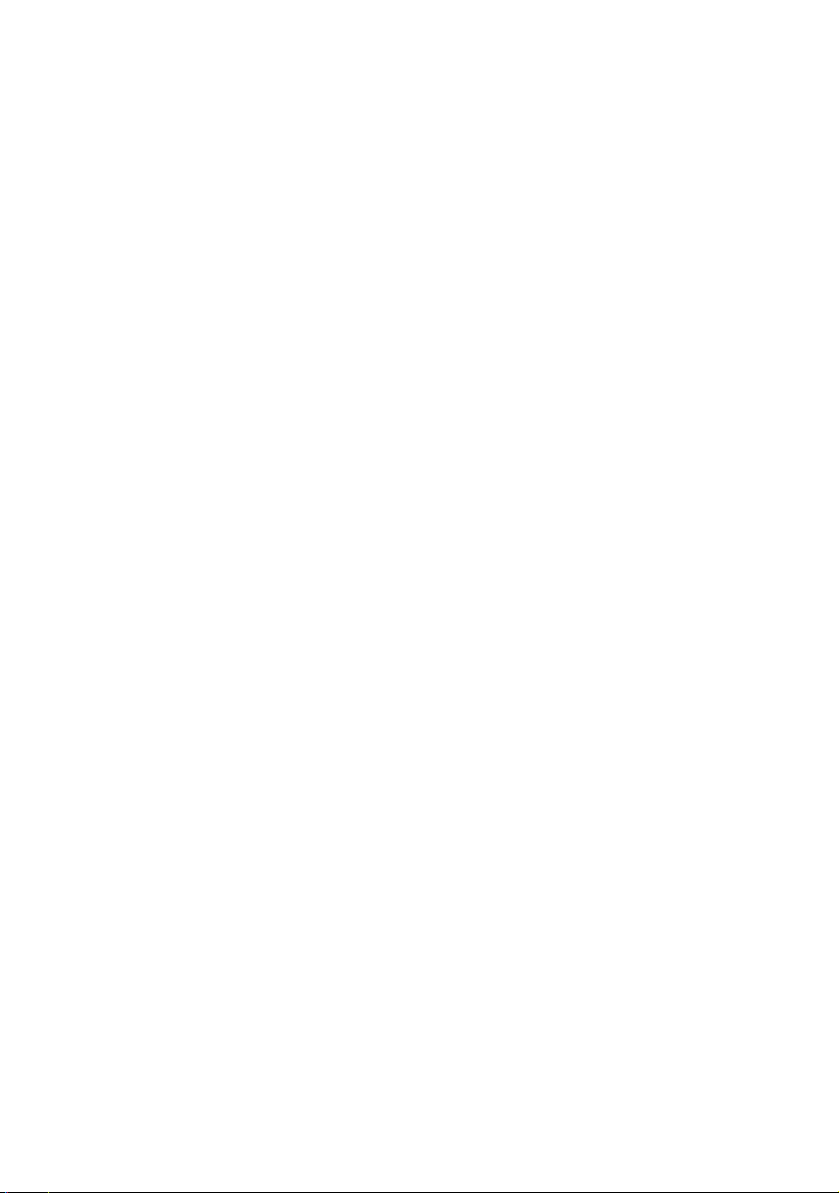
Dell Precision™ Workstation T3400
사용 설명서
모델 DCTA
www.dell.com | support.dell.com

주 , 주의사항 및 주의
주 : 주는 컴퓨터를 보다 효율적으로 사용할 수 있는 중요 정보를 제공합니다 .
주의사항 : 주의사항은 하드웨어의 손상 또는 데이터 유실 위험을 설명하며 ,
이러한 문제를 방지할 수 있는 방법을 알려줍니다 .
주의 : 주의는 재산상의 피해나 심각한 부상 또는 사망을 유발할 수 있는 위험
이 있음을 나타냅니다 .
____________________
본 설명서에 수록된 정보는 사전 통보 없이 변경될 수 있습니다 .
© 2007 Dell Inc. 저작권 본사 소유 .
Dell Inc. 의 서면 승인 없이 어떠한 경우에도 무단 복제하는 것을 엄격히 금합니다 .
본 설명서에 사용된 상표 : Dell, DELL 로고 , Dell Precision 및 Dell OpenManage 는 Dell Inc.
의 상표입니다 . Intel 및 Pentium 은 Intel Corporation 의 등록 상표입니다 . Microsoft, Windows
및 Vista 는 미국 및 / 또는 기타 국가 / 지역에서 Microsoft Corporation
입니다 . Computrace 및 Absolute 는 Absolute Software Corporation 의 등록 상표입니다 .
본 설명서에서 특정 회사의 표시나 제품 이름을 지칭하기 위해 기타 상표나 상표 이름을 사용
할 수도 있습니다 . Dell Inc. 는 자사가 소유하고 있는 것 이외에 기타 모든 상표 및 상표 이름
에 대한 어떠한 소유권도 보유하지 않습니다 .
모델 DCTA
2007 년 7 월 P/N NT499 Rev. A00
의 상표 또는 등록 상표
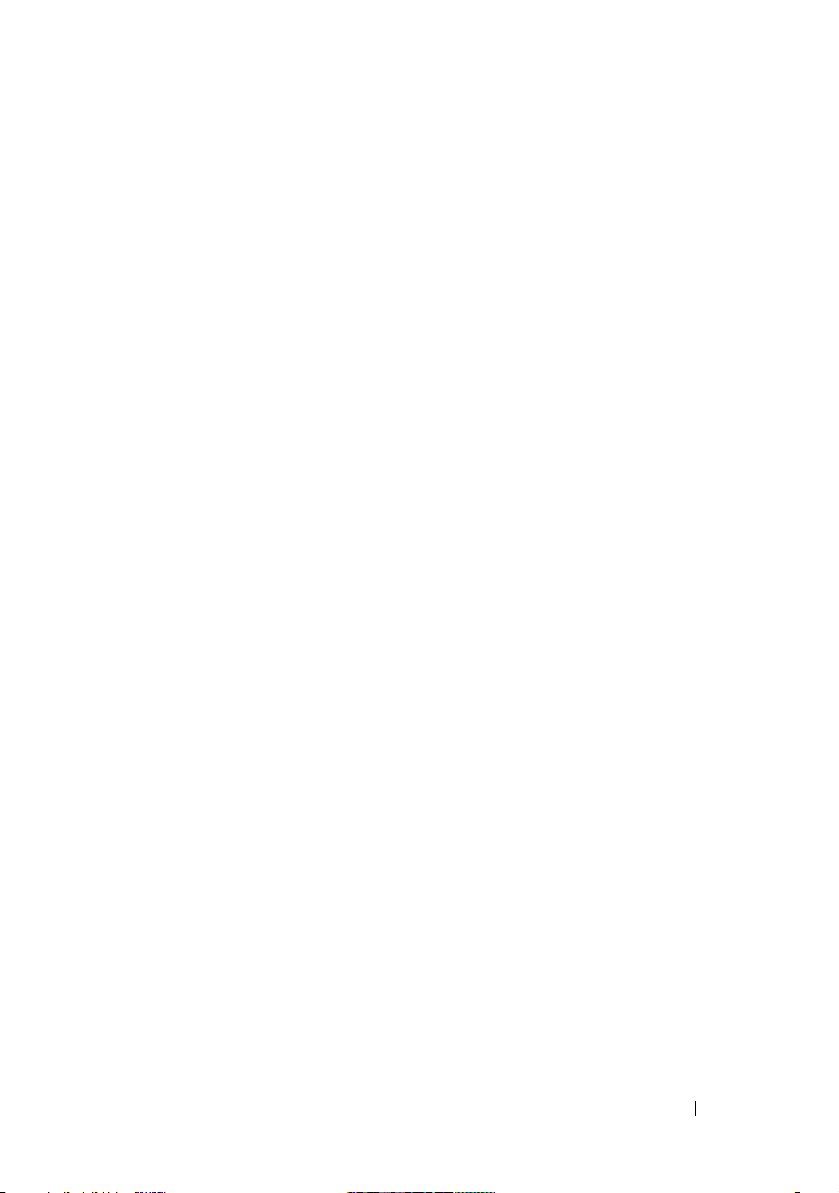
목차
1 컴퓨터 정보 . . . . . . . . . . . . . . . . . . . . . . . 19
정보 찾기 . . . . . . . . . . . . . . . . . . . . . . . . 13
전면 모습 ( 타워 방향 ) . . . . . . . . . . . . . . . . . 19
후면 모습 ( 타워 방향 )
전면 모습 ( 데스크탑 방향 )
후면 모습 ( 데스크탑 방향 )
후면 패널 커넥터
사양
. . . . . . . . . . . . . . . . . . . . . . . . . . . 29
. . . . . . . . . . . . . . . . . 22
. . . . . . . . . . . . . . 23
. . . . . . . . . . . . . . 26
. . . . . . . . . . . . . . . . . . . . 27
2 고급 기능 . . . . . . . . . . . . . . . . . . . . . . . . . 37
LegacySelect 기술 제어 . . . . . . . . . . . . . . . . 37
관리 기능
전원 관리
. . . . . . . . . . . . . . . . . . . . . . . . 37
Dell OpenManage™ IT Assistant
Dell OpenManage Client Instrumentation
. . . . . . . . . . . . . . . . . . . . . . . . 38
. . . . . . . . . . 37
. . . . . 38
3 RAID 구성 정보 . . . . . . . . . . . . . . . . . . . . 41
하드 드라이브 암호가 설정된 RAID 사용. . . . . . . 41
목차 3
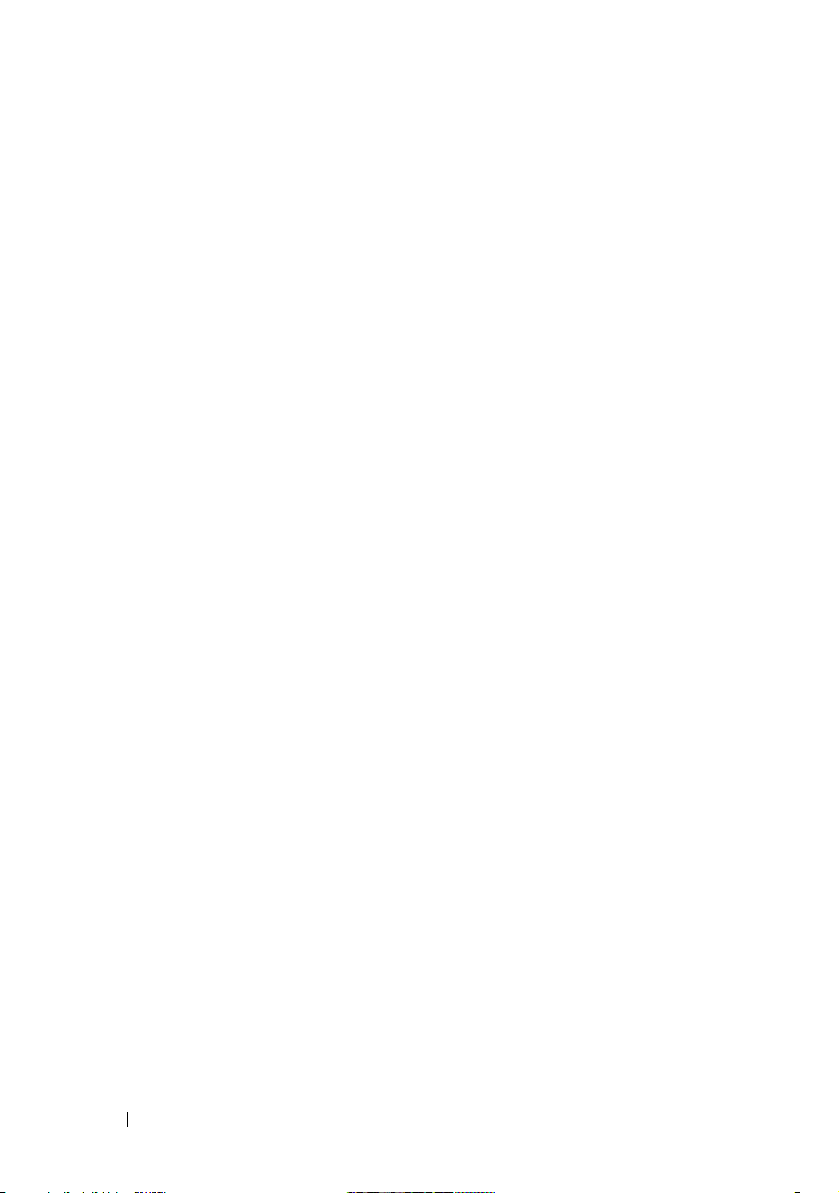
RAID 레벨 0 . . . . . . . . . . . . . . . . . . . . . . . 42
RAID 레벨 1
RAID 레벨 5
RAID 레벨 10(1+0)
RAID 에 맞게 컴퓨터 구성
. . . . . . . . . . . . . . . . . . . . . . . 42
. . . . . . . . . . . . . . . . . . . . . . . 43
. . . . . . . . . . . . . . . . . . . . 44
. . . . . . . . . . . . . . . 45
컴퓨터를 RAID 활성 모드로 설정
®
RAID Option ROM 유틸리티를 사용하여
Intel
RAID 에 맞게 컴퓨터 구성
. . . . . . . . 46
. . . . . . . . . . . . 46
Intel Matrix Storage Manager 를 사용하여
RAID 에 맞게 컴퓨터 구성
RAID 레벨 0 구성으로 마이그레이션
RAID 레벨 1 구성으로 마이그레이션
RAID 레벨 5 구성으로 마이그레이션
RAID 레벨 10 구성으로 마이그레이션
스페어 하드 드라이브 작성
강등된 RAID 레벨 1 구성 다시 구축
. . . . . . . . . . . . 50
. . . . . . 54
. . . . . . 55
. . . . . . 56
. . . . . . 57
. . . . . . . . . . . . 58
. . . . . . . 59
4 컴퓨터 설치 . . . . . . . . . . . . . . . . . . . . . . . 61
타워 방향 및 데스크탑 방향 간 전환 . . . . . . . . . 61
타워 방향에서 데스크탑 방향으로 전환
데스크탑 방향에서 타워 방향으로 전환
. . . . 61
. . . . 61
4 목차
인클로저에 컴퓨터 설치
새 컴퓨터로 정보 전송
®
Microsoft
Windows® XP . . . . . . . . . . . . . 64
Microsoft Windows Vista™
전원 보호 장치
서지 방지기
회선 조절기
. . . . . . . . . . . . . . . . . . . . . 67
. . . . . . . . . . . . . . . . . . . . 67
. . . . . . . . . . . . . . . . . . . . 68
. . . . . . . . . . . . . . . . 62
. . . . . . . . . . . . . . . . . 64
. . . . . . . . . . . . . 67
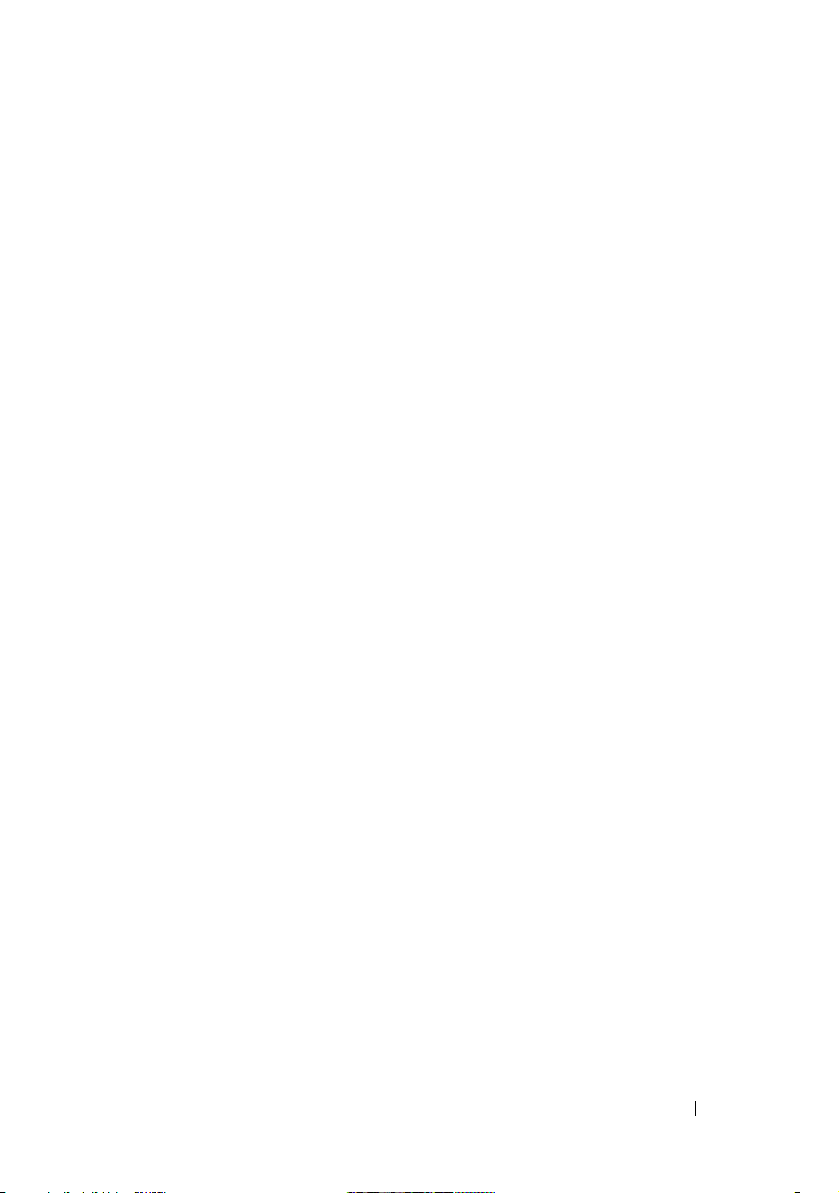
무정전 전원 공급 장치 . . . . . . . . . . . . . . 68
5 컴퓨터 보안 . . . . . . . . . . . . . . . . . . . . . . . 69
섀시 침입 감지 . . . . . . . . . . . . . . . . . . . . . 69
보안 케이블 잠금 장치
. . . . . . . . . . . . . . . . . 69
스마트 카드 및 지문 판독기 . . . . . . . . . . . . . . 70
. . . . . . . . . . . . . . . . . . . . . . . . . . . 70
암호
암호 정보
기본 ( 시스템 ) 암호 사용
관리자 암호 사용
하드 드라이브 암호 사용
TPM(Trusted Platform Module)
TPM 켜기 및 활성화
보안 관리 소프트웨어
컴퓨터 추적 소프트웨어
컴퓨터를 분실했거나 도난당한 경우
. . . . . . . . . . . . . . . . . . . . . . 71
. . . . . . . . . . . . . 72
. . . . . . . . . . . . . . . . . 72
. . . . . . . . . . . . . 73
. . . . . . . . . . . . . 73
. . . . . . . . . . . . . . . . 74
. . . . . . . . . . . . . . . . . 75
. . . . . . . . . . . . . . . . 75
. . . . . . . . . 75
6 컴퓨터 청소 . . . . . . . . . . . . . . . . . . . . . . . 77
컴퓨터 , 키보드 및 모니터 . . . . . . . . . . . . . . . 77
마우스 ( 광학 마우스가 아님 )
. . . . . . . . . . . . . 77
플로피 드라이브
CD 및 DVD
. . . . . . . . . . . . . . . . . . . . . . . . 78
. . . . . . . . . . . . . . . . . . . . 78
목차 5
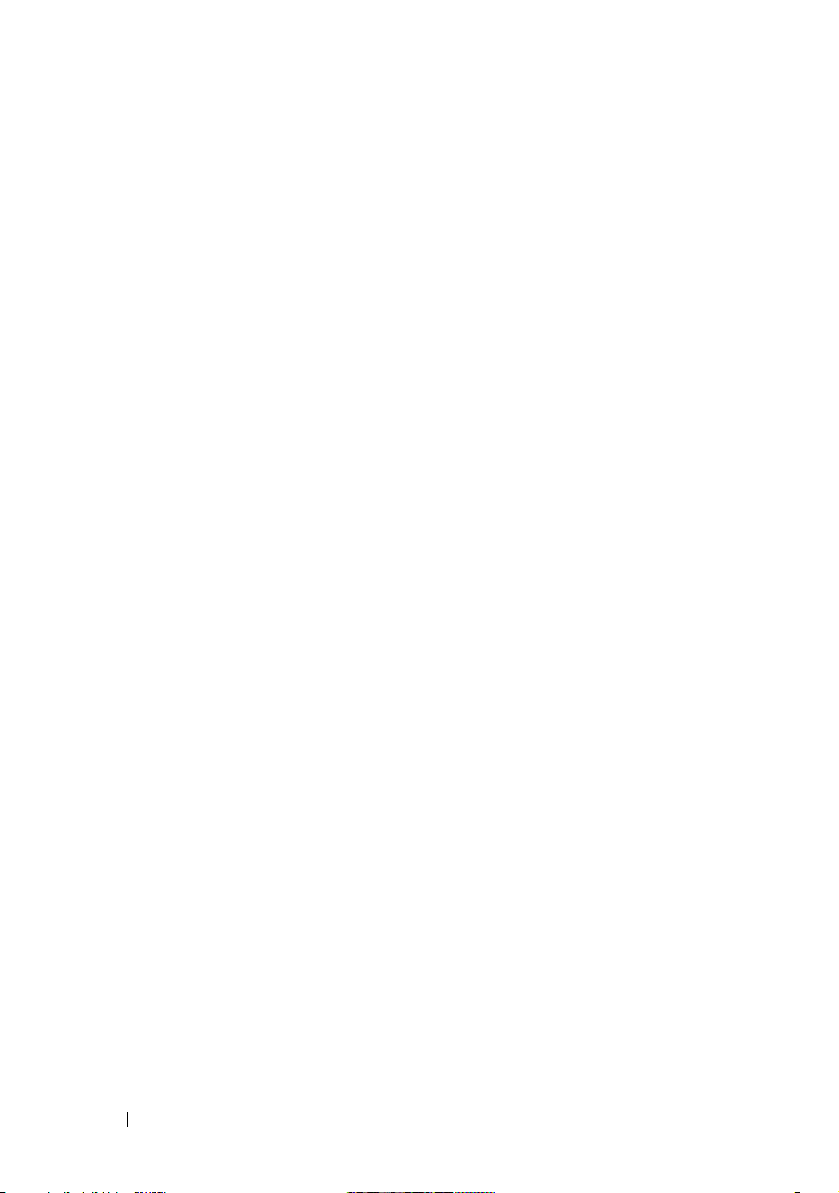
7 시스템 설치 프로그램 . . . . . . . . . . . . . . . 79
시스템 설치 프로그램 시작 . . . . . . . . . . . . . . 79
시스템 설치 프로그램 화면
. . . . . . . . . . . . 79
시스템 설치 프로그램 옵션
부팅 순서
. . . . . . . . . . . . . . . . . . . . . . . . 91
현재 부팅 순서 변경
이후 부팅을 위한 부팅 순서 변경
. . . . . . . . . . . . . . 80
. . . . . . . . . . . . . . . . 91
. . . . . . . . 92
8 암호 및 CMOS 설정 삭제 . . . . . . . . . . . . 93
암호 삭제 . . . . . . . . . . . . . . . . . . . . . . . . 93
CMOS 설정 삭제
BIOS 플래싱
. . . . . . . . . . . . . . . . . . . . . 94
. . . . . . . . . . . . . . . . . . . . . . . 95
9 문제 해결 도구 . . . . . . . . . . . . . . . . . . . . 97
전원 표시등 . . . . . . . . . . . . . . . . . . . . . . . 97
진단 표시등
경고음 코드
. . . . . . . . . . . . . . . . . . . . . . . 98
POST 동안의 진단 표시등 코드
. . . . . . . . . . . . . . . . . . . . . . . 102
. . . . . . . . . . 99
6 목차
시스템 메시지
하드웨어 문제 해결사
Dell 진단 프로그램
Dell 진단 프로그램 사용 시기
. . . . . . . . . . . . . . . . . . . . . . 104
. . . . . . . . . . . . . . . . . 106
. . . . . . . . . . . . . . . . . . . 107
. . . . . . . . . . 107
하드 드라이브에서 Dell 진단 프로그램 시작
Dell 진단 프로그램 기본 메뉴
. . . . . . . . . . 109
. . 107
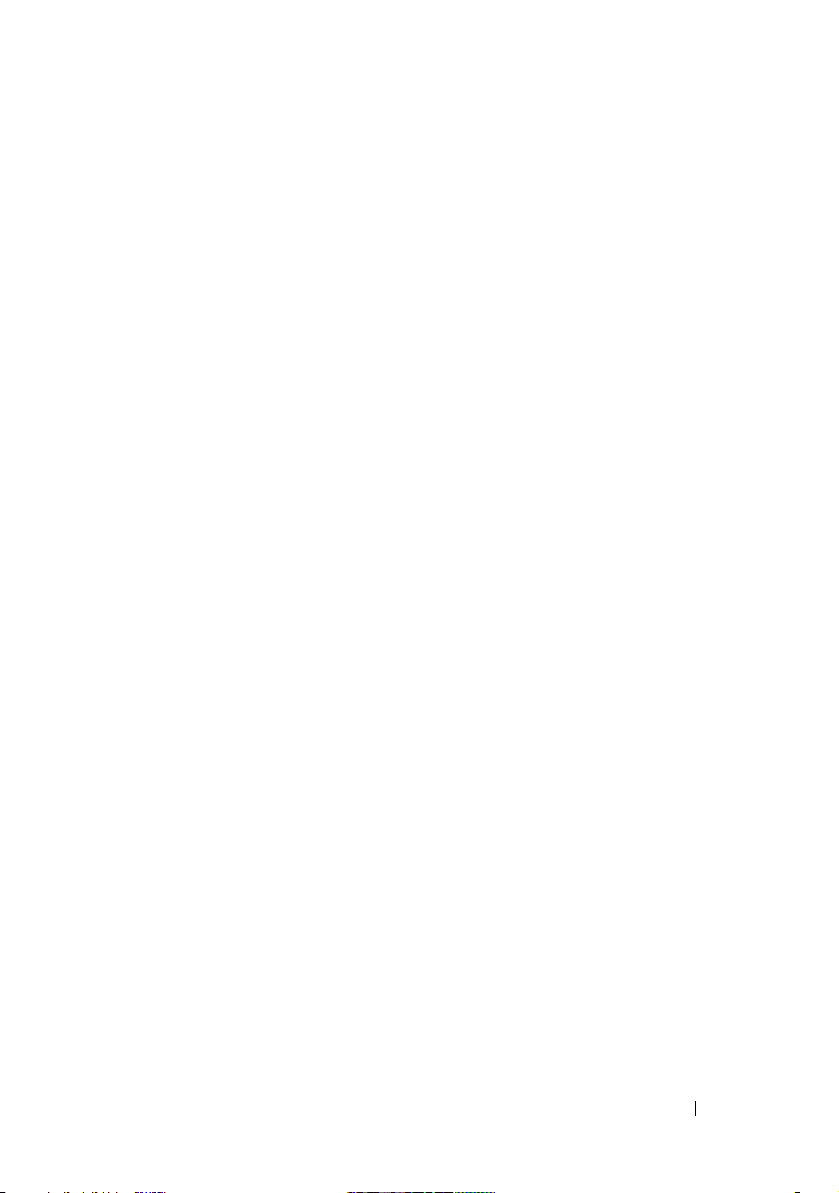
10 문제 해결 . . . . . . . . . . . . . . . . . . . . . . . . 111
전지 문제 . . . . . . . . . . . . . . . . . . . . . . . . 111
드라이브 문제
광학 드라이브 문제
광학 드라이브에 쓰기 문제
전자 우편 , 모뎀 및 인터넷 문제
오류 메시지
IEEE 1394 장치 문제
키보드 문제
잠금 및 소프트웨어 문제
. . . . . . . . . . . . . . . . . . . . . . 112
. . . . . . . . . . . . . . . . . . . 112
. . . . . . . . . . . . . . 113
. . . . . . . . . . . 113
. . . . . . . . . . . . . . . . . . . . . . . 115
. . . . . . . . . . . . . . . . . . . 116
. . . . . . . . . . . . . . . . . . . . . . . 117
. . . . . . . . . . . . . . . 117
컴퓨터가 시작하지 않는 경우
컴퓨터가 응답하지 않는 경우
프로그램이 응답하지 않는 경우
프로그램이 계속 충돌하는 경우
프로그램이 이전 버전의 Windows 운영
체제용으로 설계된 경우
청색 화면이 나타나는 경우
기타 소프트웨어 문제
메모리 문제
. . . . . . . . . . . . . . . . . . . . . . . 119
. . . . . . . . . . . . . 118
. . . . . . . . . . . 118
. . . . . . . . . . . . . . 118
. . . . . . . . . . 117
. . . . . . . . . . 117
. . . . . . . . . 117
. . . . . . . . . 118
마우스 문제
네트워크 문제
전원 문제
. . . . . . . . . . . . . . . . . . . . . . . . 121
프린터 문제
스캐너 문제
. . . . . . . . . . . . . . . . . . . . . . . 120
. . . . . . . . . . . . . . . . . . . . . . 121
. . . . . . . . . . . . . . . . . . . . . . . 122
. . . . . . . . . . . . . . . . . . . . . . . 123
목차 7
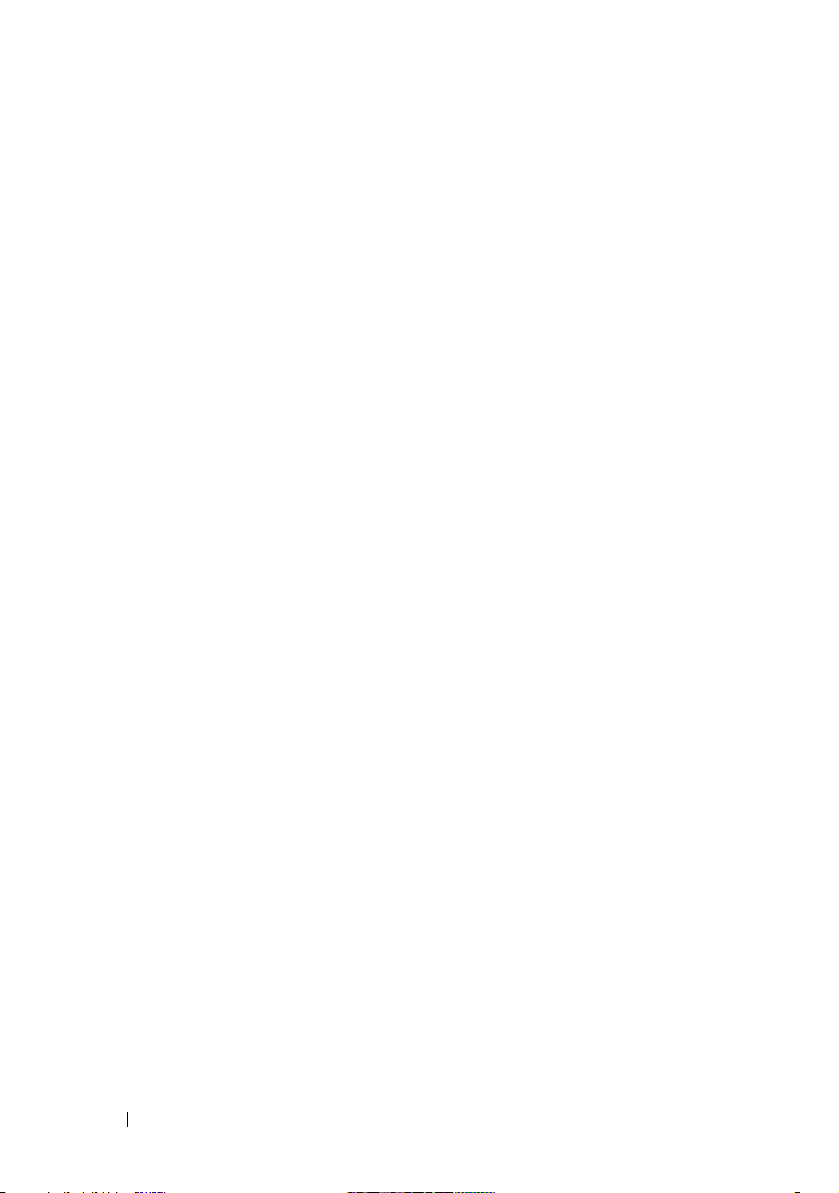
사운드 및 스피커 문제 . . . . . . . . . . . . . . . . . 124
스피커에서 아무 소리도 나지 않는 경우
헤드폰에서 아무 소리도 나지 않는 경우
. . . . 124
. . . . 124
비디오 및 모니터 문제
화면이 비어 있는 경우
화면 내용을 읽기 어려운 경우
3D 이미지 품질이 좋지 않은 경우
화면의 일부분만 읽을 수 있는 경우
. . . . . . . . . . . . . . . . . 125
. . . . . . . . . . . . . . 125
. . . . . . . . . . 126
. . . . . . . . 127
. . . . . . . 127
11 소프트웨어 재설치 . . . . . . . . . . . . . . . . 129
드라이버 . . . . . . . . . . . . . . . . . . . . . . . . . 129
드라이버란 ?
드라이버 식별
드라이버 및 유틸리티 재설치
운영 체제 복원
Microsoft
. . . . . . . . . . . . . . . . . . . . 129
. . . . . . . . . . . . . . . . . . . 129
. . . . . . . . . . 130
. . . . . . . . . . . . . . . . . . . . . 134
Windows 시스템 복원 사용 . . . . . . 134
Dell PC 복원 및 Dell 출하 시 이미지 복원
. . . . . . . . . . . . . . . . . . . . . . . . . 136
사용
운영 체제 매체 사용
. . . . . . . . . . . . . . . . 139
12 부품 추가 및 교체 . . . . . . . . . . . . . . . . . 141
8 목차
시작하기 전에 . . . . . . . . . . . . . . . . . . . . . . 141
권장 도구
컴퓨터 끄기
컴퓨터 내부에서 작업하기 전에
컴퓨터 덮개 분리
컴퓨터 내부 모습
시스템 보드 구성요소
전원 공급 장치 DC 커넥터 핀 할당
. . . . . . . . . . . . . . . . . . . . . . 141
. . . . . . . . . . . . . . . . . . . . 141
. . . . . . . . . 142
. . . . . . . . . . . . . . . . . . . . 143
. . . . . . . . . . . . . . . . . 144
. . . . . . . . . . . . . . . 146
. . . . . . . . 147
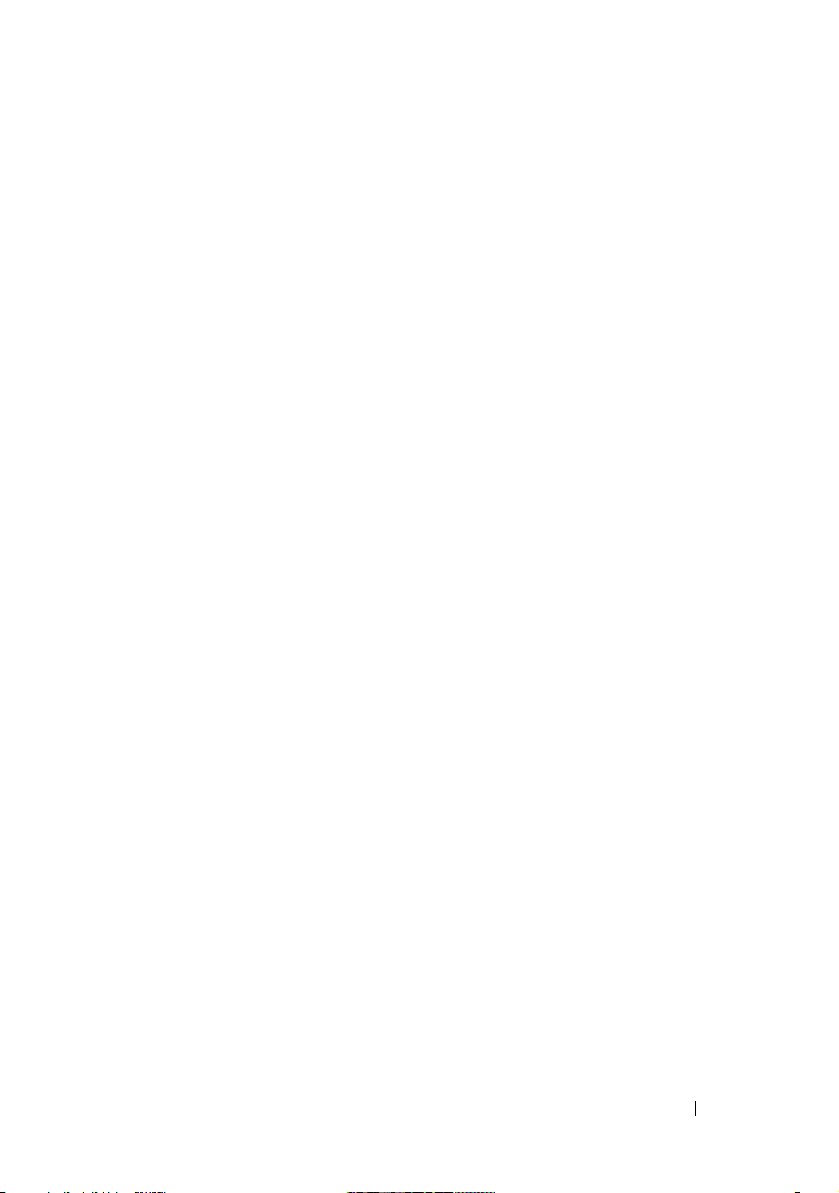
전면 패널 분리 . . . . . . . . . . . . . . . . . . . . . 152
섀시 침입 스위치
섀시 침입 스위치 분리
섀시 침입 스위치 장착
섀시 침입 탐지기 재설정
메모리
. . . . . . . . . . . . . . . . . . . . . . . . . . 155
메모리 개요
메모리 모듈 분리
메모리 모듈 설치
카드
. . . . . . . . . . . . . . . . . . . . . . . . . . . 161
PCI 카드
PCI Express 카드
드라이브
. . . . . . . . . . . . . . . . . . . . . . . . . 183
타워 컴퓨터 드라이브 구성
데스크탑 컴퓨터 드라이브 구성
. . . . . . . . . . . . . . . . . . . . 153
. . . . . . . . . . . . . . 153
. . . . . . . . . . . . . . 154
. . . . . . . . . . . . . 155
. . . . . . . . . . . . . . . . . . . . 155
. . . . . . . . . . . . . . . . . 158
. . . . . . . . . . . . . . . . . 158
. . . . . . . . . . . . . . . . . . . . . . 161
. . . . . . . . . . . . . . . . . . 173
. . . . . . . . . . . 183
. . . . . . . . . 185
금속 실드 정보 ( 일부 드라이브 구성에
설치됨 )
일반 설치 지침
하드 드라이브
. . . . . . . . . . . . . . . . . . . . . . 186
. . . . . . . . . . . . . . . . . . . 187
. . . . . . . . . . . . . . . . . . . . . . 189
하드 드라이브 분리 ( 타워 또는 데스크탑
컴퓨터 )
. . . . . . . . . . . . . . . . . . . . . . 189
하드 드라이브 설치 또는 두 번째 선택사양인
하드 드라이브 추가 ( 타워 또는 데스크탑
컴퓨터 )
. . . . . . . . . . . . . . . . . . . . . . 192
선택사양인 세 번째 하드 드라이브 분리
( 타워 컴퓨터 )
. . . . . . . . . . . . . . . . . . . 195
선택사양인 세 번째 하드 드라이브 설치
( 타워 컴퓨터 )
. . . . . . . . . . . . . . . . . . . 197
선택사양인 네 번째 SATA 하드 드라이브 분리
( 타워 컴퓨터 )
. . . . . . . . . . . . . . . . . . . 199
선택사양인 네 번째 하드 드라이브 설치
( 타워 컴퓨터 )
. . . . . . . . . . . . . . . . . . . 200
목차 9
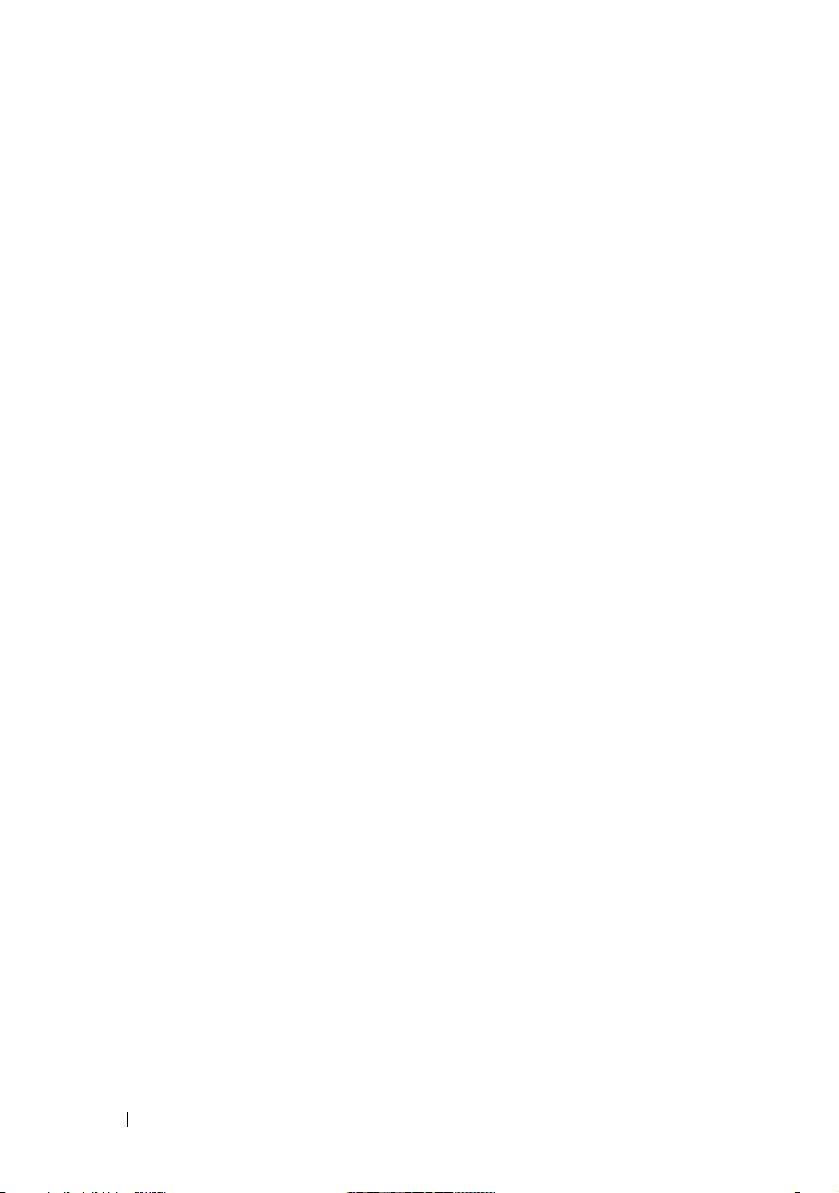
선택사양인 세 번째 하드 드라이브 분리
( 데스크탑 컴퓨터 )
. . . . . . . . . . . . . . . . 201
선택사양인 세 번째 하드 드라이브 설치
( 데스크탑 컴퓨터 )
추가 팬 설치
. . . . . . . . . . . . . . . . 204
. . . . . . . . . . . . . . . . . . . . 208
드라이브 패널
. . . . . . . . . . . . . . . . . . . . . . 210
드라이브 패널 분리 ( 타워 컴퓨터 )
드라이브 패널 장착 ( 타워 컴퓨터 )
드라이브 패널 분리 ( 데스크탑 컴퓨터 )
드라이브 패널 장착 ( 데스크탑 컴퓨터 )
드라이브 패널 삽입물 분리
드라이브 패널 삽입물 설치
. . . . . . . . . . . . 215
. . . . . . . . . . . . 215
플로피 드라이브 또는 매체 카드 판독기
플로피 드라이브 또는 매체 카드 판독기 분리
( 타워 컴퓨터 )
. . . . . . . . . . . . . . . . . . . 217
플로피 드라이브 또는 매체 카드 판독기 설치
( 타워 컴퓨터 )
. . . . . . . . . . . . . . . . . . . 219
플로피 드라이브 또는 매체 카드 판독기 분리
( 데스크탑 컴퓨터 )
. . . . . . . . . . . . . . . . 223
플로피 드라이브 또는 매체 카드 판독기 설치
( 데스크탑 컴퓨터 )
광학 드라이브
. . . . . . . . . . . . . . . . . . . . . . 228
. . . . . . . . . . . . . . . . 225
광학 드라이브 분리 ( 타워 컴퓨터 )
광학 드라이브 설치 ( 타워 컴퓨터 )
광학 드라이브 분리 ( 데스크탑 컴퓨터 )
광학 드라이브 설치 ( 데스크탑 컴퓨터 )
. . . . . . . 210
. . . . . . . 211
. . . . 212
. . . . 213
. . . . . . . 216
. . . . . . . 228
. . . . . . . 230
. . . . 233
. . . . 234
10 목차
선택사양인 스피커 설치
프로세서
. . . . . . . . . . . . . . . . . . . . . . . . . 240
프로세서 분리
프로세서 장착
. . . . . . . . . . . . . . . . . . . . . . . . . . . 245
전지
. . . . . . . . . . . . . . . . 237
. . . . . . . . . . . . . . . . . . . 240
. . . . . . . . . . . . . . . . . . . 242
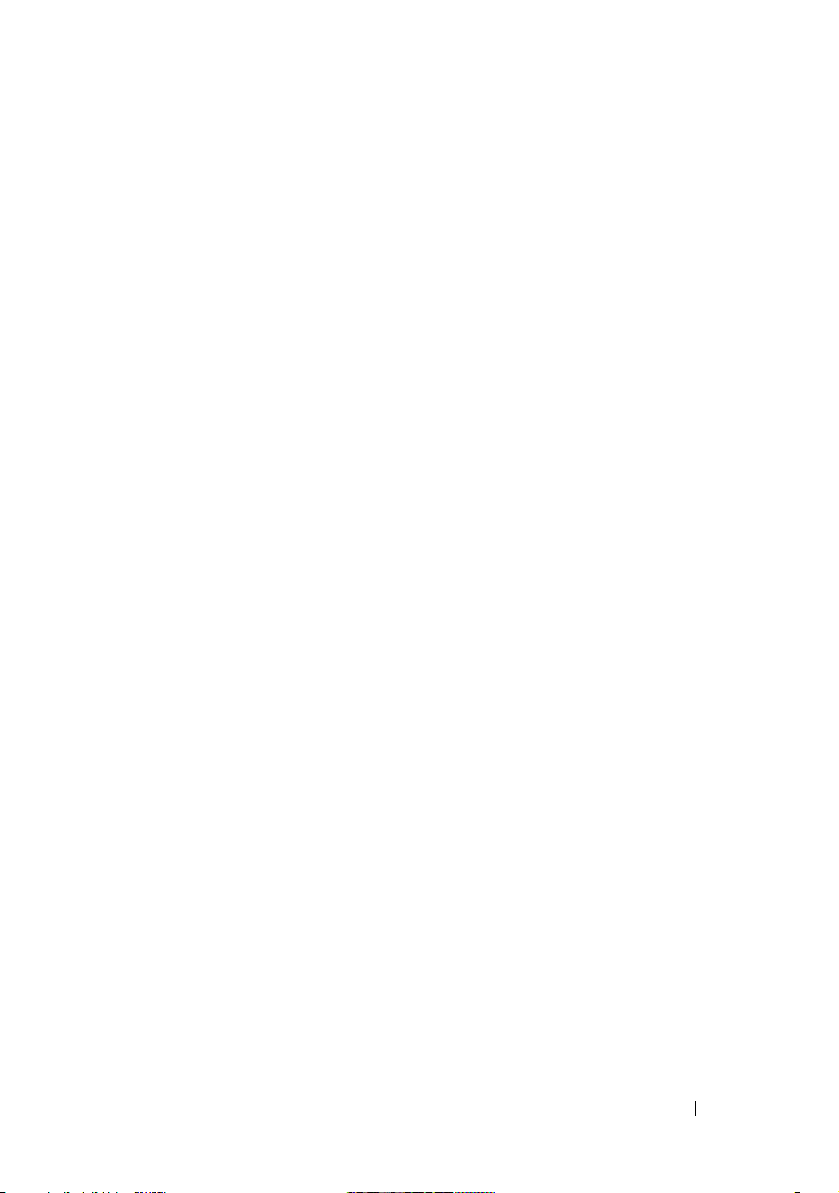
전지 정보. . . . . . . . . . . . . . . . . . . . . . 246
전지 분리
전지 교체
. . . . . . . . . . . . . . . . . . . . . . 246
. . . . . . . . . . . . . . . . . . . . . . 247
I/O 패널
전원 공급 장치
. . . . . . . . . . . . . . . . . . . . . . . . . 248
I/O 패널 구성요소
I/O 패널 분리
I/O 패널 장착
전원 공급 장치 분리
전원 공급 장치 장착
. . . . . . . . . . . . . . . . . 249
. . . . . . . . . . . . . . . . . . . 249
. . . . . . . . . . . . . . . . . . . . 252
. . . . . . . . . . . . . . . . . . . . . 253
. . . . . . . . . . . . . . . 253
. . . . . . . . . . . . . . . 254
시스템 보드 . . . . . . . . . . . . . . . . . . . . . . . 255
시스템 보드 분리
시스템 보드 교체
전면 패널 장착
컴퓨터 덮개 장착
. . . . . . . . . . . . . . . . . 255
. . . . . . . . . . . . . . . . . 257
. . . . . . . . . . . . . . . . . . . . . 258
. . . . . . . . . . . . . . . . . . . . 258
13 도움말 얻기 . . . . . . . . . . . . . . . . . . . . . . 261
지원 받기 . . . . . . . . . . . . . . . . . . . . . . . . 261
기술 지원 및 고객 서비스
DellConnect
온라인 서비스
. . . . . . . . . . . . . . . . . . . . . 262
. . . . . . . . . . . . . . . . . . . 262
자동 응답 기술 서비스
자동 응답 주문 현황 서비스
. . . . . . . . . . . . 262
. . . . . . . . . . . . . . 263
. . . . . . . . . . . 263
주문 관련 문제
제품 정보
. . . . . . . . . . . . . . . . . . . . . 263
. . . . . . . . . . . . . . . . . . . . . . . . 263
수리 또는 신용 보증에 따른 제품 반환
. . . . . . . . 264
목차 11
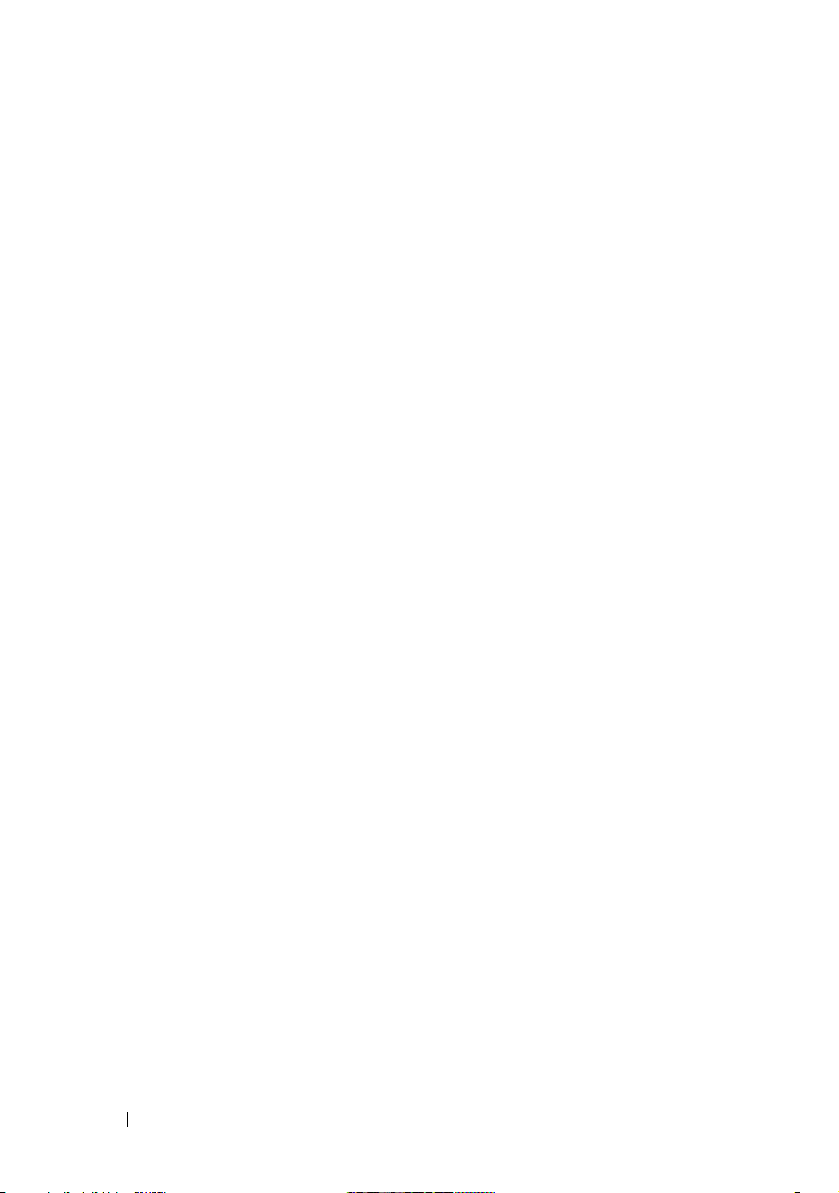
문의하기 전에 . . . . . . . . . . . . . . . . . . . . . . 264
Dell 사에 문의하기
. . . . . . . . . . . . . . . . . . . 266
14 부록 . . . . . . . . . . . . . . . . . . . . . . . . . . . . 267
Macrovision 제품 관련 주의사항 . . . . . . . . . . . 267
용어집. . . . . . . . . . . . . . . . . . . . . . . . . . . . . 269
12 목차
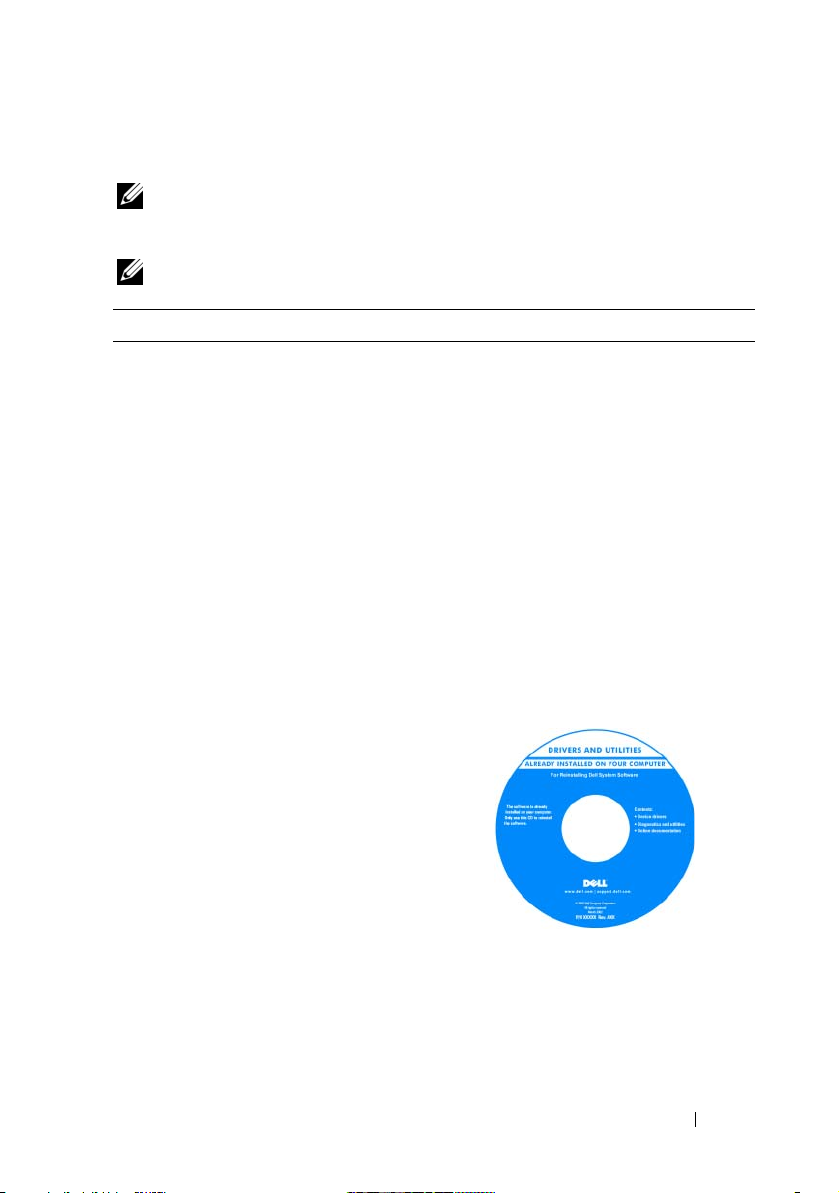
정보 찾기
주 : 일부 기능 또는 매체는 선택사양일 수 있으며 컴퓨터와 함께 제공되지 않
을 수 있습니다 . 일부 기능 또는 매체는 특정 국가 / 지역에서 사용하지 못할
수 있습니다 .
주 : 추가 정보가 컴퓨터와 함께 제공되기도 합니다 .
찾는 정보 찾을 위치
•내
컴퓨터 진단 프로그램
•내
컴퓨터 드라이버
• DSS(Desktop System Software)
Drivers and Utilities 디스크
주 : Drivers and Utilities 디스크는 선택
사양일 수 있으며 컴퓨터와 함께 제공되
지 않을 수 있습니다 .
설명서와 드라이버는 컴퓨터에 이미 설
치되어 있습니다 . Drivers and Utilities
디스크를 사용하여 드라이버를 재설치
(130 페이지 " 드라이버 및 유틸리티 재
설치 " 참조 ) 하고 Dell 진단 프로그램을
실행 (107 페이지 "Dell 진단 프로그램 "
참조 ) 할 수 있습니다 .
디스크에 포함된 읽어보기 파일에는 컴
퓨터의 기술 변경사항과 관련된 최신
데이트 또는 기술자와 숙련된 사용자를
대상으로 한 고급 기술 참조 자료가 수
록되어 있습니다 .
업
support.dell.com 에서 드라이버 및 설명
서 업데이트를 찾을 수 있습니다 .
정보 찾기 13
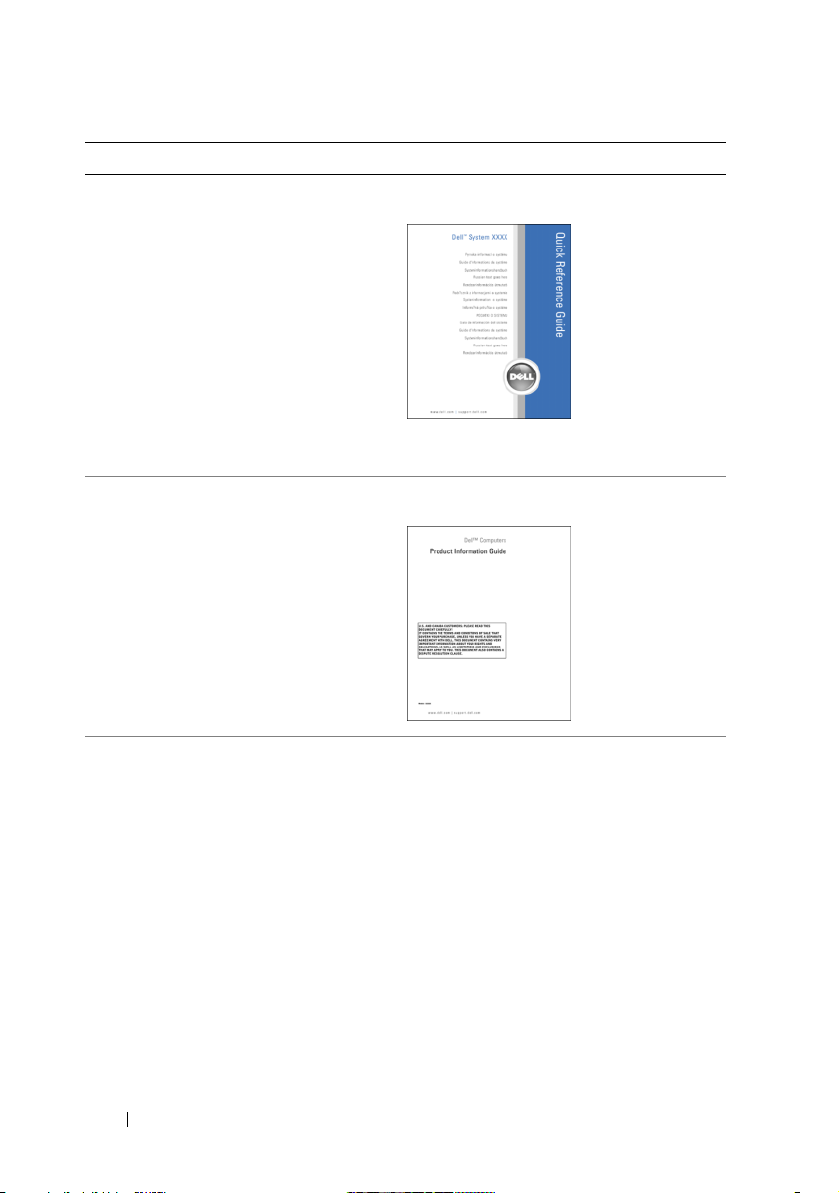
찾는 정보 찾을 위치
•내
컴퓨터 설치 방법
•내
컴퓨터 관리 방법
•
기본 문제 해결 정보
• Dell 진단
•
도구 및 유틸리티
•내
프로그램 실행 방법
컴퓨터 여는 방법
빠른 참조 안내서
주 : 이 설명서는 support.dell.com 에서
PDF 로 볼 수 있습니다 .
•
보증 정보
•
안전 지침
•
규정사항
•
인체 공학적 정보
•
최종 사용자 사용권 계약
Dell™ 제품 정보 안내
•
부품 분리 및 교체 방법
•
사양
•
시스템 설정 구성 방법
•
문제 해결 방법
14 정보 찾기
Dell Precision™ 사용 설명서
Microsoft Windows XP 및 Windows
™
도움말 및 지원 센터
Vis ta
1
시작→
및 시스템 설명서→
클릭하십시오
2
해당 컴퓨터 사용 설명서를 클릭하십
시오
도움말 및 지원→ Dell 사용
시스템 설명서를
.
.
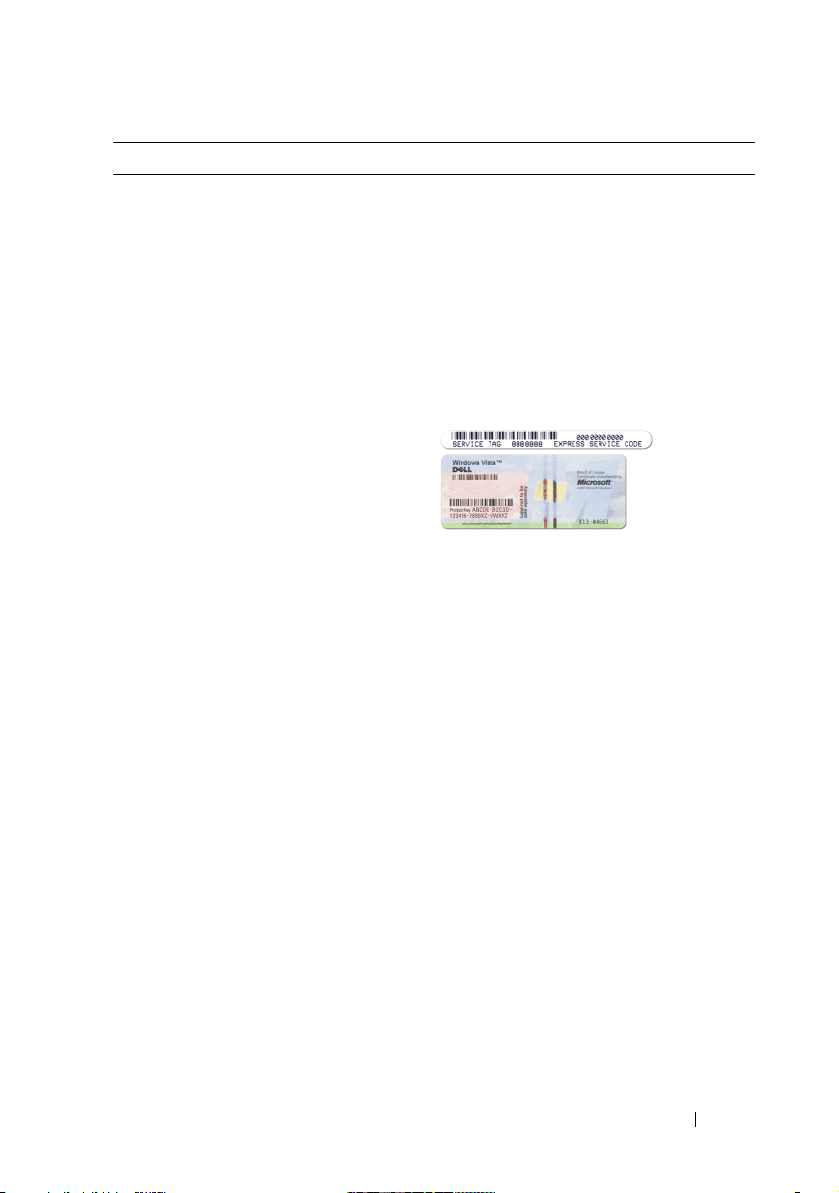
찾는 정보 찾을 위치
•
서비스 태그 및 특급 서비스 코드
• Microsoft® Windows® 제품
키
서비스 태그 및 Microsoft Windows 제품
키
이러한 레이블은 컴퓨터에 부착되어 있
습니다 .
•
support.dell.com을
부에
컴퓨터를 식별합니다
여
지원부에 문의할 때 특급 서비스 코드
•
입력하여 전화 문의가 직접 처리되
를
도록
주 : 레이블을 제거하는 것을 방지하기
위해 향상된 보안 조치로 새로 설계된
Microsoft Windows 라이센스 레이블에
는 누락된 부분 또는 구멍이 통합되어 있
습니다 .
사용하거나 지원
문의할 때 서비스 태그를 사용하
.
합니다
.
정보 찾기 15
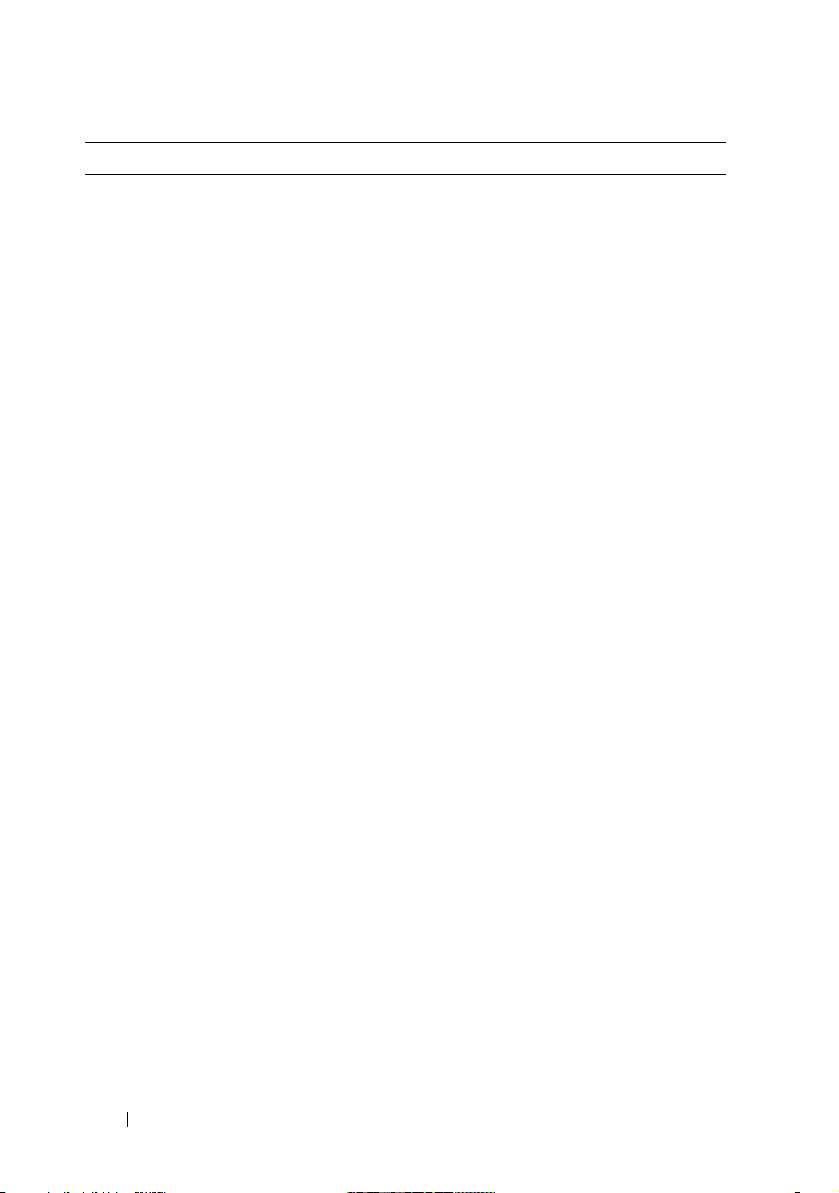
찾는 정보 찾을 위치
•
솔루션
— 문제 해결 참조 및
관련 기사,
술
기되는
•
커뮤니티
토론
•
업그레이드
운영 체제와 같은 구성요소에 대한 업
그레이드
•
고객 관리
및 주문 현황, 보증 및 수리
태
•
서비스 및 지원
내역, 서비스 계약, 지원부와의 온라
토론
인
• Dell 기술
소프트웨어 및 하드웨어 업데이트의
새로운 전자 우편 알림 제공
•
참조
—
대한
성에
서
•
다운로드
소프트웨어 업데이트
온라인 강좌 및 자주 제
질문
— 다른 Dell
—
메모리, 하드 드라이브
정보
—
연락처 정보, 안내호 상
—
안내호 상태, 지원
업데이트 서비스
컴퓨터 설명서, 내 컴퓨터 구
세부사항, 제품 사양 및 백
— 인증
드라이버, 패치 및
설명, 기
고객과 온라인
정보
—
컴퓨터
Dell 지원 웹 사이트 — support.dell.com
주 : 해당 지원 사이트를 보려면 소재 지
역이나 비즈니스 세그먼트를 선택하십
시오 .
,
16 정보 찾기
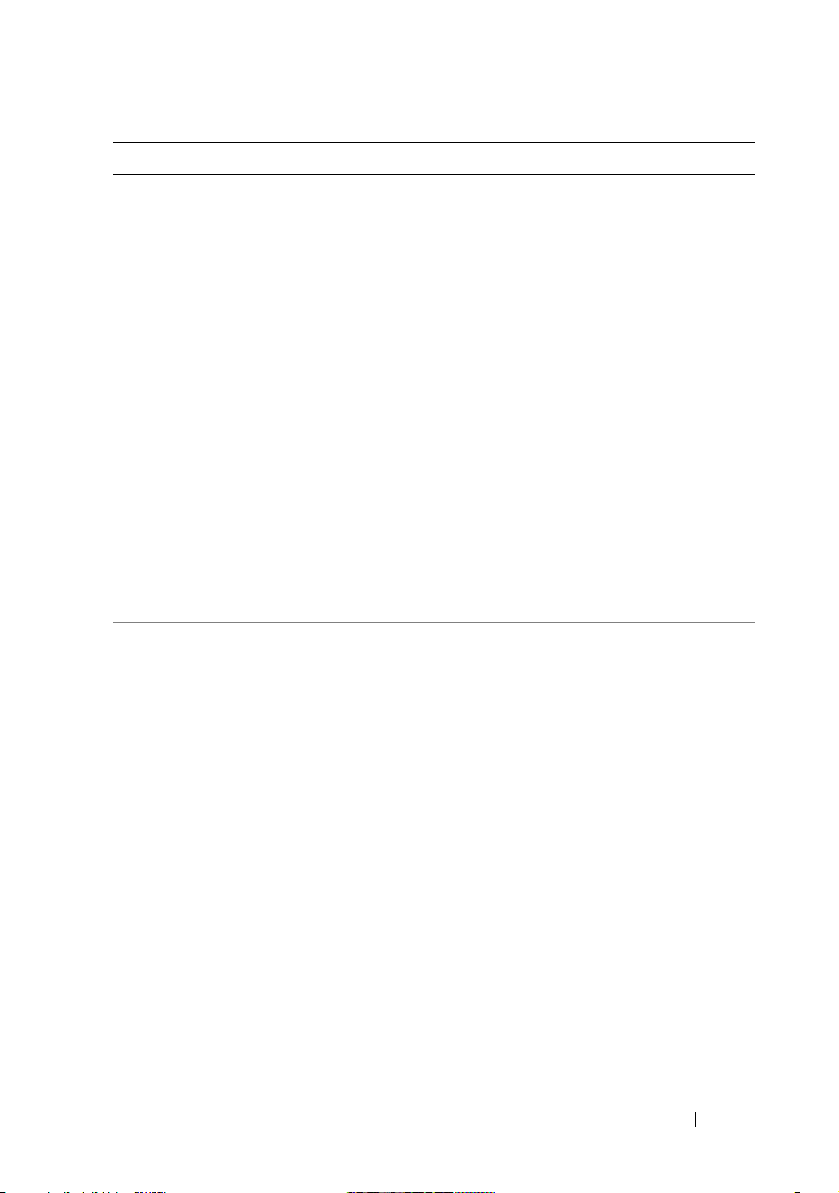
찾는 정보 찾을 위치
• DSS(Desktop System Software) —
운영
터에
DSS
DSS
를
이트를
요한
이브
합니다
작동에 필수적입니다
체제를 재설치한 경우에
유틸리티도 재설치해야 합니다
는 자동으로 컴퓨터 및 운영 체제
감지하고 해당 구성에 적합한 업데
설치하여 운영 체제에 대한 중
업데이트 및 프로세서, 광학 드라
, USB 장치 등에 대한
. DSS는 Dell
컴퓨터의 올바른
.
컴퓨
지원을 제공
데스크탑 시스템 소프트웨어를 다운로
드하려면 :
.
1
support.dell.com으로 가서 국가/
역을
Downloads(
를 클릭하십시오
2
Select Model(모델 선택) 또는
a Tag(
선택하거나 컴퓨터의 해당 정보를
게
입력한 다음 Confirm(
하십시오
3
System and Configuration Utilities(
및 구성
스템
System Software(
프트웨어
Download Now(지금
클릭하십시오
주 : support.dell.com 사용자 인터페이스
는 선택에 따라 다를 수 있습니다 .
• Windows XP 사용
• Windows Vista 사용
•
프로그램 및 파일 사용 방법
•내 바탕 화면
방법
방법
개별화 방법
Windows 도움말 및 지원 센터
1
시작→
.
오
2
문제를 설명해주는 단어나 구를 입력
다음,
한
.
오
3
문제를 설명해주는 항목을 클릭하십
시오
4
화면의 지시사항을 따르십시오
선택한 다음 Drivers &
드라이버 및 다운로드
.
Enter
태그 입력)를 클릭하여 적절하
확인)을 클릭
.
유틸리티
)→
Desktop
데스크탑 시스템 소
)로
스크롤한 다음
다운로드)를
.
도움말 및 지원을 클릭하십시
화살표 아이콘을 클릭하십시
.
.
지
)
시
정보 찾기 17
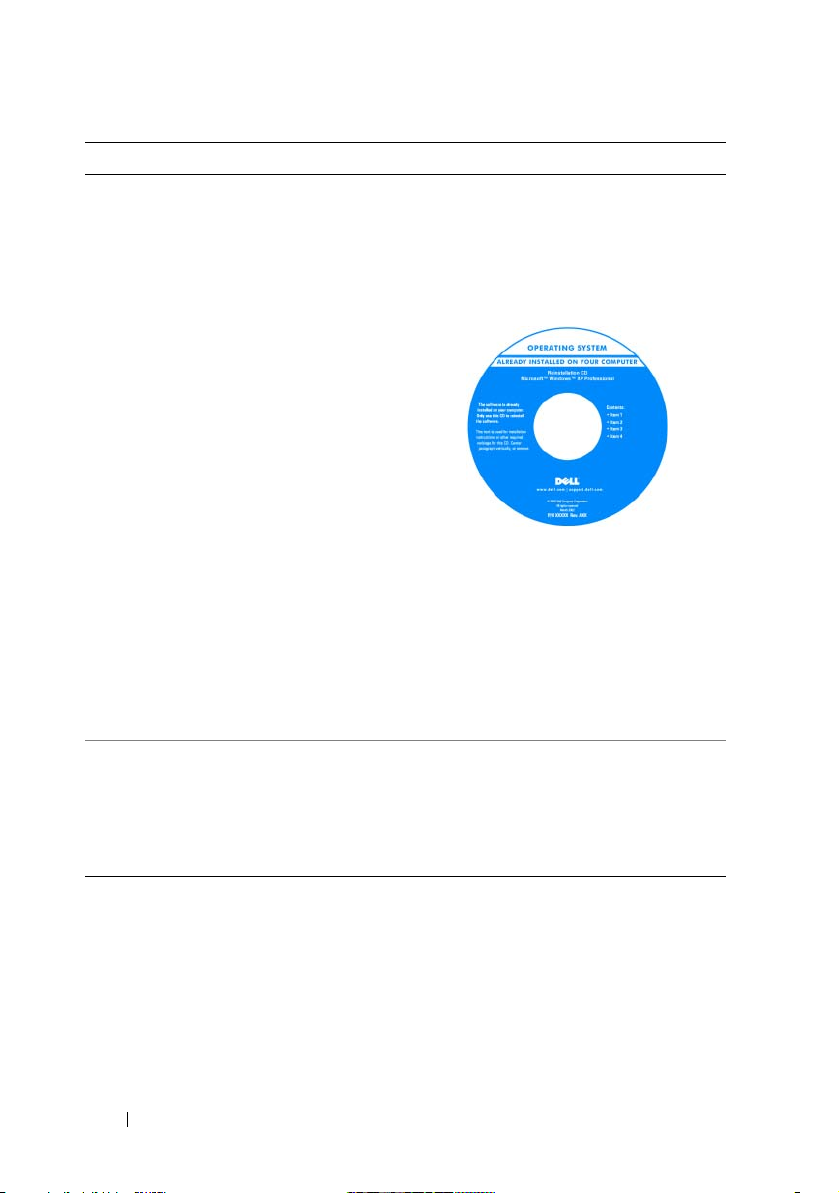
찾는 정보 찾을 위치
•내 운영 체제
재설치 방법
운영 체제 매체
컴퓨터에는 이미 운영 체제가 설치되어
있습니다 . 운영 체제를 재설치하려면
컴퓨터와 함께 제공된 운영 체제 재설치
매체를 사용하십시오 (134 페이지 " 운
영 체제 복원 " 참조 ).
운영 체제를 다시 설치한 다음 선택사양
인 Drivers and Utilities 디스크를 사용
하여 컴퓨터와 함께 제공된 장치에 맞는
드라이버를 다시 설치하십시오 .
운영 체제 제품 키 레이블은 컴퓨터에
부착되어 있습니다
주 : 운영 체제 설치 매체의 색상은 주문
한 운영 체제에 따라 달라집니다 .
• Linux 사용
• Dell Precision 제품 및 Linux 운영 체제
사용자와 전자 우편 토론
• Linux 및 Dell Precision
추가
된
정보
방법
컴퓨터와 관련
Dell 이 지원하는 Linux 사이트
• linux.dell.com
• lists.us.dell.com/mailman/listinfo/linuxprecision
.
18 정보 찾기
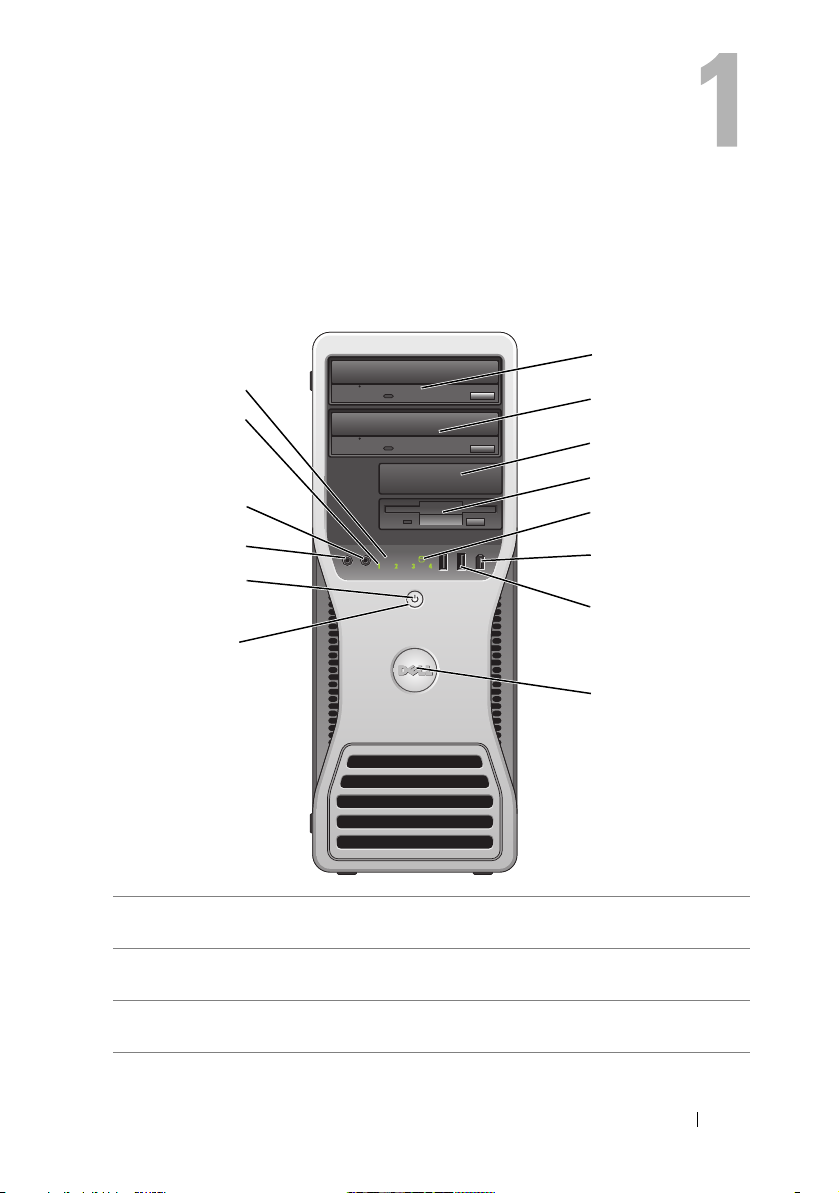
컴퓨터 정보
전면 모습 ( 타워 방향 )
14
13
12
1
2
3
4
5
11
10
9
1
상단 5.25 인치 드라
이브 베이
2
하단 5.25 인치 드라
이브 베이
3
상단 3.5 인치 드라이
브 베이
6
7
8
광학 드라이브를 지원합니다 .
광학 드라이브 또는 추가 하드 드라이브 (SATA 전용 )
를 지원합니다 .
플로피 드라이브 , 매체 카드 판독기 또는 추가 하드
드라이브 (SATA 또는 SAS) 를 지원합니다 .
컴퓨터 정보 19
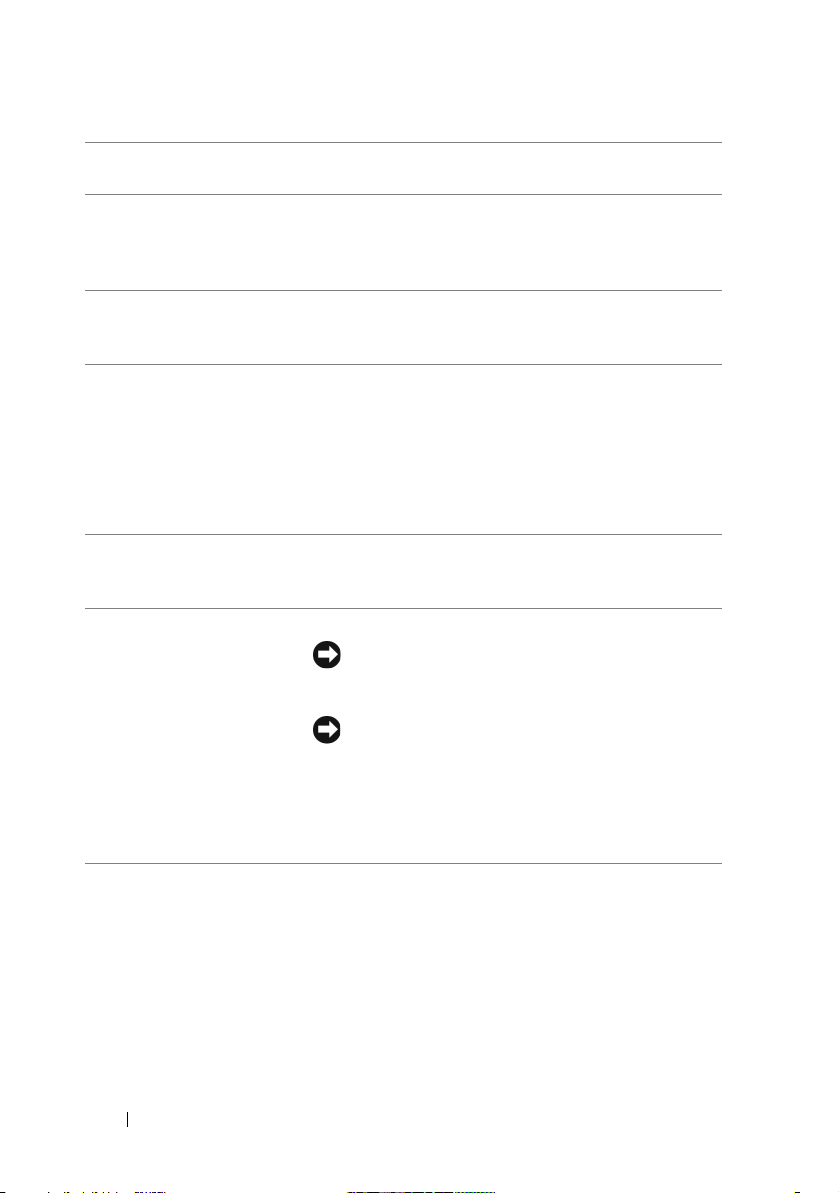
4
하단 3.5 인치 드라이
브 베이
5
하드 드라이브 작동
표시등
6
IEEE 1394 커넥터
( 선택사양 )
7
USB 2.0 커넥터
(2 개 )
플로피 드라이브 또는 매체 카드 판독기를 지원합니
다 .
하드 드라이브 작동 표시등은 컴퓨터가 하드 드라이
브에서 데이터를 읽거나 하드 드라이브에 데이터를
기록할 때 켜집니다 . 이 표시등은 광학 드라이브와
같은 장치가 작동할 때도 켜질 수 있습니다 .
선택사양인 IEEE 1394 커넥터는 디지털 비디오 카메
및 외부 저장 장치와 같은 고속 데이터 장치용으
라
로 사용합니다 .
플래시 메모리 키 또는 카메라와 같이 가끔 연결하는
장치 또는 부팅 USB 장치의 경우 전면 USB 커넥터를
사용합니다 (USB 장치로 부팅하는 방법에 대한 자세
한 내용은 79 페이지 " 시스템 설치 프로그램 " 참조 ).
주 : 프린터 및 키보드와 같이 일반적으로 연결되어
있는 장치에는 후면 USB 커넥터를 사용하는 것이 좋
습니다 .
8
Dell 배지
( 회전 가능 )
9
전원 단추 이 단추를 누르면 컴퓨터의 전원이 켜집니다 .
Dell 배지 후면의 플라스틱 핸들을 사용하여 배지를
타워에서 데스크탑으로 또는 데스크탑에서 타워로
회전합니다 .
주의사항 : 데이터 유실을 방지하려면 컴퓨터
의 전원을 끌 때 전원 단추를 사용하지 마십시
오 . 대신 운영 체제 종료를 수행하십시오 .
주의사항 : 운영 체제에서 ACPI 가 활성화된
경우 , 전원 단추를 누르면 컴퓨터는 운영 체제
종료를 수행합니다 .
주 : 전원 단추는 시스템을 재개하거나 절전 상태로
전환할 때도 사용할 수 있습니다 ( 자세한 내용은 38
페이지 " 전원 관리 " 참조 ).
20 컴퓨터 정보
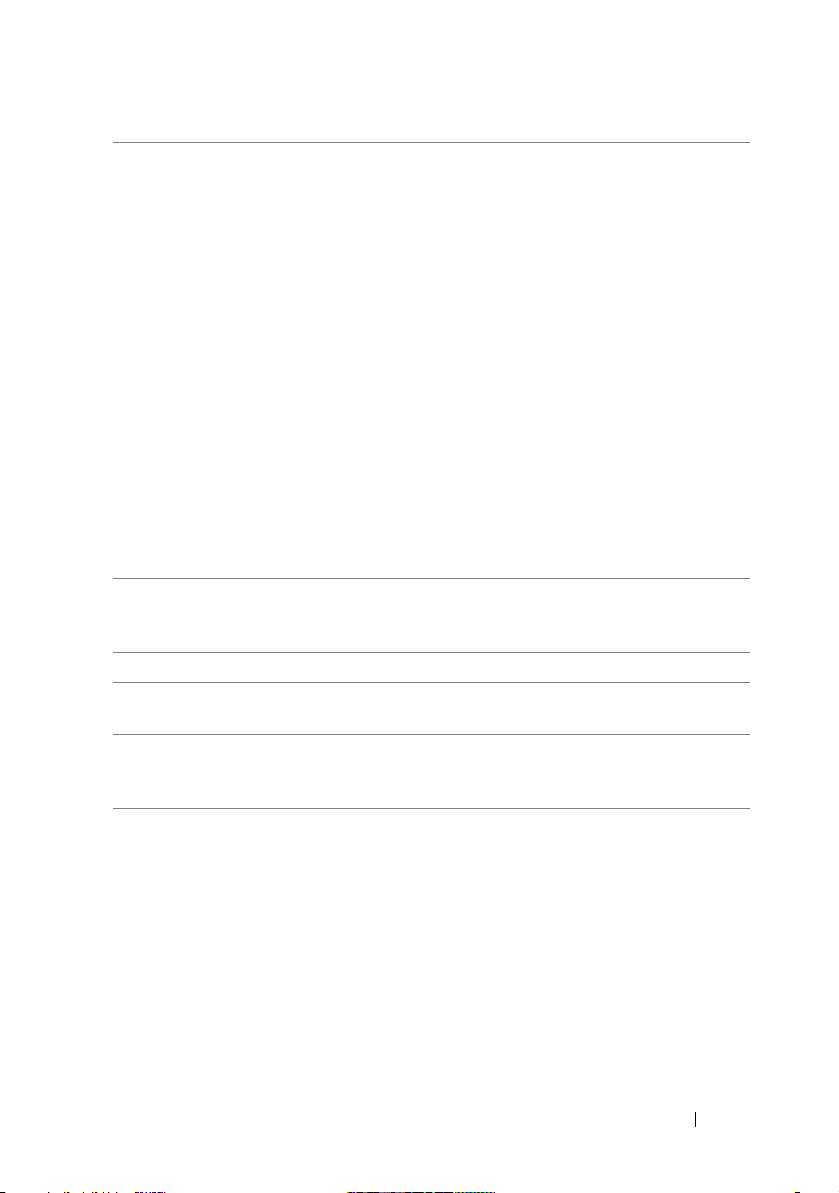
10
전원 표시등 전원 표시등은 켜지고 깜박이거나 단색을 계속 유지
하여 다음과 같이 여러 가지 상태를 나타냅니다 .
•
표시등 꺼짐
또는 물리적인 꺼짐 상태
•
녹색으로 켜져 있음
동하고
녹색으로 깜박임
•
니다
호박색으로 깜박이거나 호박색으로 켜져 있음
•
121
절전 상태를 종료하려면 전원 단추를 누르거나 키보
드나 마우스를 사용하십시오 (Windows 장치 관리자
에서 재개 장치로 설정된 경우 ). 슬립 상태 및 절전
상태를 종료하는 데 관한 자세한 내용은 38 페이지
" 전원 관리 " 를 참조하십시오 .
컴퓨터에 발생한 문제를 해결하기 위한 진단 표시등
코드에 대한 설명은 98 페이지 " 진단 표시등 " 을 참
조하십시오 .
11
마이크로폰 커넥터 사운드 또는
위한 PC 마이크로폰을 연결하려면 마이크로폰 커넥
터를 사용합니다 .
12
헤드폰 커넥터 헤드폰 커넥터에는 헤드폰을 연결합니다 .
13
진단 표시등 (4 개 ) 진단 표시등을 사용하여 컴퓨터 문제 해결에 도움을
줍니다 (98 페이지 " 진단 표시등 " 참조 ).
14
네트워크 연결 표시등네트워크 연결 표시등은 10Mbps, 100Mbps 또는
1000Mbps(1Gbps) 네트워크 및 컴퓨터 사이의 연결
상태가 좋을 때 켜집니다 .
—
컴퓨터가 꺼져 있습니다
).
—
컴퓨터가 정상적으로 작
있습니다
(S1 또는 S3).
페이지 "전원 문제"를 참조하십시오
전화 프로그램에 음성 또는 음악 입력을
.
—
컴퓨터가 절전 상태에 있습
(S4, S5
—
.
컴퓨터 정보 21
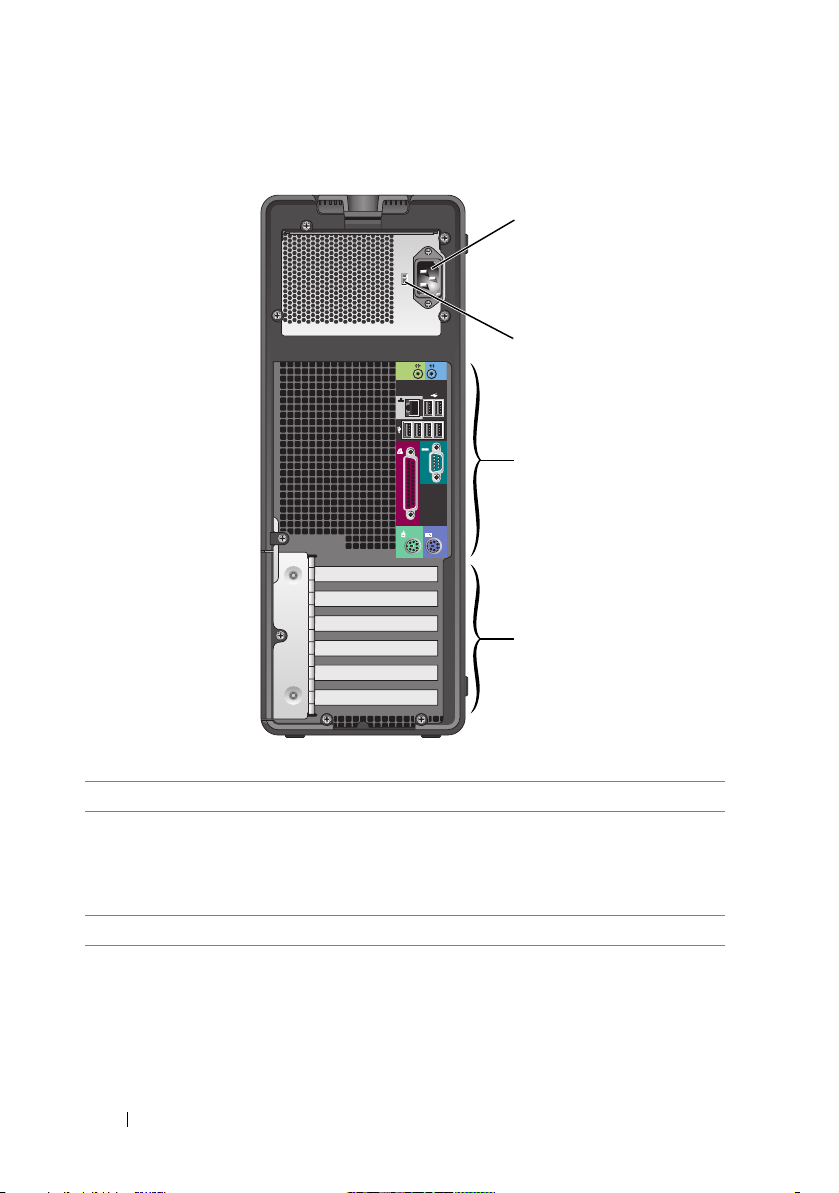
후면 모습 ( 타워 방향 )
1
2
3
4
1
전원 커넥터 전원 케이블을 삽입합니다 .
2
전압 선택 스위치 자세한 내용은 제품 정보 안내에 있는 안전 지침을 참조
하십시오 .
주 : 전압 선택 스위치는 375W PSU 에서만 사용 가능합니
다 .
3
후면 패널 커넥터 직렬 , USB 및 기타 장치를 해당 커넥터에 연결합니다 .
22 컴퓨터 정보
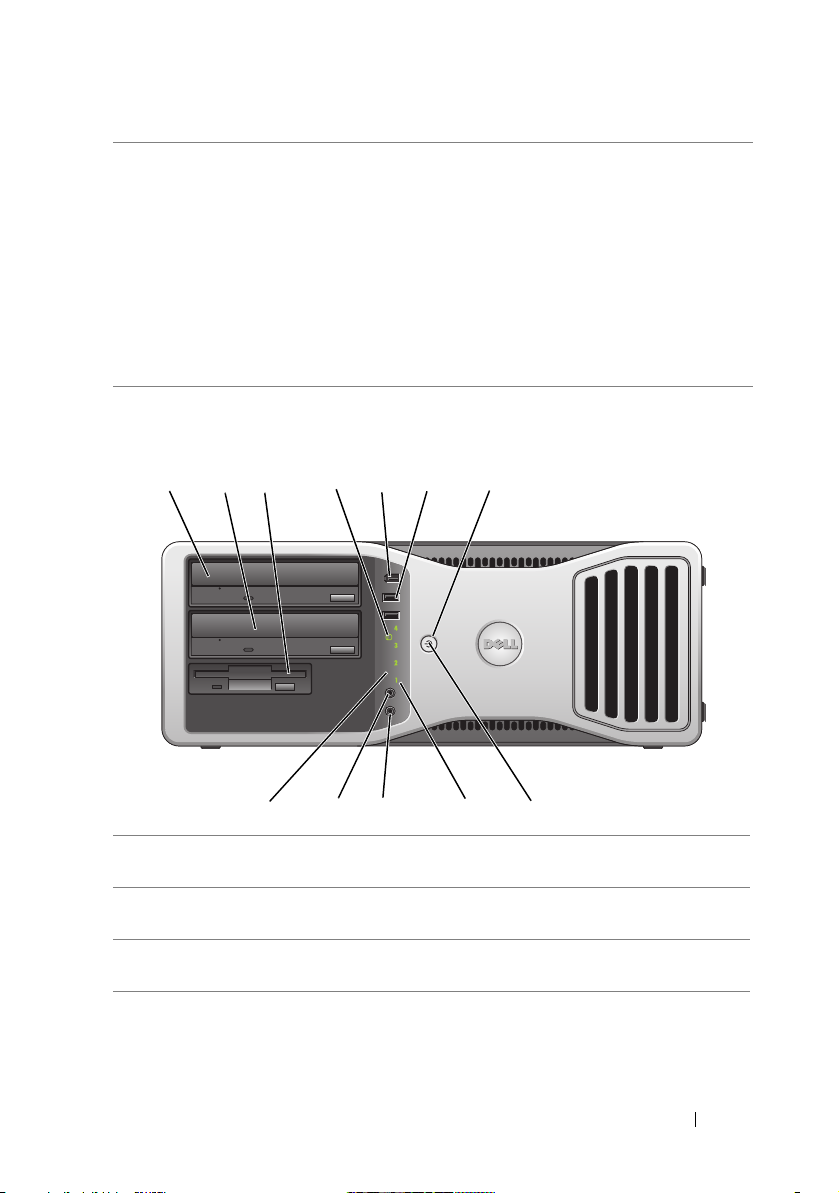
4
카드 슬롯 설치된 모든 PCI 또는 PCI Express 카드용 커넥터에 액세
스합니다 .
주 : 상단의 커넥터 슬롯 5 개는 전체 길이 카드를 지원합
니다 . 하단의 커넥터 슬롯은 절반 길이 카드를 지원합니
다 .
주 : 카드의 설명서를 참조하여 해당 구성에 이러한 카드
를 장착할 수 있는지 확인하십시오 . 보다 많은 물리적 공
간과 전원이 필요하는 일부 카드 ( 예를 들면 PCI Express
그래픽 카드 ) 를 사용하면 기타 카드의 사용을 제한할 수
있습니다 .
전면 모습 ( 데스크탑 방향 )
1 2 7
1
상단 5.25 인치 드라
이브 베이
2
하단 5.25 인치 드라
이브 베이
3
3.5 인치 드라이브 베이플로피 드라이브 또는 매체 카드 판독기를 지원합니
3
5 6
4
9101112
광학 드라이브를 지원합니다 .
광학 드라이브 또는 추가 하드
를 지원합니다 .
다 .
8
드라이브 (SATA 전용 )
컴퓨터 정보 23
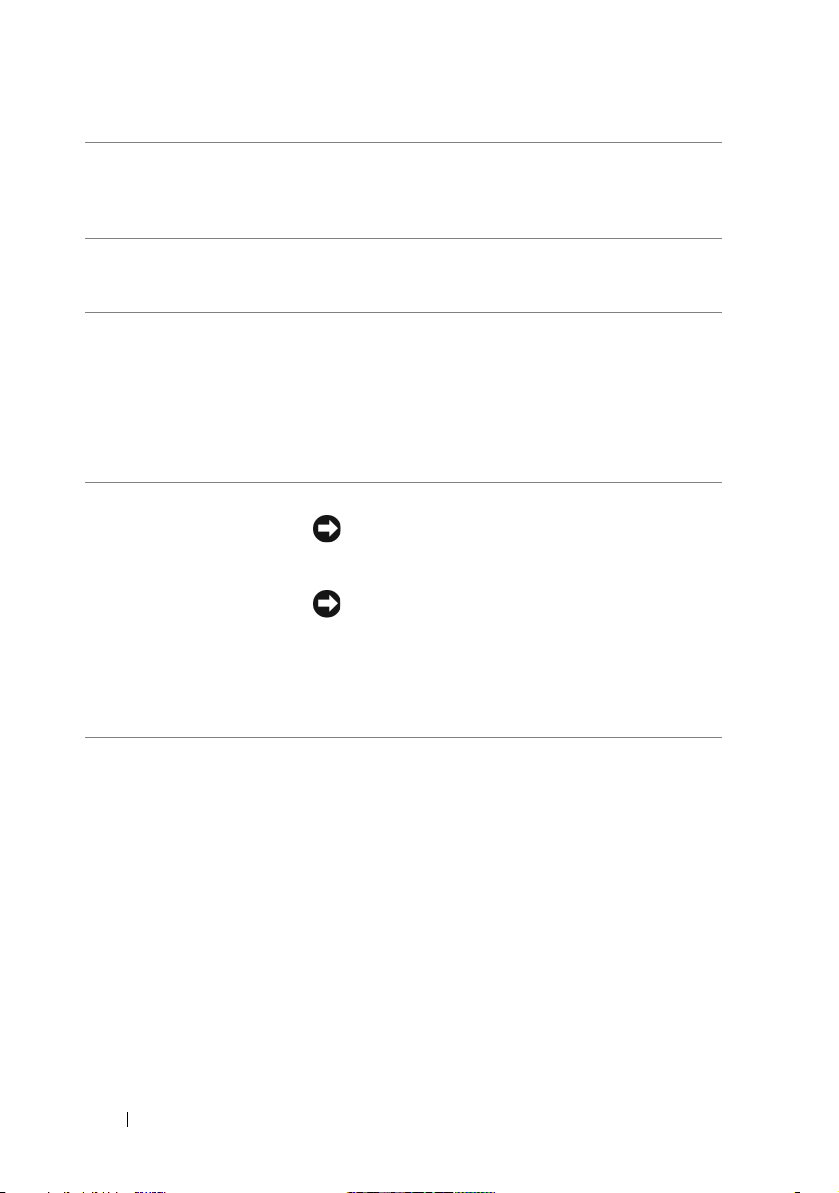
4
하드 드라이브 작동
표시등
5
IEEE 1394 커넥터
( 선택사양 )
6
USB 2.0 커넥터
개 )
(2
하드 드라이브 작동 표시등은 컴퓨터가 하드 드라이
브에서 데이터를 읽거나 하드 드라이브에 데이터를
기록할 때 켜집니다 . 이 표시등은 광학 드라이브와
같은 장치가 작동할 때도 켜질 수 있습니다 .
선택사양인 IEEE 1394 커넥터는 디지털 비디오 카메
라 및 외부 저장 장치와 같은 고속 데이터 장치용으
로 사용합니다 .
플래시 메모리 키 또는 카메라와 같이 가끔 연결하는
장치 또는 부팅 USB 장치의 경우 전면 USB 커넥터를
사용합니다 (USB 장치로 부팅하는 방법에 대한 자세
한 내용은 79 페이지 " 시스템 설치 프로그램 " 참조 ).
주 : 프린터 및 키보드와 같이 일반적으로 연결되어
있는 장치에는 후면 USB 커넥터를 사용하는 것이 좋
습니다 .
7
전원 단추 이 단추를 누르면 컴퓨터의 전원이 켜집니다 .
주의사항 : 데이터 유실을 방지하려면 컴퓨터
의 전원을 끌 때 전원 단추를 사용하지 마십시
오 . 대신 운영 체제 종료를 수행하십시오 .
주의사항 : 운영 체제에서 ACPI 가 활성화된
경우 , 전원 단추를 누르면 컴퓨터는 운영 체제
종료를 수행합니다 .
주 : 전원 단추는 시스템을 재개하거나 절전 상태로
전환할 때도 사용할 수 있습니다 . 자세한 내용은 38
페이지 " 전원 관리 " 를 참조하십시오 .
24 컴퓨터 정보
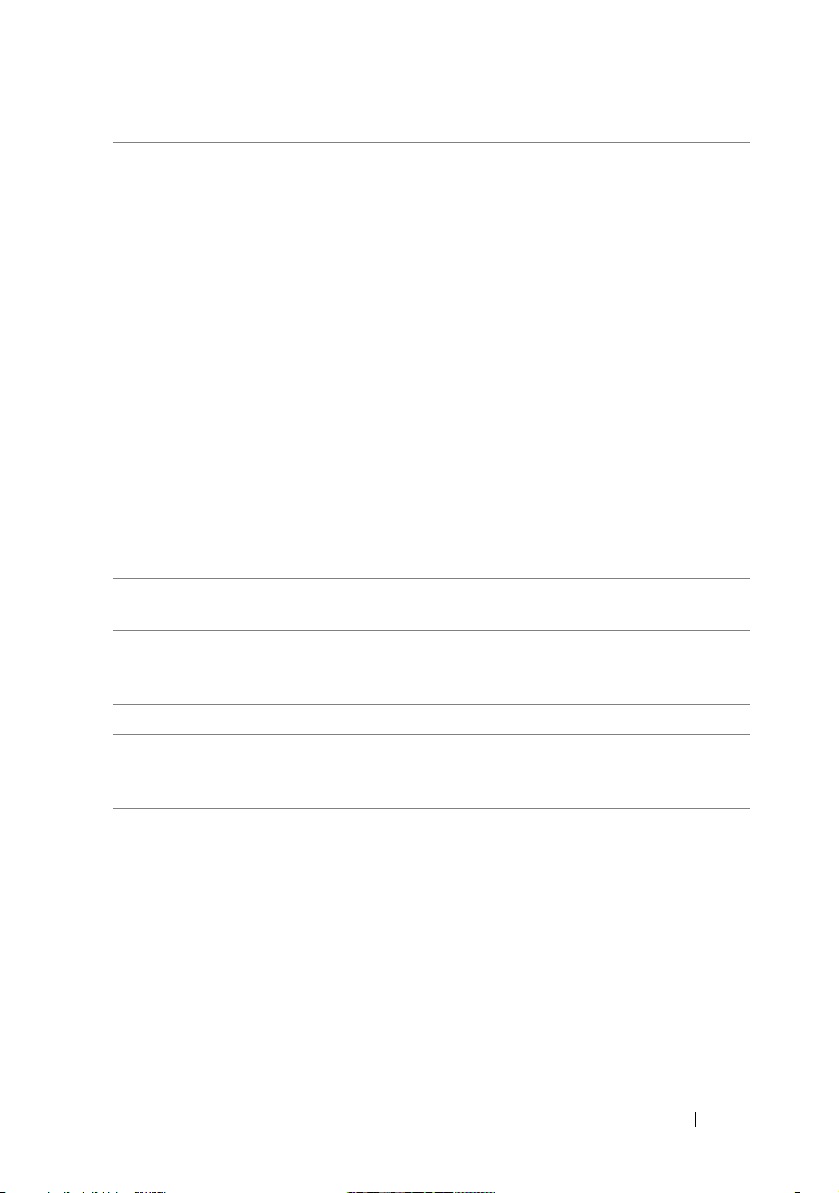
8
전원 표시등 전원 표시등은 켜지고 깜박이거나 단색을 계속 유지
하여 다음과 같이 여러 가지 상태를 나타냅니다 .
•
표시등 꺼짐
또는 물리적인 꺼짐 상태
•
녹색으로 켜져 있음
동하고
녹색으로 깜박임
•
니다
호박색으로 깜박이거나 호박색으로 켜져 있음
•
121
절전 상태를 종료하려면 전원 단추를 누르거나 키보
드나 마우스를 사용하십시오 (Windows 장치 관리자
에서 재개 장치로 설정된 경우 ). 슬립 상태 및 절전
상태를 종료하는 데 관한 자세한 내용은 38 페이지
" 전원 관리 " 를 참조하십시오 .
컴퓨터에 발생한 문제를 해결하기 위한 진단 표시등
코드에 대한 설명은 98 페이지 " 진단 표시등 " 을 참
조하십시오 .
9
진단 표시등 (4 개 )
10
마이크로폰 커넥터 사운드 또는 전화 프로그램에 음성 또는 음악 입력을
11
헤드폰 커넥터 헤드폰 커넥터에는 헤드폰을 연결합니다 .
12
네트워크 연결 표시등네트워크 연결 표시등은 10Mbps, 100Mbps 또는
진단 표시등을 사용하여 컴퓨터 문제 해결에 도움을
줍니다 (98 페이지 " 진단 표시등 " 참조 ).
위한 PC 마이크로폰을 연결하려면 마이크로폰 커넥
터를 사용합니다 .
1000Mbps( 또는 1Gbps) 네트워크 및 컴퓨터 사이의
연결 상태가 좋을 때
—
컴퓨터가 꺼져 있습니다
).
—
컴퓨터가 정상적으로 작
있습니다
(S1 또는 S3).
페이지 "전원 문제"를 참조하십시오
.
—
컴퓨터가 절전 상태에 있습
켜집니다 .
(S4, S5
—
.
컴퓨터 정보 25
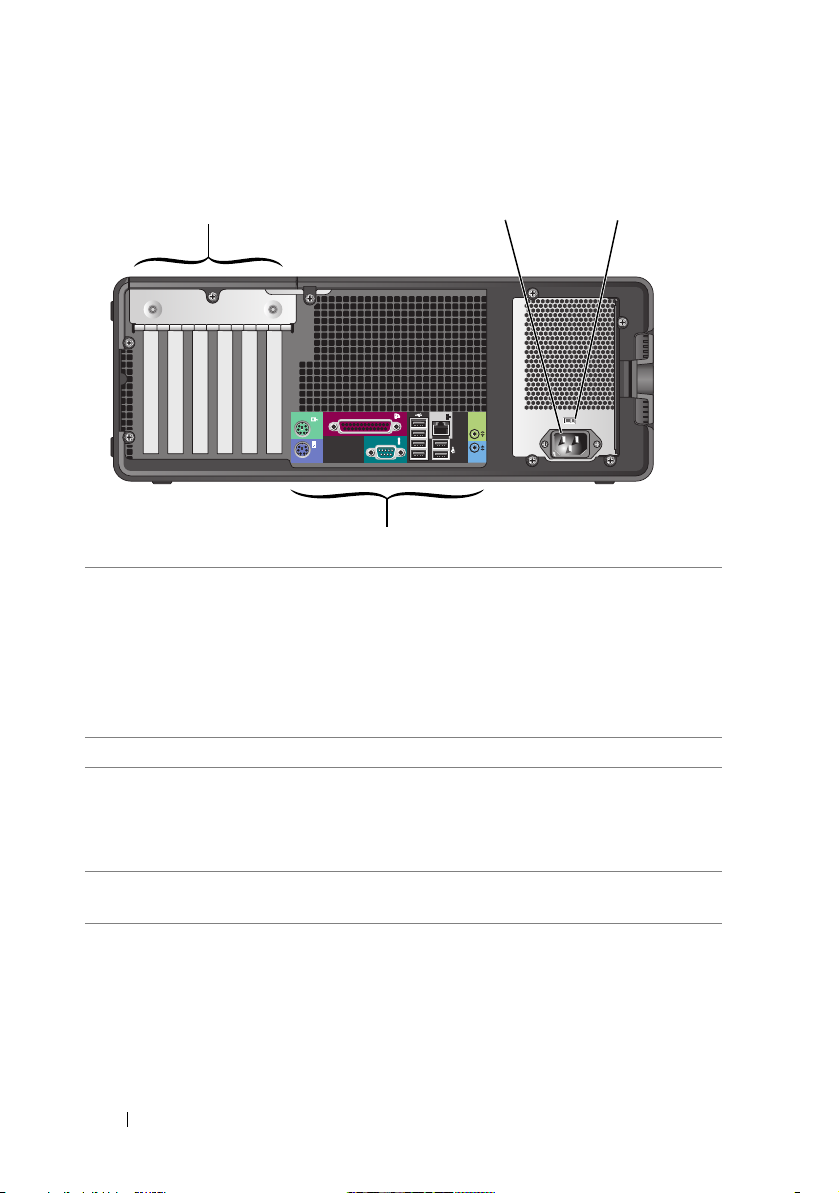
후면 모습 ( 데스크탑 방향 )
1
4
1
카드 슬롯 설치된 모든 PCI 또는 PCI Express 카드용 커넥터에
액세스합니다 .
32
주 : 카드의 설명서를 참조하여 해당 구성에 이러한
카드를 장착할 수 있는지 확인하십시오 . 보다 많은
물리적 공간과 전원이 필요하는 일부 카드 ( 예를 들
면 PCI Express 그래픽 카드 ) 를 사용하면 기타 카드
의 사용을 제한할 수 있습니다 .
2
전원 커넥터 전원 케이블을 삽입합니다 .
3
전압 선택 스위치 자세한 내용은 제품 정보 안내에 있는 안전 지침을
참조하십시오 .
주 : 전압 선택 스위치는 375W PSU 에서만 사용 가능
합니다 .
4
후면 패널 커넥터 직렬 , USB 및 기타 장치를 해당 커넥터에 연결합니
다 .
26 컴퓨터 정보
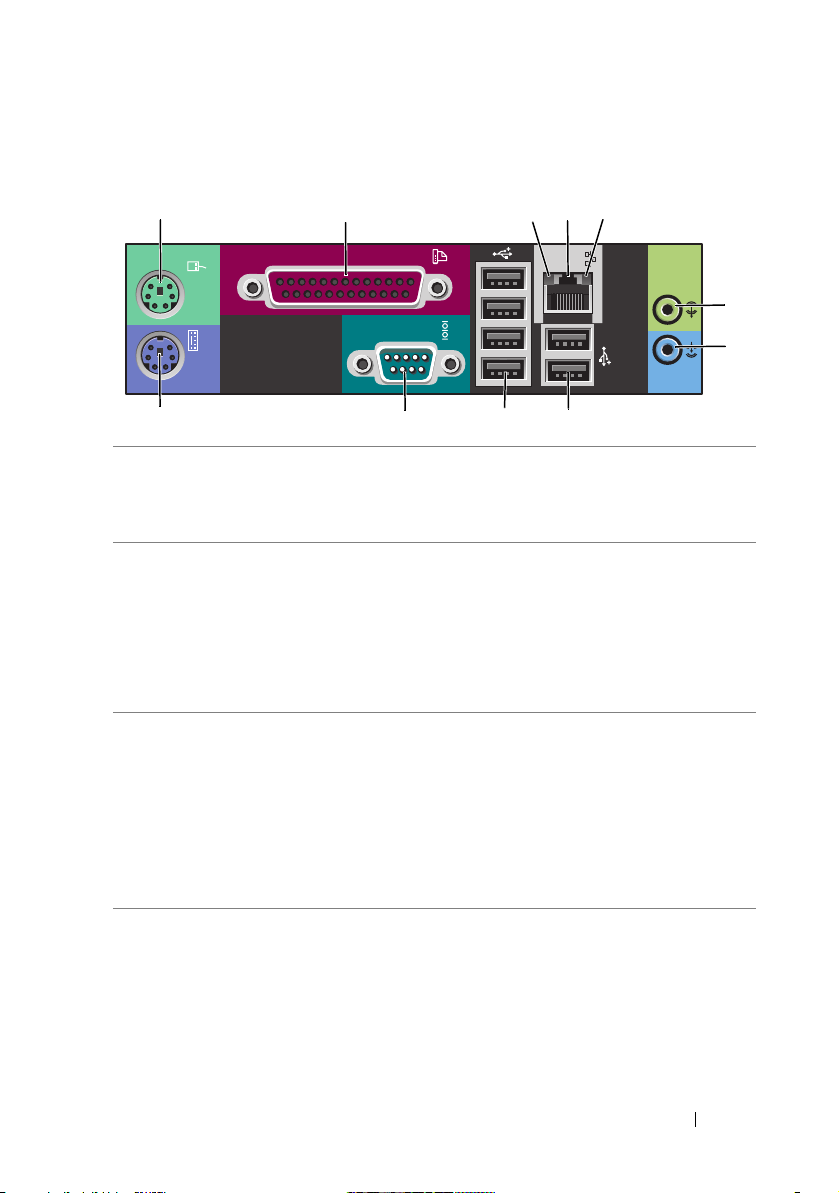
후면 패널 커넥터
1
1
마우스 커넥터 PS/2 마우스를 녹색 마우스 커넥터에 연결합니다 . 마우스
2
병렬 커넥터 프린터와 같은 병렬 장치를 병렬 커넥터에 연결합니다 .
2 345
891011
를 컴퓨터에 연결하기 전에 컴퓨터 및 모든 연결 장치를
끄십시오 . USB 마우스를 사용하는 경우에는 USB 커넥터
에 연결합니다 .
USB 프린터를 사용하는 경우에는 USB 커넥터에 연결합
니다 .
주 : 컴퓨터가 동일한 주소에 구성된 병렬 커넥터가 들어
있는 설치된 카드를 감지하면 내장형 병렬 커넥터는 자동
으로 비활성화됩니다 . 자세한 내용은 80 페이지 " 시스템
설치 프로그램 옵션 " 을 참조하십시오 .
3
연결 무결성 표
시등
•
녹색
— 10Mbps
나타냅니다
을
주황색
•
•
•
— 100Mbps
나타냅니다
음을
황색
— 1000Mbps(또는 1Gbps)
상태가 좋음을 나타냅니다
결
꺼짐
—
컴퓨터가 물리적 네트워크 연결을 감지하지 못
있음을 나타냅니다
하고
네트워크와 컴퓨터의 연결 상태가 좋음
.
.
네트워크와 컴퓨터의 연결 상태가 좋
네트워크와 컴퓨터의 연
.
.
6
7
컴퓨터 정보 27
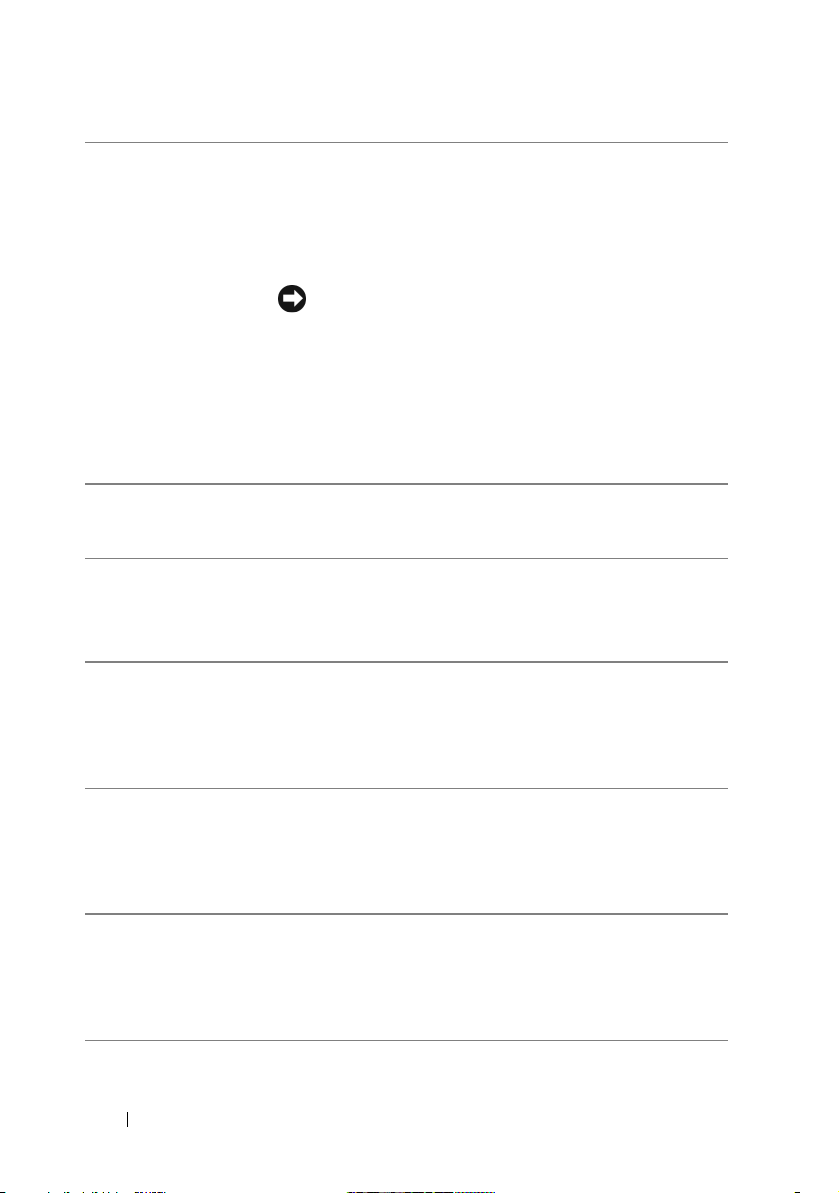
4
네트워크 어댑터
커넥터
5
네트워크 작동
표시등
6
출력 라인 커넥터녹색 출력 라인 커넥터에는 대부분의 내장형 증폭기가 달
7
입력 라인 커넥터청색 입력 라인 커넥터에는 마이크로폰 , 카세트 플레이어 ,
8
후면 이중 USB
2.0 커넥터
(2 개 )
9
후면 4 중 USB
2.0 커넥터
(4 개 )
컴퓨터를 네트워크 또는 광대역 장치에 연결하려면 네트
워크 케이블의 한쪽 끝을 네트워크 잭이나 네트워크 또는
광대역 장치에 연결합니다 . 네트워크 케이블의 다른쪽 끝
을 컴퓨터의 네트워크 어댑터 커넥터에 연결합니다. 딸깍
소리가 나면 네트워크 케이블이 단단하게 연결된 것입니
다 .
주의사항 : 전화 케이블을 네트워크 커넥터에 꽂지
마십시오 .
추가 네트워크 커넥터 카드가 있는 컴퓨터의 경우 다중 네
트워크 연결 ( 예 : 별도의 인트라넷 및 엑스트라넷 ) 을 설
치할 때 카드 및 컴퓨터 후면의 커넥터를 사용합니다 .
범주 5 선 또는 해당 네트워크용 커넥터를 사용하는 것이
좋습니다 . 범주 3 선을 사용해야 한다면 안정적인 작동을
위해 강제로 네트워크 속도를
네트워크 작동 표시등은 컴퓨터가 네트워크 데이터를 송
수신할 때 켜집니다 ( 깜박임 ). 네트워크 처리량이 많을
경우 이 표시등은 계속 켜짐 상태를 유지할 수 있습니다 .
린 스피커 및 헤드폰을 연결합니다 .
사운드 카드가 있는 컴퓨터에서는 카드의 커넥터를 사용
합니다 .
CD 플레이어 또는 VCR 과 같은 녹음 / 재생 장치를 연결
합니다 .
사운드 카드가 있는 컴퓨터에서는 카드의 커넥터를 사용
합니다 .
프린터 및 키보드와 같이 일반적으로 계속 연결되어 있는
장치에는 후면 USB 커넥터를 사용합니다 .
10Mbps 로 다운하십시오 .
주 : 플래쉬 키 , 카메라 또는 부팅 가능한 USB 장치와 같이
가끔 연결하는 장치의 경우 전면 USB 커넥터를 사용하는
것이 좋습니다 .
프린터 및 키보드와 같이 일반적으로 계속 연결되어 있는
장치에는 후면 USB 커넥터를 사용합니다 .
주 : 플래쉬 키 , 카메라 또는 부팅 가능한 USB 장치와 같이
가끔 연결하는 장치의 경우 전면 USB 커넥터를 사용하는
것이 좋습니다 .
28 컴퓨터 정보
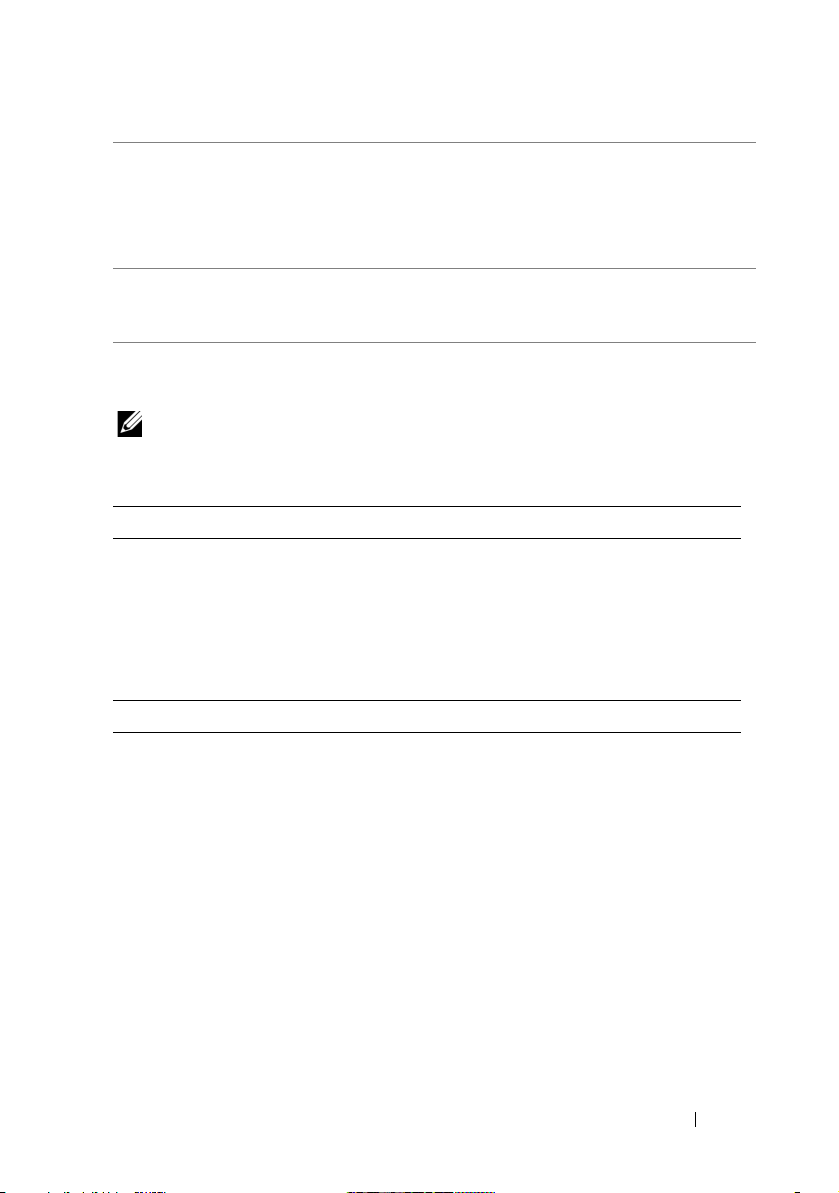
10
직렬 커넥터 소형 장치와 같은 직렬 장치를 직렬 포트에 연결합니다 .
기본 지정값은 직렬 커넥터 1 의 경우 COM1 이며 선택사
양인 직렬 커넥터 2 의 경우 COM2 입니다 .
자세한 내용은 80 페이지 " 시스템 설치 프로그램 옵션 "
을 참조하십시오 .
11
키보드 커넥터 PS/2 키보드를 사용하는 경우에는 자주색
에 연결합니다 . USB 키보드를 사용하는 경우에는 USB 커
넥터에 연결합니다 .
키보드 커넥터
사양
주 : 제품은 지역에 따라 다를 수 있습니다 . 컴퓨터 구성에 관한 자세한 내용
→
은 시작
을 보십시오 .
프로세서
마이크로프로세서 종류 Intel
캐시 최소 1MB, 최대 12MB( 프로세서에 따라
시스템 정보
칩셋 Intel X38 Express 칩셋 /ICH9R
데이터 버스 폭 64 비트
주소 버스 폭 32 비트
DMA 채널 8 개
인터럽트 수준
BIOS 칩 (NVRAM)
메모리 속도
도움말 및 지원을 클릭하고 옵션을 선택하여 컴퓨터에 관한 내용
®
Core™ 2 Duo 프로세서
Intel Core 2 Quad 프로세서
Intel Core 2 Extreme 프로세서
다름 )
24
8Mb
667/800MHz
컴퓨터 정보 29
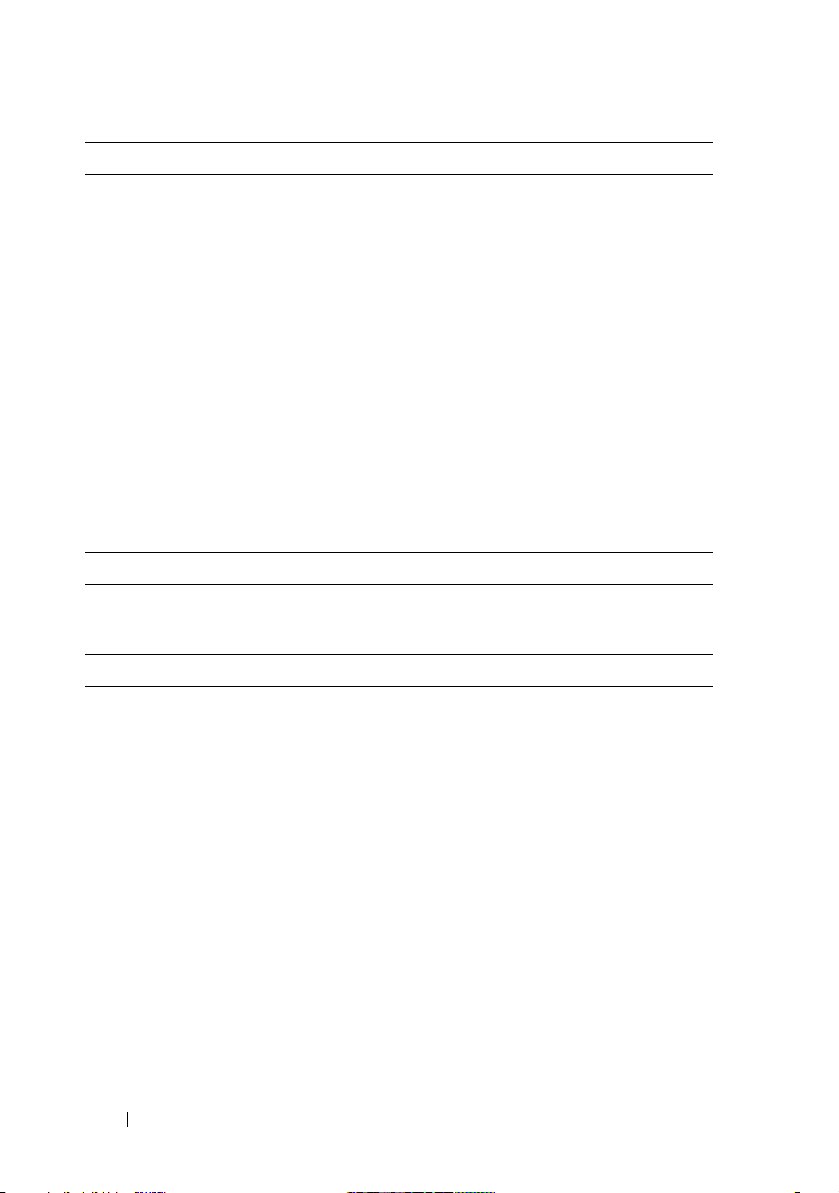
시스템 정보
NIC
SAS 컨트롤러 추가 SAS 6/iR 카드
시스템 클럭 800MHz, 1066MHz 또는 1333MHz 데이터
컨트롤러
하드 드라이브 RAID 0, RAID 1, RAID 5, RAID 10(0+1) 및
드라이브
사용 가능한 장치 직렬 ATA 드라이브 , SAS 드라이브 , 플로
외부 접근 가능 : 데스크탑 방향에서 3.5 인치 드라이브 베이
내부 접근 가능 :3.5인치 하드 드라이브 베이 4 개
DMTF 정의 ASF 2.0 지원이 포함된 내장형
네트워크 인터페이스
10/100/1000Mbps 통신 가능 :
•
녹색
— 10Mbps
상태가 좋음을 나타냅니다
결
주황색
•
•
•
전송률 ( 프로세서에 따라 다름 )
명령 대기를 사용한 내장형 직렬 ATA(4 개 )
피 드라이브 , CD 드라이브 , DVD 드라이
브 , 매체 카드 판독기 및 USB 메모리 장치
(FlexBay) 1 개 또는 타워 방향에서 3.5인치
드라이브 베이 (FlexBay) 2
5.25 인치 베이 2 개
— 100Mbps
연결 상태가 좋음을 나타냅니다
황색
— 1000Mbps(1Gb)
연결
퓨터의
꺼짐
—
컴퓨터가 물리적 네트워크 연결
감지하지 못하고 있음을 나타냅니다
을
네트워크와 컴퓨터의 연
.
네트워크와 컴퓨터의
.
네트워크와 컴
상태가 좋음을 나타냅니다
개
.
.
30 컴퓨터 정보

메모리
종류 667MHz ECC, 비 ECC 및 800MHz ECC
DDR2 SDRAM
주 : ECC 와 비 ECC 메모리를 섞지 마십시오 .
주 : 이 컴퓨터는 등록된 메모리 또는 버퍼
된 메모리를 지원하지 않습니다 .
메모리 커넥터 4 개
메모리 용량 512MB, 1GB 또는 2GB
최소 메모리
최대 메모리 32 비트 운영 체제의 경우 4GB
BIOS 주소
커넥터
외부 커넥터 :
직렬
병렬
IEEE 1394a/b
비디오
네트워크 어댑터
PS/2(
키보드 및 마우스
USB
오디오
)
1GB
64 비트 운영 체제의 경우 8GB
F0000h
9 핀 커넥터 (16550C 호환 ) 1 개
25 홀 커넥터 ( 양방향 ) 1 개
전면 패널 6 핀 직렬 커넥터 1 개 ( 선택사
양인 카드 사용 )
그래픽 카드의 DVI 커넥터
그래픽 카드의 VGA 커넥터
RJ45 커넥터
6 핀 미니 DIN 2 개
전면 패널 USB 2.0 호환 커넥터 2 개 및 후
면 패널 USB 2.0 호환 커넥터 6 개
입력 라인 및 출력 라인용 후면 커넥터 2 개 ,
헤드폰 및 마이크로폰용 전면 패널 커넥터
2 개
컴퓨터 정보 31

커넥터
시스템 보드 커넥터 :
직렬
ATA
직렬 커넥터
플로피 드라이브
팬
PCI
PCI Express x8
PCI Express x16
FlexBay
uDOC
스피커
SAS 작동 LED
섀시 침입 스위치
비디오
종류
지원되는 구성 :
375W PSU
525W PSU
7 핀 커넥터 6 개
12 핀 커넥터
34 핀 커넥터
5 핀 커넥터 3 개
120 핀 커넥터 3 개
98 핀 커넥터
164 핀 커넥터 2 개
2 포트 USB 헤더
1 포트 USB 헤더
4 핀 커넥터
4 핀 커넥터
3 핀 커넥터
PCI Express x16
주의사항 : 전원 공급 장치의 특정된
와트를 초과하는 그래픽 카드를 설치
하면 컴퓨터가 올바르게 작동하지 않
을 수 있습니다 . 전원 요구사항은 그
래픽 카드의 설명서를 참조하십시오 .
75W PCI Express x16( 단일 또는 이중 )
주 : 150W PCI Express x16 그래픽 카드는 지
원되지 않습니다 .
75W PCI Express x16( 단일 또는 이중 ),
150W PCI Express x16( 단일 또는 이중 ),
225W PCI Express x16 및 75W PCI Express
x16
32 컴퓨터 정보

오디오
종류 내장형 스테레오 : 내장형 HD 오디오 또는
PCI 옵션 카드
스테레오 전환 24 비트 아날로그 대 디지털 , 24 비트 디지
털 대 아날로그
제어부 및 표시등
전원 제어부 누름 단추
전원 표시등 녹색 표시등
박입니다. 전원이 켜진 상태에서 녹색으로
켜져 있습니다 .
호박색 표시등
설치된 장치에 문제가 있는 것입니다 . 호
박색으로 깜박이면 내부 전원에 문제가 있
는 것입니다 (121 페이지 " 전원 문제 " 참
조 ).
하드 드라이브 사용 표시등 녹색
연결 무결성 표시등 ( 내장형 네트워
크 어댑터 및 전면 패널에 있음 )
작동 표시등 ( 내장형 네트워크 어댑
터에 있음 )
진단 표시등 전면 패널의 표시등 4 개 (98 페이지 " 진단
전원 대기 표시등 시스템 보드의 AUX_PWR_LED
후면 패널 내장형 네트워크 어댑터에 있는
연결 무결성 표시등 : 10Mb 작동 시 녹색
표시등이고 , 100Mb 작동 시
등이며 , 1000Mb(1Gb) 작동 시 황색 표시
등입니다 .
전면 패널에 있는 연결 무결성 표시등 : 네
트워크가 연결된 상태이면 녹색 표시등이
켜져 있습니다 .
네트워크 작동이 있으면 표시등이 황색으
로 깜박입니다 .
표시등 " 참조 )
—
슬립 상태에서 녹색으로 깜
—
호박색으로 켜져 있으면
주황색 표시
컴퓨터 정보 33

전원
DC 전원 공급 장치 :
와트
열 손실
375/525W
375W PSU: 1279BTU/hr
525W PSU: 1790BTU/hr
주 : 열 손실은 전원 공급 장치 와트 정격을
기반으로 계산됩니다 .
전압
백업 전지 3V CR2032 리튬 코인 셀
규격
높이
폭
깊이
무게
지원되는 모니터 무게(데스크탑
방향
)
환경
온도 :
작동 시
보관 시
상대 습도 20~80%( 비응축 )
최대 진동 :
작동 시
보관 시
수동 선택 전원 공급 장치 — 50/60Hz 에서
90~135V, 50/60Hz 에서 180~265V
44.8cm(17.6 인치 )
17.1cm(6.8 인치 )
46.7cm(18.4 인치 )
17.7kg(39lb)
45.4kg(100lb)
10°~35°C(50°~95°F)
–40°~65°C(–40°~149°F)
0.5octave/min 일 때 3~200Hz 에서 0.5G
1octave/min 일 때 3~200Hz 에서 0.5G
34 컴퓨터 정보

환경
최대 충격 :
작동 시
보관 시
고도 :
작동 시
보관 시
50.8cm/sec(20 인치 /sec) 로 속도 변경되는
하단 반파장 사인파펄스
508cm/sec(200 인치 /sec) 로 속도 변경되는
27G 고른 방형파
–15.2~3,048m(–50~10,000ft)
–15.2~10,668m(–50~35,000ft)
컴퓨터 정보 35

36 컴퓨터 정보

고급 기능
LegacySelect 기술 제어
LegacySelect 기술 제어 기능은 공동 플랫폼 , 하드 드라이브 이미지 , 지원
센터 절차 기반의 레거시 풀 , 레거시 축소 또는 레거시 프리 솔루션을 제공
합니다 . 이 제어 기능은 시스템 설치 프로그램 , Dell OpenManage™ IT
Assistant 또는 Dell 맞춤식 공장 통합을 통해 관리자에게 제공됩니다 .
LegacySelect 를 통해서 관리자는 직렬 및 USB 커넥터 , PCI 슬롯 , 병렬 커
넥터 , 플로피 드라이브 및 PS/2 마우스가 포함된
자적으로 활성화하거나 비활성화할 수 있습니다 . 커넥터와 매체 장치를
비활성화하면 자원을 사용할 수 있게 됩니다 . 변경사항을 적용하려면 컴
퓨터를 재시작해야 합니다 .
관리 기능
Dell OpenManage™ IT Assistant
IT Assistant 는 기업체 네트워크상의 컴퓨터와 기타 장치를 구성 , 관리 및
모니터링합니다 . IT Assistant 는 업계 표준 관리 소프트웨어가 설치된 컴
퓨터의 자산 , 구성 , 이벤트 ( 경고 ) 및 보안을 관리하고 SNMP, DMI 및
CIM 업계 표준에 부합하는 방법을 지원합니다 .
DMI 와 CIM 기반의 Dell OpenManage Client Instrumentation 을 본 컴퓨
터에서 사용할 수 있습니다 . IT Assistant 에 대한 내용은 Dell 지원 웹 사이
트 support.dell.com 에서 사용 가능한
설명서를 참조하십시오 .
Dell OpenManage IT Assistant 사용
매체 장치와 커넥터를 전
고급 기능 37

Dell OpenManage Client Instrumentation
Dell OpenManage Client Instrumentation 은 IT Assistant 와 같은 원격 관리
프로그램을 사용하여 다음 기능을 수행할 수 있도록 하는 소프트웨어입니
다 .
•
설치된 프로세서 수 및 컴퓨터의 운영 체제와 같은 컴퓨터에 관한 정보
액세스합니다
에
•
온도 감지기에서 발생한 열관리 경고 및 저장 장치에서 발생한 하드 드
오류
라이브
•
컴퓨터
BIOS
경합니다
관리형 시스템은 IT Assistant 를 사용하는 네트워크에 Dell OpenManage
Client Instrumentation 이 설치된 시스템입니다 . Dell OpenManage Client
Instrumentation 에 관한 내용은 Dell 지원 웹 사이트 support.dell.com 에서
사용 가능한 Dell OpenManage Client Instrumentation 사용 설명서를 참
조하십시오 .
.
.
경고를 인식하는 것과 같이 컴퓨터 상태를 감시합니다
업데이트 또는 원격 시스템 종료와 같이 컴퓨터 상태를 변
.
전원 관리
컴퓨터를 사용하지 않을 때에는 전원 소비를 절약하도록 설정할 수 있습니
다 . 컴퓨터에 설치한 운영 체제와 시스템 설치 프로그램의 일부 옵션 설정
을 통해 전원 사용을 제어합니다 . 전원 소비가 감소된 기간을 슬립 상태라
고 합니다 .
•
대기
(Windows XP):
거나
꺼지지만 시스템 메모리는 활성 상태로 유지됩니다
슬립
•
•
(Windows Vista): 시스템 메모리의 모든 메모리를 하드 드라이브
에
기록한 다음 대부분 구성요소의 전원을 꺼서 전원 소비를 최소화합
. 하드
니다
경우 데이터가 유실되지 않도록 합니다. 그러나, 시스템 메모리는 컴
퓨터
최대 절전:
,
시스템 전원을 꺼서 전원 소비를 최소화합니다. 최대 절전 모드에
음
서
컴퓨터를 재개하면 컴퓨터가 재시작되고 시스템 메모리에 저장된
데이터가 복원됩니다. 그런 다음 컴퓨터는 최대 절전 모드를 시작하기
전의 작동 상태로 복귀합니다
드라이브에 데이터를 기록하면 컴퓨터가 전원을 유실하는
재시작 시간을 향상하기 위해 활성 상태로 유지됩니다
시스템 메모리의 모든 데이터를 하드 드라이브에 기록한 다
대부분 구성요소(냉각팬 포함)의 전원이 감소되
.
.
.
38 고급 기능

•
종료: 소량의 보조 전원을 제외한 모든 전원이 컴퓨터에 공급되지 않습
.
컴퓨터가 전원 콘센트에 연결되어 있으면 컴퓨터를 자동 또는 원
니다
격으로
시작할 수 있습니다. 예를 들면, 시스템 설치 프로그램의 Auto
Power On(
자동으로 시작할 수 있습니다
참조
사용하여 컴퓨터를 원격으로 시작할 수도 있습니다
주 : 컴퓨터에 설치된 모든 구성요소는 최대 절전 , 대기 및 / 또는 슬립 기능을
지원해야 하며 , 이러한 슬립 상태를 시작하기 위해 적절한 드라이버가 로드
되어야 합니다 . 자세한 내용은 각 구성요소에 대한 제조업체의 설명서를 참
조하십시오 .
자동 전원 켜기)
). 또한
네트워크 관리자는 원격 재개와 같은 전원 관리 이벤트를
옵션을 사용하여 지정한 시간에 컴퓨터를
(80
페이지 "시스템 설치 프로그램 옵션
.
다음 표에는 슬립 상태와 컴퓨터를 재개할 수 있는 해당 방법이 나열되어
있습니다 .
슬립 모드 재개 방법
•
대기
슬립
최대 절전
종료
전원 단추 누르기
•
자동 전원 켜기
•
마우스 이동 또는 클릭
•
키보드에서 입력
•USB 장치
•
전원 관리 이벤트
•
전원 단추 누르기
•
자동 전원 켜기
•
전원 관리 이벤트
•
전원 단추 누르기
•
자동 전원 켜기
•
전원 관리 이벤트
•
전원 단추 누르기
•
자동 전원 켜기
•
전원 관리 이벤트
작동
"
주 : 전원 관리에 대한 자세한 내용은 운영 체제 설명서를 참조하십시오 .
고급 기능 39

40 고급 기능

RAID 구성 정보
본 항목은 컴퓨터를 구매할 때 선택할 수 있는 RAID 구성의 개요를 제공합
니다 . 다양한 사용자 부류에 따라 컴퓨터 업계에서 사용되는 여러 종류의
RAID 구성이 있습니다 . Dell Precision 컴퓨터는 RAID 레벨 0, RAID 레벨
1, RAID 레벨 5 또는 RAID 레벨 10(RAID 레벨 1+0 이라고도 함 ) 을 지원
합니다 . RAID 레벨 0 구성은 고성능 프로그램에 권장되고 RAID 레벨 1 구
성은 높은 수준의 데이터 무결성이 필요하는 사용자에게 권장됩니다 .
더
큰 드라이브에 할당되지 않은 ( 따라서 사용할 수 없는 ) 공간이 없도록
모든 드라이브는 동일한 유형 (RAID 배열에서 SAS 및 SATA 드라이브를
혼합할 수 없음 ) 이어야 하며 동일한 크기이어야 합니다 .
컴퓨터의 Intel RAID 컨트롤러는 2 개 또는 3 개의 물리적 드라이브를 사용
하는 RAID 레벨 0 구성만 작성할 수 있습니다 . 세 번째 또는 네 번째 드라
이브가 있는 경우 Intel RAID 구성 프로그램을 사용하여 이
RAID 레벨 0 구성의 일부로 만들거나 이 드라이브를 RAID 레벨 1 구성의
스페어 드라이브로 사용할 수도 있습니다 (58 페이지 " 스페어 하드 드라
이브 작성 " 참조 ).
주 : RAID 레벨은 계층 구조를 나타내는 것이 아닙니다 . RAID 레벨 10 구성은
근본적으로 RAID 레벨 0 구성보다 뛰어나거나 열악하지 않습니다 .
하드 드라이브 암호가 설정된 RAID 사용
시스템 설치 프로그램에서 사용 가능한 하드 드라이브 보안 옵션을 사용하
는 경우 RAID 구성을 사용할 수 없습니다 . RAID 구성을 사용하려면 데이
터에 접근할 수 있도록 하드 드라이브 암호를 지워야 합니다 .
드라이브를
RAID 구성 정보 41

RAID 레벨 0
주의사항 : RAID 레벨 0 구성은 데이터 중복성을 제공하지 않기 때문에 한 드
라이브에 오류가 발생하면 모든 데이터를 유실하게 됩니다 . RAID 레벨 0 구성
을 사용하는 경우에 데이터를 보호하려면 정기적으로 백업을 수행하십시오 .
RAID 레벨 0 은 데이터 스트라이핑이라는 저장 기술을 사용하여 높은 데
이터 접속률을 제공합니다 . 데이터 스트라이핑은 여러 물리적 드라이브
에 데이터의 연속된 세그먼트 또는 스트라이프를 순차적으로 기록하여 하
나의 대용량 가상 드라이브를 작성하는 방식입니다 . 데이터 스트라이핑
은 한 드라이브가 데이터를 읽는 동안 다른 드라이브가 다음 블록을 검색
하여 읽을 수 있게 합니다 .
RAID 레벨 0 을 위
해 구성된 직렬
ATA RAID
하드 드라이브 1
RAID 레벨 0 구성의
세그먼트 1
세그먼트 3
세그먼트 5
또 다른 장점은 드라이브의 전체 저장 용량을 활용할
세그먼트 2
세그먼트 4
세그먼트 6
하드 드라이브 2
수 있다는 것입니다 . 예를 들면 , 2 개의 120GB 하드 드라이브는 결합되어
데이터를 저장할 수 있는 240GB 의 하드 드라이브 공간을 제공합니다 .
주 : RAID 레벨 0 구성에서 구성 크기는 가장 작은 드라이브 크기에 구성에 사
용된 드라이브 수를 곱한 크기에 해당됩니다 .
RAID 레벨 1
RAID 레벨 1 은 미러링이라는 데이터 중복성 저장 기술을 사용하여 데이
터 무결성을 향상합니다 . 일단 기본 드라이브에 기록된 데이터는 구성의
두 번째 드라이브에도 복제 또는 미러됩니다 . RAID 레벨 1 구성은 데이터
중복성의 장점 대신 고속 데이터 접속률을 희생합니다 .
42 RAID 구성 정보

RAID 레벨 1 을 위
해 구성된 직렬
ATA RAID
세그먼트 1
세그먼트 2
세그먼트 3
세그먼트 4
세그먼트 5
세그먼트 6
하드 드라이브 1
세그먼트 1 복제
세그먼트 2 복제
세그먼트 3 복제
세그먼트 4 복제
세그먼트 5 복제
세그먼트 6 복제
하드 드라이브 2
드라이브 오류가 발생하면 추후 읽기 및 쓰기 작업은 이상 없는 나머지 드
라이브에서 수행됩니다 . 그런 다음 이상이 없는 나머지 드라이브의 데이
터를 사용하여 교체 드라이브를 재구축할 수 있습니다 .
주 : RAID 레벨 1 구성에서 구성 크기는 구성에 사용된 가장 작은 드라이브의
크기와 같습니다 .
RAID 레벨 5
RAID 레벨 5 는 데이터 패리티라는 데이터 스테이징 저장 기술을 사용합
니다 . 일단 기본 드라이브에 기록된 데이터는 최소 3 개의 다른 드라이브
에 복제됩니다 . 데이터 미러 역할을 하는 다른 한 볼륨에 기록하는 RAID
레벨 1 구성과는 달리 RAID 레벨 5 구성은 각 세그먼트의 데이터를 여러
드라이브에 배치하여 증분식으로 각 드라이브에 데이터를 기록합니다 .
RAID 레벨 5 구성은 높은 데이터 접속률이 있지만
레벨 1 구성에 비해 보다 많은 저장 공간이 필요합니다 .
RAID 레벨 0 또는 RAID
RAID 구성 정보 43

RAID 레벨 5 를 위
해 구성된 직렬
ATA RAID
세그먼트 1
세그먼트 2
세그먼트 3
세그먼트 4
세그먼트 5
세그먼트 6
하드 드라이브 1
세그먼트 1 은 최소 3 개 드라이브에 스트
세그먼트 2 은 최소 3 개 드라이브에 스트
세그먼트 3 은 최소 3 개 드라이브에 스트
세그먼트 4 은 최소 3 개 드라이브에 스트
세그먼트 5 은 최소 3 개 드라이브에 스트
세그먼트 6 은 최소 3 개 드라이브에 스트
하드 드라이브 2, 3( 및 선택사양으로 4 가 있음 )
드라이브 오류가 발생하면 추후 읽기 및 쓰기 작업은 이상 없는 나머지 드
라이브에서 수행됩니다 . 그런 다음 이상 없는 드라이브의 데이터를 사용
하여 교체 드라이브를 재구축할 수 있습니다 .
주 : RAID 레벨 5 구성에서 구성 크기는 구성에 사용된 가장 작은 드라이브 크
기의 3 배와 같습니다 .
RAID 레벨 10(1+0)
RAID 레벨 10(RAID 레벨 1+0 이라고도 함 ) 은 데이터 패리티라고 하는
데이터 스테이징 저장 기술을 사용합니다 . 일단 기본 드라이브에 기록된
데이터는 4 개의 다른 드라이브에 복제됩니다 . 데이터 미러 역할을 하는
다른 한 볼륨에 기록하는 RAID 레벨 1 구성과는 달리 RAID 레벨 10 구성은
각 세그먼트의 데이터를 여러 드라이브에 배치하여 증분식으로 각 드라이
브에 데이터를 기록합니다 . RAID 레벨 10 구성은 높은 데이터
있지만 RAID 레벨 0 또는 RAID 레벨 1 구성에 비해 보다 많은 저장 공간이
필요합니다 .
접속률이
44 RAID 구성 정보

RAID 레벨 10 을
위해 구성된 직렬
ATA RAID
세그먼트 1
세그먼트 2
세그먼트 3
세그먼트 4
세그먼트 5
세그먼트 6
하드 드라이브 1
세그먼트 1 은 4 개 드라이브에 스
세그먼트 2 은 4 개 드라이브에 스
세그먼트 3 은 4 개 드라이브에 스
세그먼트 4 은 4 개 드라이브에 스
세그먼트 5 은 4 개 드라이브에 스
세그먼트 6 은 4 개 드라이브에 스
하드 드라이브 2, 3 및 4
드라이브 오류가 발생하면 추후 읽기 및 쓰기 작업은 이상 없는 나머지 드
라이브에서 수행됩니다 . 그런 다음 이상 없는 드라이브의 데이터를 사용
하여 교체 드라이브를 재구축할 수 있습니다 .
주 : RAID 레벨 10 구성에서 구성 크기는 구성에 사용된 가장 작은 드라이브 크
기의 2 배와 같습니다 .
RAID 에 맞게 컴퓨터 구성
종종 컴퓨터를 구입할 때 RAID 구성을 선택하지 않은 경우 RAID 에 맞게
컴퓨터를 구성해야 할 경우가 있습니다 . 이 때 RAID 구성을 설정하려면
컴퓨터에 2 개 이상의 하드 드라이브가 설치되어 있어야 합니다 . 하드 드
라이브 설치 방법에 대한 지시사항은 189 페이지 " 하드 드라이브 " 를 참조
하십시오 .
RAID 하드 드라이브 볼륨을 구성할 때 두 가지 방법을 사용할 수 있습니다.
첫 번째 방법은 Intel RAID Option ROM 유틸리티를 사용하여 하드 드라이
브에 운영 체제를 설치하기 전에 수행합니다 . 두 번째 방법은 Intel Matrix
Storage Manager 또는 Intel Matrix Storage Console 을 사용하여 운영 체제
RAID 구성 정보 45

및 Intel Matrix Storage Console 을 설치한 후에 수행합니다 . 두 방법 모두
이 설명서의 RAID 구성 절차를 시작하기 전에 컴퓨터를 RAID 활성화 모
드로 설정해야 합니다 .
컴퓨터를 RAID 활성 모드로 설정
1
시스템 설치 프로그램을 시작하십시오
그램
시작" 참조
2
위쪽 및 아래쪽 화살표 키를 눌러 Drives(
<Enter>
음
3
위쪽 및 아래쪽 화살표 키를 눌러 SATA Operation(SATA
표시한 다음
4
왼쪽 및 오른쪽 화살표 키를 눌러 RAID On(RAID
<Enter> 키를 누른 다음 <Esc>
하고
주 : RAID 옵션에 관한 자세한 내용은 80 페이지 " 시스템 설치 프로그램
옵션 " 을 참조하십시오 .
5
왼쪽 및 오른쪽 화살표 키를 눌러 Save/Exit(
<Enter> 키를 눌러
하고
세스를
재개하십시오
).
키를 누르십시오
<Enter>
키를 누르십시오
시스템 설치 프로그램을 종료하고 부팅 프로
.
.
(79
페이지 "시스템 설치 프로
드라이브)를 강조 표시한 다
작동)을 강조
.
켜기)을 강조 표시
키를 누르십시오
.
저장/종료)를 강조 표시
Intel® RAID Option ROM 유틸리티를 사용하여 RAID 에 맞게 컴퓨터
구성
주 : Intel RAID Option ROM 유틸리티를 사용할 때 모든 크기의 드라이브를 사
용하여 RAID 구성을 작성할 수 있지만 동일한 크기의 드라이브를 사용하는 것
이 이상적입니다 . RAID 레벨 0 구성에서 구성 크기는 가장 작은 드라이브 크기
에 구성에 사용된 드라이브 수 (2) 를 곱한 값입니다 . RAID 레벨 1 구성에서 구
성 크기는 사용된 2 개의 드라이브 중 더 작은 쪽의 크기입니다 .
RAID 레벨 0 구성 작성
주의사항 : 다음 절차를 사용하여 RAID 구성을 작성하면 하드 드라이브의 모
든 데이터가 유실됩니다 . 계속하기 전에 보관할 데이터를 백업하십시오 .
주 : 운영 체제를 다시 설치하는 경우에만 다음 절차를 사용하십시오 . RAID
레벨 0 구성에 기존의 저장 장치 구성을 마이그레이션할 경우 다음 절차를 사
용하지 마십시오 .
1
컴퓨터를
활성 모드로 설정" 참조
RAID 활성
모드로 설정하십시오
).
(46
페이지 "컴퓨터를
46 RAID 구성 정보
RAID

2
Intel RAID Option ROM
<Ctrl><i>
3
위쪽 및 아래쪽 화살표 키를 눌러 Create RAID Volume(RAID 볼륨
을 강조 표시하고
4
RAID
십시오
5
위쪽 및 아래쪽 화살표 키를 눌러 RAID0(Stripe)(RAID0[
을 선택하고
6
사용 가능한 하드 드라이브가 2개 이상인 경우 위쪽 및 아래쪽 화살표
키 조합을 누르십시오
<Enter> 키를
볼륨 이름을 입력하거나 기본값을 승인하고
.
<Enter>
유틸리티를 시작하라는 프롬프트가 나타나면
.
누르십시오
.
<Enter> 키를
스트라이프
키를 누르십시오
.
키와 스페이스바를 눌러 구성을 작성할 때 사용할 2개 또는 3개의 드라
이브를
선택한 다음
주 : RAID 볼륨에 저장할 평균 파일 크기에 가장 가까운 스트립 크기를 선택하
십시오 . 평균 파일 크기를 모르는 경우 스트립 크기를 128KB 로 선택하십시오 .
7
위쪽 및 아래쪽 화살표 키를 눌러 스트립 크기를 변경하고
를
누르십시오
8
필요한 볼륨 용량을 선택하고
대
사용
가능한 크기입니다
9
<Enter> 키를 눌러
10
<y> 키를 눌러 RAID
11
정확한 볼륨 구성이
시되는지
12
위쪽 및 아래쪽 화살표 키를 눌러 Exit(
를
13
운영 체제를 설치하십시오
확인하십시오
누르십시오
<Enter>
키를 누르십시오
.
<Enter> 키를
.
볼륨을 작성하십시오
.
볼륨을 작성할 것인지 확인하십시오
Intel RAID Option ROM
.
종료)를 선택하고
.
(134
페이지 "운영 체제 복원" 참조
.
<Enter>
누르십시오. 기본값은 최
.
유틸리티 기본 화면에 표
<Enter>
).
작성
누르
)
])
키
키
RAID 레벨 1 구성 작성
1
컴퓨터를
활성 모드로 설정" 참조
2
Intel RAID Option ROM
<Ctrl><i>
3
위쪽 및 아래쪽 화살표 키를 사용하여 Create RAID Volume(RAID 볼륨
작성)을 강조 표시하고
RAID
활성 모드로 설정하십시오
).
유틸리티를 시작하라는 프롬프트가 표시되면
키 조합을 누르십시오
<Enter>
(46
페이지 "컴퓨터를
.
키를 누르십시오
RAID 구성 정보 47
.
RAID

4
RAID
볼륨 이름을 입력하거나 기본값을 승인하고
십시오
5
위쪽 및 아래쪽 화살표 키를 사용하여 RAID1(Mirror)(RAID1[
을 선택하고
6
사용 가능한 하드 드라이브가 3개 이상인 경우 위쪽 및 아래쪽 화살표
.
<Enter>
키를 누르십시오
.
<Enter> 키를
키와 스페이스바를 눌러 볼륨을 작성할 때 사용할 2개의 드라이브를 선
다음 <Enter> 키를
택한
7
필요한 볼륨 용량을 선택하고
대
사용 가능한 크기입니다
8
<Enter> 키를 눌러
9
<y> 키를 눌러 RAID
10
정확한 볼륨 구성이
시되는지
11
위쪽 및 아래쪽 화살표 키를 사용하여 Exit(
<Enter>
12
운영 체제를 설치하십시오
RAID 레벨 5 구성 작성
1
컴퓨터를
확인하십시오
키를 누르십시오
RAID 활성
활성 모드로 설정" 참조
2
Intel RAID Option ROM
<Ctrl><i>
3
위쪽 및 아래쪽 화살표 키를 눌러 Create RAID Volume(RAID 볼륨
을 강조 표시하고
4
RAID
십시오
5
위쪽 및 아래쪽 화살표 키를 사용하여 RAID5(Mirror)(RAID5[
를 선택하고
6
위쪽 및 아래쪽 화살표 키와 스페이스바를 눌러 볼륨을 작성할 때 사용
할
3개 또는 4
7
필요한 볼륨 용량을 선택하고
사용 가능한 크기입니다
대
8
<Enter> 키를 눌러
키 조합을 누르십시오
<Enter>
볼륨 이름을 입력하거나 기본값을 승인하고
.
<Enter>
개의 드라이브를 선택한 다음
누르십시오
<Enter>
.
키를 누르십시오. 기본값은 최
.
볼륨을 작성하십시오
.
볼륨을 작성할 것인지 확인하십시오
Intel RAID Option ROM
유틸리티 기본 화면에 표
.
종료)를 선택하고
.
(134
페이지 "운영 체제 복원" 참조
모드로 설정하십시오
(46
페이지 "컴퓨터를
).
유틸리티를 시작하라는 프롬프트가 표시되면
.
키를 누르십시오
.
<Enter> 키를
키를 누르십시오
.
<Enter> 키를
<Enter>
키를 누르십시오. 기본값은 최
.
볼륨을 작성하십시오
.
.
누르십시오
미러
).
RAID
작성
미러
누르
])
)
누르
])
.
48 RAID 구성 정보

9
<y> 키를 눌러 RAID
10
정확한 볼륨 구성이
시되는지
11
위쪽 및 아래쪽 화살표 키를 눌러 Exit(
를
12
운영 체제를 설치하십시오
RAID 레벨 10 구성 작성
1
컴퓨터를
확인하십시오
누르십시오
RAID
활성 모드로 설정" 참조
2
Intel RAID Option ROM
<Ctrl><i>
3
위쪽 및 아래쪽 화살표 키를 눌러 Create RAID Volume(RAID 볼륨
키 조합을 누르십시오
을 강조 표시하고
4
RAID
볼륨 이름을 입력하거나 기본값을 승인하고
십시오
5
위쪽 및 아래쪽 화살표 키를 사용하여 RAID10(Mirror)(RAID10[
을 선택하고
6
위쪽 및 아래쪽 화살표 키와 스페이스바를 눌러 볼륨을 작성할 때 사용
할
7
필요한 볼륨 용량을 선택하고
대
8
<Enter> 키를 눌러
9
<y> 키를 눌러 RAID
10
정확한 볼륨 구성이
시되는지
11
위쪽 및 아래쪽 화살표 키를 눌러 Exit(
를
12
운영 체제를 설치하십시오
.
<Enter>
4
개의 드라이브를 선택한 다음
사용
가능한 크기입니다
확인하십시오
누르십시오
볼륨을 작성할 것인지 확인하십시오
Intel RAID Option ROM
.
종료)를 선택하고
.
(134
페이지 "운영 체제 복원" 참조
활성 모드로 설정하십시오
(46
).
유틸리티를 시작하라는 프롬프트가 표시되면
.
<Enter> 키를
키를 누르십시오
누르십시오
.
<Enter> 키를
<Enter> 키를
.
볼륨을 작성하십시오
.
볼륨을 작성할 것인지 확인하십시오
Intel RAID Option ROM
.
종료)를 선택하고
.
(134
페이지 "운영 체제 복원" 참조
유틸리티 기본 화면에 표
<Enter>
페이지 "컴퓨터를
.
<Enter> 키를
누르십시오
누르십시오. 기본값은 최
유틸리티 기본 화면에 표
<Enter>
.
키
).
RAID
작성
)
누르
미러
])
.
.
키
).
RAID 구성 정보 49

RAID 볼륨 삭제
주 : 이 작업을 수행하는 경우 RAID 드라이브의 모든 데이터가 유실됩니다 .
주 : 현재 컴퓨터가 RAID 로 부팅한 상태에서 Intel RAID Option ROM 유틸리티
의 RAID 볼륨을 삭제하면 컴퓨터를 부팅할 수 없습니다 .
1
Intel RAID Option ROM
<Ctrl><i>
2
위쪽 및 아래쪽 화살표 키를 사용하여 Delete RAID Volume(RAID 볼륨
키 조합을 누르십시오
삭제)을 강조 표시하고
3
위쪽 및 아래쪽 화살표 키를 사용하여 삭제할
<Delete>
고
4
<y> 키를 눌러 RAID 볼륨
5
<Esc> 키를 눌러 Intel RAID Option ROM
키를 누르십시오
유틸리티를 시작하라는 프롬프트가 표시되면
.
<Enter>
키를 누르십시오
RAID
.
볼륨을 강조 표시하
.
삭제를 확인하십시오
.
유틸리티를 종료하십시오
Intel Matrix Storage Manager 를 사용하여 RAID 에 맞게 컴퓨터 구성
이미 운영 체제가 설치된 하드 드라이브가 하나 있으며 기존의 운영 체제
및 데이터를 유실하지 않고 보조 하드 드라이브를 추가하고 두 드라이브를
RAID 볼륨에 다시 구성할 경우 RAID 레벨 0 구성 (42 페이지 "RAID 레벨
0" 참조 ) 또는 RAID 레벨 1 구성 (42 페이지 "RAID 레벨 1" 참조 ) 에 해당
하는 마이그레이션 옵션을 사용해야 합니다 . 다음과 같은 경우에만 RAID
레벨 0 볼륨 또는 RAID 레벨 1
•
기존의 단일 드라이브 컴퓨터(단일 드라이브에 운영 체제가 설치되어
있음)에 새 드라이브 2개를 추가하고 2개의 새 드라이브를
구성할 경우
륨에
•
이미 하나의 볼륨에 2개의 하드 드라이브 컴퓨터가 구성되었지만 두 번
째
RAID
볼륨으로 지정할 볼륨에 아직 일부 공간이 남아 있는 경우
볼륨을 작성하십시오 .
RAID
볼
.
RAID 레벨 0 구성 작성
주 : 이 작업을 수행하는 경우 RAID 드라이브의 모든 데이터가 유실됩니다 .
1
컴퓨터를
활성 모드로 설정" 참조
RAID 활성
모드로 설정하십시오
).
(46
페이지 "컴퓨터를
50 RAID 구성 정보
RAID

2
Intel Storage
Intel(R) Matrix Storage Manager→
리키십시오
주 : Actions( 동작 ) 메뉴 옵션이 보이지 않으면 아직 컴퓨터를 RAID 활성 모드
로 설정하지 않은 것입니다 (46 페이지 " 컴퓨터를 RAID 활성 모드로 설정 " 참
조 ).
3
Actions(
택하여
.
오
4
Select Volume Location(
작성할 때 사용할 첫 번째 하드 드라이브를 클릭한 다음 오른쪽 화살
을
클릭하십시오
표를
5두 번째 하드
유틸리티를 실행하려면 시작을 클릭하고 모든 프로그램→
Intel Matrix Storage Console을
.
동작)
메뉴에서 Create RAID Volume(RAID 볼륨
RAID 볼륨 작성
마법사를 실행한 후 Next(
볼륨 위치 선택)
화면에서
다음)를 클릭하십시
RAID 레벨 0
.
드라이브를 클릭하십시오
. RAID
레벨
0
볼륨에 세 번째
작성)을 선
하드 드라이브를 추가하려면 오른쪽 화살표를 클릭하고 Selected(
된
항목) 창에 3
릭한
후
Next(
6
Specify Volume Size(
륨
크기)를 클릭한 후 Next(
7
볼륨을 작성하려면 Finish(
를 클릭하십시오
RAID 레벨 1 구성 작성
주 : 이 작업을 수행하는 경우 RAID 드라이브의 모든 데이터가 유실됩니다 .
1
컴퓨터를
RAID
활성 모드로 설정" 참조
2
Intel® Storage
그램
→ Intel(R) Matrix Storage Manager→
Console
주 : Actions( 동작 ) 메뉴 옵션이 보이지 않으면 아직 컴퓨터를 RAID 활성 모드
로 설정하지 않은 것입니다 .
3
Actions(
택하여
4첫 번째
5
볼륨 이름을 확인하고
을 가리키십시오
동작)
RAID 볼륨
화면에서 Next(
를 클릭하여 계속하십시오
개의 드라이브가 나타날 때까지 세 번째 드라이브를 클
다음)를 클릭하십시오
볼륨 크기 지정)
다음)를 클릭하십시오
.
창에서 원하는 Volume Size(
.
마침)를 클릭하고 변경하려면 Back(
.
활성 모드로 설정하십시오
(46
페이지 "컴퓨터를
).
유틸리티를 실행하려면 시작 단추를 클릭하고 모든 프로
Intel Matrix Storage
.
메뉴에서 Create RAID Volume(RAID 볼륨
작성 마법사를 실행하십시오
다음)를 클릭하십시오
RAID
레벨로 RAID 1을
.
.
선택한 후 Next(
작성)을 선
.
가
볼륨
선택
볼
뒤로
RAID
다음
)
)
RAID 구성 정보 51

6
Select Volume Location(
작성할 때 사용할 첫 번째 하드 드라이브를 클릭한 다음 오른쪽 화살
을
표를
클릭하십시오
타날
때까지 두 번째 하드 드라이브를 클릭한 후 Next(
십시오
7
Specify Volume Size(볼륨
륨
8
볼륨을 작성하려면 Finish(
를 클릭하십시오
9새 RAID
르십시오
RAID 레벨 5 구성 작성
주 : 이 작업을 수행하는 경우 RAID 드라이브의 모든 데이터가 유실됩니다 .
1
컴퓨터를
.
크기)를 선택하고 Next(
.
볼륨에 파티션을 작성하기 위한
.
RAID 활성
활성 모드로 설정" 참조
2
Intel Storage
그램
→ Intel(R) Matrix Storage Manager→
Console
주 : Actions( 동작 ) 메뉴 옵션이 보이지 않으면 아직 컴퓨터를 RAID 활성 모드
로 설정하지 않은 것입니다 .
3
Actions(
택하여
4첫
번째 화면에서 Next(
5
볼륨 이름을 확인하고
유틸리티를 실행하려면 시작 단추를 클릭하고 모든 프로
을 가리키십시오
동작)
메뉴에서 Create RAID Volume(RAID 볼륨
RAID 볼륨 작성
를 클릭하여 계속하십시오
6
Select Volume Location(
을
작성할 때 사용할 첫 번째 하드 드라이브를 클릭한 다음 오른쪽 화살
클릭하십시오
표를
볼륨 위치 선택)
. 2
개의 드라이브가 Selected(
크기 지정)
창에서 원하는 Volume Size(
다음)를 클릭하십시오
마침)를 클릭하고 변경하려면 Back(
모드로 설정하십시오
).
.
마법사를 실행하십시오
다음)를 클릭하십시오
RAID
레벨로 RAID 5를
.
볼륨 위치 선택)
. 3개 또는 4
개의 드라이브가 Selected(
화면에서
RAID
레벨
선택된 항목) 창에
다음)를 클릭하
.
Microsoft Windows
(46
페이지 "컴퓨터를
Intel Matrix Storage
작성)을 선
.
.
선택한 후 Next(
화면에서
RAID
레벨
선택된 항목)
절차를 따
창에 나타날 때까지 2개 또는 3개의 추가 드라이브를 클릭한 후 Next
다음)를 클릭하십시오
(
7
Specify Volume Size(볼륨
크기)를 선택하고 Next(
륨
.
크기 지정)
창에서 원하는 Volume Size(
다음)를 클릭하십시오
.
1
볼륨
뒤로
RAID
다음
5
볼륨
나
볼
)
)
볼
52 RAID 구성 정보

8
볼륨을 작성하려면 Finish(
를 클릭하십시오
9새 RAID
르십시오
RAID 레벨 10 구성 작성
주 : 이 작업을 수행하는 경우 RAID 드라이브의 모든 데이터가 유실됩니다 .
1
컴퓨터를
볼륨에 파티션을 작성하기 위한
.
RAID
.
활성 모드로 설정하십시오
활성 모드로 설정" 참조
2
Intel Storage
→ Intel(R) Matrix Storage Manager→
그램
Console
주 : Actions( 동작 ) 메뉴 옵션이 보이지 않으면 아직 컴퓨터를 RAID 활성 모드
로 설정하지 않은 것입니다 .
3
Actions(
택하여
4첫 번째
5
볼륨 이름을 확인하고
유틸리티를 실행하려면 시작 단추를 클릭하고 모든 프로
을 가리키십시오
동작)
메뉴에서 Create RAID Volume(RAID 볼륨
RAID 볼륨
작성 마법사를 실행하십시오
화면에서 Next(
를 클릭하여 계속하십시오
6
Select Volume Location(
을
작성할 때 사용할 첫 번째 하드 드라이브를 클릭한 다음 오른쪽 화살
클릭하십시오
표를
타날
때까지 3개의 추가 드라이브를 클릭한 후 Next(
십시오
7
Specify Volume Size(
륨
8
볼륨을 작성하려면 Finish(
.
크기)를 선택하고 Next(
를 클릭하십시오
9새 RAID
르십시오
볼륨에 파티션을 작성하기 위한
.
. 4
.
마침)를 클릭하고 변경하려면 Back(
Microsoft Windows
(46
페이지 "컴퓨터를
).
Intel Matrix Storage
.
.
다음)를 클릭하십시오
RAID
레벨로 RAID 10을
.
선택한 후 Next(
.
볼륨 위치 선택)
개의 드라이브가 Selected(
볼륨 크기 지정)
화면에서
선택된 항목) 창에
창에서 원하는 Volume Size(
다음)를 클릭하십시오
마침)를 클릭하고 변경하려면 Back(
Microsoft Windows
절차를 따
작성)을 선
RAID 레벨 10
다음)를 클릭하
.
절차를 따
뒤로
RAID
다음
볼륨
나
볼
뒤로
)
)
)
RAID 구성 정보 53

RAID 볼륨 삭제
주 : 이 절차에서 RAID 1 볼륨을 삭제하는 동안 RAID 1 볼륨을 2 개의 비 RAID 하
드 드라이브에 파티션으로 분리하고 기존 데이터를 그대로 둡니다 . 그러나
RAID 0 볼륨을 삭제하면 볼륨의 모든 데이터가 지워집니다 .
1
Intel Storage
그램
→ Intel(R) Matrix Storage Manager→
Console
2
삭제할
릭하고
3
Delete RAID Volume Wizard(RAID
(
다음)를 클릭하십시오
4
Available(
하고
오른쪽 화살표 단추를 클릭하여 강조 표시된
Selected(
5
볼륨을 삭제하려면 Finish(
유틸리티를 실행하려면 시작 단추를 클릭하고 모든 프로
Intel Matrix Storage
을 가리키십시오
RAID
볼륨의 Volume(
Delete Volume(
.
볼륨)
아이콘을 마우스 오른쪽 단추로 클
볼륨 삭제)을 선택하십시오
.
볼륨 삭제 마법사)
.
사용 가능한 항목)
상자에서 삭제할
RAID
볼륨을 강조 표시
RAID
선택된 항목)
상자로 이동한 후 Next(
마침)를 클릭하십시오
다음)를 클릭하십시오
.
화면에서 Next
볼륨을
RAID 레벨 0 구성으로 마이그레이션
1
컴퓨터를
활성 모드로 설정" 참조
2
Intel Storage
그램
Console
주 : Actions( 동작 ) 메뉴 옵션이 보이지 않으면 아직 컴퓨터를 RAID 활성 모드
로 설정하지 않은 것입니다
3
Actions(
Drive(
레이션
4
마이그레이션 마법사 화면에서 Next(
5
RAID
6
드롭다운 상자에서
주 : RAID 볼륨에 저장할 평균 파일 크기에 가장 가까운 스트립 크기를 선택하
십시오 . 평균 파일 크기를 모르는 경우 스트립 크기를 128KB 로 선택하십시오 .
RAID 활성
모드로 설정하십시오
(46
페이지 "컴퓨터를
).
유틸리티를 실행하려면 시작 단추를 클릭하고 모든 프로
→ Intel(R) Matrix Storage Manager→
을 가리키십시오
.
Intel Matrix Storage
.
동작)
메뉴에서 Create RAID Volume From Existing Hard
기존 하드 드라이브에서
마법사를 실행하십시오
RAID
볼륨 작성)를 선택하여 마이그
.
다음)를 클릭하십시오
볼륨 이름을 입력하거나 기본값을 승인하십시오
RAID
레벨로 RAID 0을
선택하십시오
.
.
.
RAID
.
54 RAID 구성 정보

7
드롭다운 상자에서 적절한 스트립 크기를 선택한 후 Next(
릭하십시오
주 : 원본 하드 드라이브로 사용할 하드 드라이브를 선택하십시오 . 이 때 이
드라이브는 RAID 볼륨에서 보관할 운영 체제 파일 또는 데이터가 포함된 하드
드라이브이어야 합니다 .
8
Select Source Hard Drive(원본
레이션할
.
오
9
Select Member Hard Drive(
드
드라이브를 더블 클릭하여 스트립 배열을 확장할 구성원 드라이브
선택한 후 Next(
를
10
Specify Volume Size(
륨
크기)를 선택한 후 Next(
주 : 11 단계에서 구성원 드라이브에 있는 모든 데이터는 제거됩니다 .
11
마이그레이션을 시작하려면 Finish(
Back(
정상적으로 사용할 수 있습니다
.
하드 드라이브 선택)
하드 드라이브를 더블 클릭한 후 Next(
다음)를 클릭하십시
구성원 하드 드라이브 선택)
다음)를 클릭하십시오
볼륨 크기 지정)
.
창에서 원하는 Volume Size(
다음)를 클릭하십시오
마침)를 클릭하고 변경하려면
뒤로)를 클릭하십시오. 마이그레이션 프로세스 동안 컴퓨터를
.
다음)를 클
화면에서 마이그
화면에서 하
.
RAID 레벨 1 구성으로 마이그레이션
1
컴퓨터를
활성 모드로 설정" 참조
2
Intel Storage
그램
Console
주 : Actions( 동작 ) 메뉴 옵션이 보이지 않으면 아직 컴퓨터를 RAID 활성 모드
로 설정하지 않은 것입니다
3
Actions(
Drive(
레이션
4
마이그레이션 마법사 첫 번째 화면에서 Next(
5
RAID
RAID
활성 모드로 설정하십시오
(46
페이지 "컴퓨터를
).
유틸리티를 실행하려면 시작 단추를 클릭하고 모든 프로
→ Intel(R) Matrix Storage Manager→
을 가리키십시오
.
Intel Matrix Storage
.
동작)
메뉴에서 Create RAID Volume From Existing Hard
기존 하드 드라이브에서
마법사를 실행하십시오
RAID
볼륨 작성)를 클릭하여 마이그
.
다음)를 클릭하십시오
볼륨 이름을 입력하거나 기본값을 승인하십시오
.
볼
RAID
.
RAID 구성 정보 55

6
드롭다운 상자에서
주 : 원본 하드 드라이브로 사용할 하드 드라이브를 선택하십시오 . 이 때 이
드라이브는 RAID 볼륨에서 보관할 운영 체제 파일 또는 데이터가 포함된 하드
드라이브이어야 합니다 .
7
Select Source Hard Drive(
레이션할
오
8
Select Member Hard Drive(
드
브를
9
Specify Volume Size(볼륨
택한
주 : 10 단계에서 구성원 드라이브에 있는 모든 데이터는 제거됩니다 .
10
마이그레이션을 시작하려면 Finish(
Back(
하드 드라이브를 더블 클릭한 후 Next(
.
드라이브를 더블 클릭하여 구성에서 미러 역할을 할 구성원 드라이
선택한 후 Next(
후
Next(
뒤로)를 클릭하십시오. 마이그레이션 프로세스 동안 컴퓨터를
정상적으로 사용할 수 있습니다
RAID
레벨로 RAID 1을
원본 하드 드라이브 선택)
구성원 하드 드라이브 선택)
다음)를 클릭하십시오
크기 지정)
다음)를 클릭하십시오
.
선택하십시오
.
화면에서 마이그
다음)를 클릭하십시
화면에서 하
.
화면에서 원하는 볼륨 크기를 선
.
마침)를 클릭하고 변경하려면
RAID 레벨 5 구성으로 마이그레이션
1
컴퓨터를
활성 모드로 설정" 참조
2
Intel Storage
그램
Console
주 : Actions( 동작 ) 메뉴 옵션이 보이지 않으면 아직 컴퓨터를 RAID 활성 모드
로 설정하지 않은 것입니다
3
Actions(
Drive(
레이션
4
마이그레이션 마법사 첫 번째 화면에서 Next(
5
RAID
6
드롭다운 상자에서
주 : 원본 하드 드라이브로 사용할 하드 드라이브를 선택하십시오 . 이 때 이
드라이브는 RAID 볼륨에서 보관할 운영 체제 파일 또는 데이터가 포함된 하드
드라이브이어야 합니다 .
RAID 활성
모드로 설정하십시오
(46
페이지 "컴퓨터를
).
유틸리티를 실행하려면 시작 단추를 클릭하고 모든 프로
→ Intel(R) Matrix Storage Manager→
을 가리키십시오
.
Intel Matrix Storage
.
동작)
메뉴에서 Create RAID Volume From Existing Hard
기존 하드 드라이브에서
마법사를 실행하십시오
RAID
볼륨 작성)를 클릭하여 마이그
.
다음)를 클릭하십시오
볼륨 이름을 입력하거나 기본값을 승인하십시오
RAID
레벨로 RAID 5을
선택하십시오
.
.
RAID
.
56 RAID 구성 정보

7
Select Source Hard Drive(원본
레이션할
오
8
Select Member Hard Drive(
하드 드라이브를 더블 클릭한 후 Next(
.
하드 드라이브 선택)
화면에서 마이그
다음)를 클릭하십시
구성원 하드 드라이브 선택)
화면에서 2개
또는 3개의 드라이브를 더블 클릭하여 구성에서 사용할 구성원 드라이
브를
선택한 후 Next(
9
Specify Volume Size(
택한
후
Next(
다음)를 클릭하십시오
주 : 10 단계에서 구성원 드라이브에 있는 모든 데이터는 제거됩니다 .
10
마이그레이션을 시작하려면 Finish(
Back(
뒤로)를 클릭하십시오. 마이그레이션 프로세스 동안 컴퓨터를
정상적으로 사용할 수 있습니다
다음)를 클릭하십시오
볼륨 크기 지정)
화면에서 원하는 볼륨 크기를 선
.
마침)를 클릭하고 변경하려면
.
.
RAID 레벨 10 구성으로 마이그레이션
1
컴퓨터를
활성 모드로 설정" 참조
2
Intel Storage
그램
Console
주 : Actions( 동작 ) 메뉴 옵션이 보이지 않으면 아직 컴퓨터를 RAID 활성 모드
로 설정하지 않은 것입니다
3
Actions(
Drive(
레이션
4
마이그레이션 마법사 첫 번째 화면에서 Next(
5
RAID
6
드롭다운 상자에서
주 : 원본 하드 드라이브로 사용할 하드 드라이브를 선택하십시오 . 이 때 이
드라이브는 RAID 볼륨에서 보관할 운영 체제 파일 또는 데이터가 포함된 하드
드라이브이어야 합니다 .
7
Select Source Hard Drive(원본
레이션할
오
RAID
활성 모드로 설정하십시오
(46
).
유틸리티를 실행하려면 시작 단추를 클릭하고 모든 프로
→ Intel(R) Matrix Storage Manager→
을 가리키십시오
.
Intel Matrix Storage
.
동작)
메뉴에서 Create RAID Volume From Existing Hard
기존 하드 드라이브에서
마법사를 실행하십시오
RAID
볼륨 작성)를 클릭하여 마이그
.
다음)를 클릭하십시오
볼륨 이름을 입력하거나 기본값을 승인하십시오
RAID
레벨로 RAID 10을
선택하십시오
하드 드라이브 선택)
하드 드라이브를 더블 클릭한 후 Next(
.
페이지 "컴퓨터를
.
.
화면에서 마이그
다음)를 클릭하십시
RAID
.
RAID 구성 정보 57

8
Select Member Hard Drive(
드라이브를 더블 클릭하여 구성에서 사용할 구성원 드라이브를 선
의
택한
후
Next(
다음)를 클릭하십시오
9
Specify Volume Size(볼륨
택한
후
Next(
다음)를 클릭하십시오
주 : 10 단계에서 구성원 드라이브에 있는 모든 데이터는 제거됩니다 .
10
마이그레이션을 시작하려면 Finish(
Back(
뒤로)를 클릭하십시오. 마이그레이션 프로세스 동안 컴퓨터를
정상적으로 사용할 수 있습니다
구성원 하드 드라이브 선택)
.
크기 지정)
화면에서 원하는 볼륨 크기를 선
.
마침)를 클릭하고 변경하려면
.
화면에서 3개
스페어 하드 드라이브 작성
스페어 하드 드라이브는 RAID 레벨 1 구성으로 작성될 수 있습니다 . 스페
어 하드 드라이브는 운영 체제에서 인식하지 못하지만 Disk Manager 또는
Intel RAID Option ROM 유틸리티에서 스페어 드라이브를 확인할 수 있습
니다 . RAID 레벨 1 구성의 구성원이 손상된 경우 컴퓨터는 손상된 구성원
을 대체할 스페어 하드 드라이브를 사용하여 미러 구성을 자동으로 다시
구축합니다 .
드라이브를 스페어 하드 드라이브로 표시하려면 :
1
Intel Storage
→
그램
Console
2
스페어 하드 드라이브로 표시할 하드 드라이브를 마우스 오른쪽 단추
클릭하십시오
로
3
Mark as Spare(
스페어 하드 드라이브에서 스페어 표시를 제거하려면 :
1
스페어 하드 드라이브 아이콘을 마우스 오른쪽 단추로 클릭하십시오
2
Reset Hard Drive to Non-RAID(
를 클릭하십시오
유틸리티를 실행하려면 시작 단추를 클릭하고 모든 프로
Intel(R) Matrix Storage Manager→
을 가리키십시오
.
스페어로 표시)를 클릭하십시오
.
.
하드 드라이브를 비
Intel Matrix Storage
.
RAID로
.
재설정
)
58 RAID 구성 정보

강등된 RAID 레벨 1 구성 다시 구축
컴퓨터에 여분의 하드 드라이브가 없고 컴퓨터에서 강등된 RAID 레벨 1
볼륨이 있음을 보고한 경우 컴퓨터의 중복 미러를 새 하드 드라이브에 수
동으로 다시 구축할 수 있습니다 .
1
Intel Storage
→
그램
Console
2
RAID
오른쪽 단추로 클릭하고 Rebuild to this Disk(이
를 클릭하십시오
3
컴퓨터에서
수 있습니다
유틸리티를 실행하려면 시작 단추를 클릭하고 모든 프로
Intel(R) Matrix Storage Manager→
을 가리키십시오
레벨
1
볼륨을 다시 구축할 사용 가능한 하드 드라이브를 마우스
.
RAID 레벨 1
.
.
볼륨을 다시 구축하는 동안 컴퓨터를 사용할
Intel Matrix Storage
디스크에 다시 구축
)
RAID 구성 정보 59

60 RAID 구성 정보

컴퓨터 설치
타워 방향 및 데스크탑 방향 간 전환
주의 : 이 항목의 절차를 수행하기 전에 제품 정보 안내에 있는 안전 지침을
따르십시오 .
주 : 타워 또는 데스크탑 방향으로 컴퓨터를 변경하려면 사용 가능한 Dell 옵
션 키트를 사용해야 합니다 . Dell 에서 주문하는 방법에 대한 자세한 내용은
263 페이지 " 제품 정보 " 를 참조하십시오 .
주 : 타워 컴퓨터는 데스크탑 컴퓨터에서 지원하는 항목 이외에도 전면에 3.5
인치 드라이브를 추가로 지원합니다 .
1
141
페이지 "시작하기 전에"의 절차를 따르십시오
2
컴퓨터 덮개를 분리하십시오
3
전면 패널을 분리하십시오
4
필요한 대로 드라이브 패널을 분리하고 삽입물을 추가하거나 분리하여
드라이브 패널을 준비하십시오
(143
페이지 "컴퓨터 덮개 분리" 참조
(152
페이지 "전면 패널 분리" 참조
(210
페이지 "드라이브 패널" 참조
타워 방향에서 데스크탑 방향으로 전환
1
217
페이지 "플로피 드라이브 또는 매체 카드 판독기 분리(타워 컴퓨
터
)"의
단계에 따라 모든 설치된 플로피 드라이브 또는 매체 카드 판독
기를
분리한 다음
설치(데스크탑 컴퓨터)"의 단계에 따라 단일 플로피 드라이브 또는
매체 카드 판독기를 재설치하십시오
2
228
페이지 "광학 드라이브 분리(타워 컴퓨터)"의 단계에 따라 모든
설치된 광학 드라이브를 분리한 다음
(
데스크탑 컴퓨터)"의 단계에 따라 드라이브를 재설치하십시오
225
페이지 "플로피 드라이브 또는 매체 카드 판독기
.
234
페이지 "광학 드라이브 설치
.
).
).
).
.
데스크탑 방향에서 타워 방향으로 전환
1
223
페이지 "플로피 드라이브 또는 매체 카드 판독기 분리(데스크탑
컴퓨터)"의 단계에 따라 플로피 드라이브 또는 매체 카드 판독기(설
경우)를 분리한 다음
치된
드
판독기 설치(타워 컴퓨터)"의 단계에 따라 플로피 드라이브 또는
매체 카드 판독기를 재설치하십시오
219
페이지 "플로피 드라이브 또는 매체 카
.
컴퓨터 설치 61

2
233
페이지 "광학 드라이브 분리(데스크탑 컴퓨터)"의 단계에 따라
모든 설치된 광학 드라이브를 분리한 다음
설치(타워 컴퓨터)"의 단계에 따라 드라이브를 재설치하십시오
230
페이지 "광학 드라이브
.
인클로저에 컴퓨터 설치
인클로저에 컴퓨터를 설치하면 공기 흐름을 제한하고 컴퓨터의 과열을 초
래할 수 있으며 컴퓨터의 성능에 영향 줄 수 있습니다 . 인클로저에 컴퓨터
를 설치하는 경우 아래의 지시사항을 따르십시오 .
주의사항 : 이 설명서에 지정된 작동 온도는 최대 주변 작동 온도를 반영합니
다 . 인클로저에 컴퓨터를 설치하는 경우 방의 주변 온도를 고려해야 합니다 .
컴퓨터 사양에 관한 자세한 내용은 29 페이지 " 사양 " 을 참조하십시오 .
•
공기 흐름이 잘 되도록 컴퓨터의 모든 환풍구 쪽에 최소
(4
인치)의 여유 공간을 두십시오
.
10.2
센티미터
컴퓨터를 책상 구석 또는 책상 아래에 설치하는 경우, 공기 흐름이 잘
•
되도록 컴퓨터 후면에서 벽면까지 최소
공간을 두십시오
•
인클로저에 도어가 있는 경우 인클로저(전면 및 후면)를 통해 최소
30%
의 공기 흐름이 되도록 하십시오
62 컴퓨터 설치
.
5.1
센티미터(2인치)의 여유
.

•
공기 흐름이 순환되지 않는 공간에 컴퓨터를 설치하지 마십시오. 공기
흐름을 제한하면 컴퓨터 과열을 초래하여 컴퓨터의 성능에 영향 줄 수
있습니다
.
컴퓨터 설치 63

새 컴퓨터로 정보 전송
운영 체제 마법사를 사용하여 한 컴퓨터에서 다른 컴퓨터로 파일 및 기타
데이터를 전송하는 데 도움을 줄 수 있습니다 .
Microsoft® Windows® XP
Microsoft Windows XP 운영 체제는 파일 및 설정 전송 마법사를 제공하여
다음과 같은 데이터를 전송합니다 .
•
전자 우편 메시지
•
도구 모음 설정
•
창 크기
•
인터넷 즐겨찾기
네트워크 또는 직렬 연결을 통하거나 기록 가능 CD 또는 DVD 와 같은 이
동식 매체에 데이터를 저장하여 한 컴퓨터에서 다른 컴퓨터로 데이터를 전
송할 수 있습니다 .
주 : 직렬 케이블을 양쪽 컴퓨터의 I/O(Input/Output) 포트에 직접 연결하여 한
컴퓨터에서 다른 컴퓨터로 정보를 전송할 수 있습니다 . 직렬 연결을 통해 데
이터를 전송하려면 제어판에서 네트워크 연결 유틸리티를 사용하여 고급 연
결을 설정하고 호스트 컴퓨터 및 게스트 컴퓨터를 지정하는 것과 같은 추가
구성 단계를 수행해야 합니다 .
두 컴퓨터간의 직접 케이블 연결을 설치하는 데 관한 지시사항은
에서 두 컴퓨터간의 직접 케이블 연결을 설치하는 방법이라는 제목의
Microsoft 기술 자료 문서 #305621 을 참조하십시오 . 이 정보는 특정 국가 / 지
역에서는 사용하지 못할 수 있습니다 .
Windows XP
파일 및 설정 전송 마법사를 사용하려면 컴퓨터와 함께 제공된 운영 체제
설치 매체 또는 마법사가 작성할 수 있는 마법사 디스크가 필요합니다 .
주 : 데이터 전송에 관한 자세한 내용은 support.dell.com 에서 문서 #154781
(Microsoft
퓨터로 파일을 전송하는 다양한 방법 ) 을 찾아 보십시오 .
주 : Dell 기술 자료 문서는 특정 국가 / 지역에서 사용하지 못할 수 있습니다 .
파일 및 설정 전송 마법사 ( 운영 체제 매체 사용 )
주 : 파일 및 설정 전송 마법사는 전송할 데이터가 있는 원본 컴퓨터를 이전 컴
퓨터로 지정하고 데이터가 전송될 대상 컴퓨터를 새 컴퓨터로 지정합니다 .
®
Windows® XP 운영 체제를 사용하여 이전 컴퓨터에서 새 Dell™ 컴
64 컴퓨터 설치

파일 전송을 위해 대상 컴퓨터 준비 :
1
시작→
정
2
어떤 컴퓨터입니까?에서 새 컴퓨터를 클릭한 후 다음을 클릭하십시오
3
Windows XP CD를 갖고
법사
4
이전 컴퓨터로 가십시오에서 정보를 검토한 다음 원본 컴퓨터로 가십
시오
원본 컴퓨터에서 데이터 복사 :
1
원본 컴퓨터에
Microsoft Windows XP
2
추가 작업 수행을 클릭하십시오
3
원하는 작업을 선택하십시오 화면에서 파일 및 설정 전송을 클릭하십
시오
파일 및 설정 전송 마법사 창이 나타납니다
4
다음을 클릭하십시오
5
어떤 컴퓨터입니까?에서 이전 컴퓨터를 클릭한 후 다음을 클릭하십시
오
6
전송 방법 선택에서 원하는 전송 방법을 클릭한 후 다음을 클릭하십시
오
7
무엇을 전송하시겠습니까?에서 전송하려는 데이터를 선택한 후 다음
을
모든 프로그램→
전송 마법사를 클릭하십시오
보조프로그램→
.
계십니까?에서 Windows XP CD에
사용을 클릭한 후 다음을 클릭하십시오
.
다음을 클릭하지 마십시오
Windows XP 운영
.
체제 설치 매체를 삽입하십시오
시작 화면이 나타납니다
.
.
.
.
.
클릭하십시오
.
시스템 도구→
.
.
.
선택한 데이터가 복사되고 수집 단계 완료 화면이 나타납니다
파일 및 설
.
있는 마
.
.
8
마침을 클릭하십시오
대상 컴퓨터로 데이터 전송 :
1
대상 컴퓨터로 가십시오
2
이제 이전 컴퓨터로 가십시오에서 다음을 클릭하십시오
3
파일 및 설정이 어디에 있습니까?에서 사용자가 선택한 설정 및 파일
전송 방법을 클릭하여 선택한 후 다음을 클릭하십시오
.
.
.
.
마법사는 수집된 파일 및 설정을 읽은 다음 대상 컴퓨터에 적용시킵니
다
.
전송이 완료되면 마침 화면이 나타납니다
.
컴퓨터 설치 65

4
마침을 클릭한 다음 컴퓨터를 재시작하십시오
파일 및 설정 전송 마법사 ( 운영 체제 매체 사용 안 함 )
.
운영 체제 설치 매체를 사용하지 않고 파일 및 설정 전송 마법사를 실행하
려면 마법사 디스크를 작성해야 합니다 . 마법사 디스크를 사용하여 이동
식 매체에 백업 이미지 파일을 작성할 수 있습니다 .
주 : 파일 및 설정 전송 마법사는 전송할 데이터가 있는 원본 컴퓨터를 이전 컴
퓨터로 지정하고 데이터가 전송될 대상 컴퓨터를 새 컴퓨터로 지정합니다 .
마법사 디스크 작성 :
1
대상 컴퓨터에서 시작→
→
파일 및 설정 전송
구
2
어떤 컴퓨터입니까?에서 새 컴퓨터를 클릭한 후 다음을 클릭하십시오
3
Windows XP CD를 갖고
스크를
만듭니다를 클릭한 후 다음을 클릭하십시오
4
기록 가능한
클릭하십시오
5
이전 컴퓨터로 가십시오에서 정보를 검토한 다음 원본 컴퓨터로 가십
시오
원본 컴퓨터에서 데이터 복사 :
1
원본 컴퓨터에 마법사 디스크를 삽입하십시오
2
시작→
3
찾아보기
을
클릭하십시오
4
어떤 컴퓨터입니까?에서 이전 컴퓨터를 클릭한 후 다음을 클릭하십시
오
.
5
전송 방법 선택에서 원하는 전송 방법을 클릭한 후 다음을 클릭하십시
.
오
6
무엇을 전송하시겠습니까?에서 전송하려는 데이터를 선택한 후 다음
을
클릭하십시오
CD 또는 DVD와
.
.
다음을 클릭하지 마십시오
실행을 클릭하십시오
...를
클릭하고 마법사 디스크의 fastwiz로
.
.
선택한 데이터가 복사되고 수집 단계 완료 화면이 나타납니다
모든 프로그램→
마법사를 클릭하십시오
보조프로그램→
.
시스템 도
계십니까?에서 다음 드라이브에 마법사 디
.
같은 이동식 매체를 삽입한 다음 확인을
.
.
.
이동한 다음 확인
.
.
7
마침을 클릭하십시오
66 컴퓨터 설치
.

대상 컴퓨터로 데이터 전송 :
1
대상 컴퓨터로 가십시오
2
이제 이전 컴퓨터로 가십시오에서 다음을 클릭하십시오
3
파일 및 설정이 어디에 있습니까?에서 사용자가 선택한 설정 및 파일
전송 방법을 클릭하여 선택한 후 다음을 클릭하십시오
마법사는 수집된 파일 및 설정을 읽은 다음 대상 컴퓨터에 적용시킵니
다
.
전송이 완료되면 마침 화면이 나타납니다
4
마침을 클릭한 다음 컴퓨터를 재시작하십시오
.
.
.
.
.
Microsoft Windows Vista™
1
Windows Vista Start(
settings(
손쉬운 전송 시작)를 클릭하십시오
2
User Account Control(
속
3
Start a new transfer(새
(
진행 중의 전송 계속)를 클릭하십시오
Windows 손쉬운 전송 마법사가 제공한 화면의 지시사항을 따르십시오 .
파일 및 설정 전송
)를
클릭하십시오
시작) 단추 를 클릭한 다음 Transfer files and
)→
Start Windows Easy Transfer(Windows
.
사용자 계정 제어) 대화
.
전송 시작) 또는
Continue a transfer in progress
상자에서 Continue(
.
전원 보호 장치
계
여러 가지 장치를 전원 변동과 고장을 방지하는 데 사용할 수 있습니다 .
•
서지 방지기
•
회선 조절기
• UPS(Uninterruptible Power Supplies)
서지 방지기
서지 방지기 및 서지 방지기가 장착된 전원 스트립은 뇌우 시 또는 전원 정
전 후 발생하는 전압이 컴퓨터에 대한 손상을 방지해 줍니다 . 일부 서지 방
지기 제조업체는 특정 손상 유형에 대해 보증을 제공합니다 . 서지 방지기
를 선택하는 경우 장치 보증 정보를 자세히 읽어 보고 주울율을 비교하여
다양한 장치의 상대적 유효성을 확인하십시오 . 주울율이
기능이 더 뛰어납니다 .
높을수록 방지
컴퓨터 설치 67

주의사항 : 대부분 서지 방지기는 부근의 번개에 의해 발생된 전원 변동이나
전원 간섭을 방지하지 못합니다 . 해당 영역에서 번개가 발생한 경우 , 전화선
을 전화 벽면 잭에서 분리하고 컴퓨터를 전원 콘센트에서 분리하십시오 .
많은 서지 방지기에는 모뎀 보호용 전화 잭이 있습니다 . 모뎀 연결 지침은
서지 방지기 설명서를 참조하십시오 .
주의사항 : 일부 서지 방지기는 네트워크 어댑터 보호 기능을 제공하지 않습
니다 . 뇌우 시에는 네트워크 케이블을 네트워크 벽면 잭에서 분리하십시오 .
회선 조절기
주의사항 : 회선 조절기는 전원 간섭을 방지하지 못합니다 .
회선 조절기는 매우 일정한 레벨에서 AC 전압이 유지되도록 설계되었습
니다 .
무정전 전원 공급 장치
주의사항 : 데이터가 하드 드라이브에 저장될 때 정전되면 데이터 유실이나
파일 손상을 초래할 수 있습니다 .
주 : 최대 전지 작동 시간을 확보하려면 컴퓨터만 UPS 에 연결하십시오 . 프린
터와 같은 기타 장치는 서지 방지 기능을 제공하는 별도의 전원 스트립에 연
결하십시오 .
UPS 는 전원 변동과 간섭을 방지합니다 . UPS 장치에는 AC 전원이 차단되
었을 때 연결된 장치에 일시 전원을 제공하는 전지가 있습니다 . AC 전원
이 사용 가능할 때 전지가 충전됩니다 . 전지 작동 시간에 대한 내용은 UPS
제조업체 설명서를 참조하고 , 장치가 UL(Underwriters Laboratories) 에 의
해 승인되었는지 확인하십시오 .
68 컴퓨터 설치

컴퓨터 보안
섀시 침입 감지
주 : 관리자 암호가 활성 상태인 경우 , 관리자 암호를 알아야 Chassis
Intrusion( 섀시 침입 ) 설정을 재설정할 수 있습니다 .
섀시 침입 감지 기능은 컴퓨터 섀시를 열거나 섀시가 이미 열려 있을 경우
감지하고 사용자에게 경고합니다 . 다음 섀시 침입 설정은 시스템 설치 프
로그램에서 사용 가능합니다 .
•
Off(
끄기) — 섀시 침입 감지
열린 경우 동작이 수행되지 않습니다
•
On(
켜기) —
린
경우
루틴 동안 경고
팅
•
On-Silent(
성화됩니다
경되지만
않습니다
주 : 시스템 설치 프로그램 옵션 변경에 대한 내용은 79 페이지 " 시스템 설치
프로그램 " 을 참조하십시오 .
섀시 침입 감지 기능이 활성화됩니다. 컴퓨터 덮개가 열
설정은 Detected(
메시지가 표시됩니다
켜지만 경고 안 함)(
.
컴퓨터 덮개가 열린 경우 설정은 Detected(
다음 컴퓨터 시작 시 부팅 루틴 동안 경고 메시지가 표시되지
.
보안 케이블 잠금 장치
기능이 비활성화됩니다. 컴퓨터 덮개가
.
감지됨)로 변경되고 다음 컴퓨터 시작 시 부
.
기본값
) — 섀시
침입 감지 기능이 활
감지됨)로 변
주 : 컴퓨터에는 보안 케이블 잠금 장치가 제공되지 않습니다 .
보안 케이블 잠금 장치는 구입 가능한 도난 방지 장치입니다 . 잠금 장치를
사용하려면 잠금 장치를 Dell 컴퓨터의 보안 케이블 슬롯에 장착하십시오 .
자세한 내용은 장치에 포함된 지시사항을 참조하십시오 .
주의사항 : 도난 방지 장치를 구매하기 전에 컴퓨터의 보안 케이블 슬롯에 연
결할 수 있는지 여부를 미리 확인하십시오 .
컴퓨터 보안 69

스마트 카드 및 지문 판독기
주 : 스마트 카드 기능을 사용자의 컴퓨터에서 사용하지 못할 수 있습니다 .
스마트 카드는 집적 회로를 내장한 신용 카드 모양의 휴대용 장치입니다 .
스마트 카드를 사용하면 사용자가 소유하고 있는 스마트 카드와 사용자만
알고 있는 PIN 을 조합함으로써 , 암호를 사용하는 것보다 보다 안전한 사용
자 인증을 제공하여 시스템의 보안을 향상할 수 있습니다 .
지문 판독기는 사용자 컴퓨터의 주변 장치에 있는 스트립 센서입니다 . 손
가락을 판독기 위에 대면 판독기는
자 신분을 인증하고 Dell 컴퓨터 보안을 유지합니다 .
사용자의 유일한 지문을 사용하여 사용
암호
암호는 해당 컴퓨터에 대한 무단 접근을 방지합니다 . 암호를 사용할 경우
다음 지시사항을 준수하십시오 .
•
기억할 수 있지만 알아 맞추기 어려운 암호를 선택하십시오. 예를 들면
가족 구성원 또는 애완 동물 이름을 암호로 사용하지 마십시오
가능하면 암호를 기록해 두지 마십시오. 기록하는 경우에는 암호를 안
•
장소에 보관하십시오
전한
•
다른 사람과 암호를 공유하지 마십시오
암호 입력 시 다른 사람이 보지 못하도록 하십시오
•
.
.
.
.
70 컴퓨터 보안

사용자 계정을 작성하거나 암호를 변경하려면 Microsoft Windows 운영 체
제의 제어판에 있는 User Accounts( 사용자 계정 ) 옵션을 사용하십시오 .
사용자 암호가 작성되면 매번 컴퓨터를 켜거나 컴퓨터 잠금을 해제할 때
암호를 입력해야 합니다 . 2 분 내에 유효한 암호를 입력하지 않으면 컴퓨
터는 이전 작동 상태로 복귀합니다 .
자세한 내용은 Windows 설명서를 참조하십시오 .
암호 정보
주의사항 : 암호는 컴퓨터 또는 하드 드라이브에 있는 데이터에 대해 높은 수
준의 보안을 제공합니다 . 그러나 이 기능만으로는 부족합니다 . 보다 안전하
게 보호하려면 스마트 카드 , 데이터 암호화 프로그램 또는 암호화 기능을 갖
춘 PC 카드와 같은 보안 제품을 사용하십시오 .
주 : 컴퓨터 구입 시 암호는 비활성화되어 있습니다 .
다음의 표는 컴퓨터에서 사용 가능한 암호의 유형 및 특징을 보여줍니다 .
암호 유형 기능
•
기본 ( 시스템 ) 암호
관리자 암호
하드 드라이브 암호
무단 접근으로부터 컴퓨터 보호
•
시스템 관리자 또는 서비스 기술자가 컴퓨터를 수리
또는 재구성하는 데 사용되는 액세스를 제공
•
기본 암호가 컴퓨터 액세스를 제한하는 것처럼 시스
설치
템
•
기본 암호 대신 사용 가능
•
무단 접근으로부터 하드 드라이브 또는 외장형 하드
드라이브(사용된 경우) 보호
프로그램 액세스 제한
주 : 일부 하드 드라이브는 하드 드라이브 암호를 지원
하지 않습니다 .
암호를 잊은 경우 Dell 사에 문의하십시오 (266 페이지 "Dell 사에 문의하
기 " 참조 ). Dell 지원부 직원은 보안을 위해 신분 증명에 필요한 몇 가지 질
문을 할 것입니다 .
컴퓨터 보안 71

기본 ( 시스템 ) 암호 사용
기본 암호는 무단 접근으로부터 컴퓨터를 보호합니다 . 기본 암호가 설정
된 경우 컴퓨터가 시작될 때 암호를 입력해야 합니다 .
2 분 내에 유효한 암호를 입력하지 않으면 컴퓨터는 이전 작동 상태로 복귀
합니다 .
주의사항 : 관리자 암호를 비활성화하면 기본 암호도 동시에 비활성화됩니
다 .
암호를 추가하거나 변경하려면 Control Panel( 제어판 ) 에서 User
Accounts( 사용자 계정 ) 에 액세스하십시오 .
관리자 암호를 할당한 경우 , 기본 암호 대신 관리자 암호를 사용할 수 있습
니다 . 관리자 암호에 대한 프롬프트는 별도로 표시되지 않습니다 .
관리자 암호 사용
관리자 암호는 시스템 관리자 또는 서비스 기술자가 컴퓨터를 수리 또는
재구성하는 경우에 사용됩니다 . 관리자 또는 기술자는 개별 관리자 암호
를 컴퓨터 그룹에 지정할 수 있으며 사용자가 기본 암호를 지정할 수 있게
해줍니다 .
암호를 설정하거나 변경하려면 제어판에서 User Accounts( 사용자 계정 )
에 액세스하십시오 .
관리자 암호를 설정하는 경우 시스템 설치 프로그램에서 Configure Setup
( 설치 구성 )
를 제한하는 것처럼 Configure Setup( 설치 구성 ) 옵션을 사용하면 시스템
설치 프로그램 액세스를 제한할 수 있습니다 .
관리자 암호를 기본 암호 대신 사용할 수 있습니다 . 기본 암호를 입력하라
는 프롬프트가 표시될 때마다 관리자 암호를 입력할 수 있습니다 .
주의사항 : 관리자 암호를 비활성화하면 기본 암호도 동시에 비활성화됩니
다 .
주 : 관리자 암호를 사용해 컴퓨터에 액세스할 수 있지만 하드 드라이브 암호
가 지정되어 있는 하드 드라이브에는 액세스할 수 없습니다 .
관리자 암호를 할당하지 않은 상태에서 기본 암호를 잊어버렸거나 기본 및
관리자 암호가 모두 할당된 상태에서 두 암호를 모두 잊어버렸다면 시스템
관리자나 Dell 사에 문의하십시오 (266 페이지 "Dell 사에 문의하기 " 참
조 ).
옵션을 사용할 수 있게 됩니다 . 기본 암호가 컴퓨터 액세스
72 컴퓨터 보안

하드 드라이브 암호 사용
하드 드라이브 암호를 사용하면 하드 드라이브의 데이터를 무단으로 사용
하지 못하도록 보호할 수 있습니다 . 외부 하드 드라이브 ( 사용하고 있는
경우 ) 에 암호를 지정할 수 있으며 기본 하드 드라이브의 암호와 동일하거
나 다르게 지정할 수 있습니다 .
하드 드라이브 암호가 할당된 경우 컴퓨터를 켤 때와 대기 모드에서 정상
상태로 컴퓨터를 복구할 때마다 해당 암호를
시스템 설치 프로그램의 Boot First Device( 첫 번째 장치로 부팅 ) 옵션이
다른 장치에서 시작 허용으로 설정되어 있는 경우 , 유효하지 않은 암호를
연속 세 번 입력하면 컴퓨터가 다른 부팅 장치에서 시작을 시도합니다 .
Boot First Device( 첫 번째 장치로 부팅 ) 옵션이 다른 장치에서 시작 허용
으로 설정되지 않은 경우 컴퓨터를 켤 때 이전의 작동 상태로
2 분 내에 유효한 암호를 입력하지 않으면 컴퓨터는 이전 작동 상태로 복귀
합니다 .
하드 드라이브 암호 , 외부 하드 드라이브 암호 및 기본 암호가 모두 같은
경우 컴퓨터는 기본 암호만 입력하도록 프롬프트를 표시합니다 . 하드 드
라이브 암호와 기본 암호가 서로 다른 경우 컴퓨터는 두 암호를 모두 요구
합니다 . 두 개의 서로 다른
암호를 사용하면 보안을 더욱 강화시킬 수 있습
니다 .
주 : 관리자 암호를 사용해 컴퓨터에 액세스할 수 있지만 하드 드라이브 암호
가 지정되어 있는 하드 드라이브에는 액세스할 수 없습니다 .
입력해야 합니다 .
복귀합니다 .
TPM(Trusted Platform Module)
주 : 운영 체제가 TPM 을 지원하는 경우에만 TPM 기능은 암호화를 지원합니
다 . 자세한 내용은 소프트웨어와 함께 제공된 TPM 소프트웨어 설명서 및 도
움말 파일을 참조하십시오 .
TPM 은 하드웨어 기반 보안 기능으로서 컴퓨터 생성 암호화 키를 만들고
관리하는 데 사용됩니다 . 보안 소프트웨어와 함께 사용하는 경우 TPM 은
파일 보호 기능 및 전자 우편 보호 기능을 활성화하여 기존 네트워크 및 컴
퓨터 보안을 더욱 강화시킵니다 . TPM 설정은 시스템 설치 프로그램에서
사용 가능합니다 .
주의사항 : TPM 데이터 및 암호화 키를 보호하려면 EMBASSY 보안 센터 도움
말 파일의 보관 및 복원 항목에 수록되어 있는 백업 절차를 수행하십시오 . 백
업이 불완전하거나 유실 또는 손상되는 경우 Dell 은 암호화된 데이터 복구에
대한 기술 지원을 제공하지 못합니다 .
컴퓨터 보안 73

TPM 켜기 및 활성화
1
시스템 설치 프로그램을 시작하십시오
그램
시작" 참조
2
위쪽 및 아래쪽 화살표 키를 사용하여 Security(
다음
<Enter> 키를
3
위쪽 및 아래쪽 화살표 키를 사용하여 TPM Security(TPM 보안)를
조
표시한 다음
4
TPM Security(TPM 보안)
On(
켜기)을 선택한 다음
TPM
활성화 메뉴가 나타납니다
주 : TPM 보안을 On( 켜기 ) 으로 설정하면 TPM 이 활성화되지 않습니다 . 운
영 체제는 TPM 을 인식하지만 TPM 은 비활성 상태로 유지됩니다 .
주 : TPM 을 활성화하지 않으려는 경우 <Esc> 키를 누르고 왼쪽 및 오른쪽 화
살표 키를 눌러 Save/Exit( 저장 / 종료 ) 를 강조 표시한 다음 <Enter> 키를 눌러
시스템 설치 프로그램을 종료하고 컴퓨터를 재시작하십시오 .
5
위쪽 및 아래쪽 화살표 키를 사용하여 TPM Activation(TPM
을 강조 표시한 다음
주 : TPM 활성화 메뉴는 TPM 보안이 On( 켜기 ) 으로 설정된 경우에만 나
타납니다 .
6
TPM Activation(TPM
Activate(
하여
7
<Enter> 키를 눌러 TPM
8
<Esc> 키를
9
왼쪽 및 오른쪽 화살표 키를 눌러 Save/Exit(
한
다음
<Enter> 키를 눌러
다시 시작하십시오
를
주 : TPM 설정에 대한 변경사항을 IGNORE( 무시 ) 또는 MODIFY( 수정 )
하라는 프롬프트가 표시되는 경우 MODIFY( 수정 ) 를 선택한 다음
<Enter> 키를 누르십시오 .
10
Embassy 보안
).
누르십시오
<Enter> 키를
누르십시오
에서 왼쪽 및 오른쪽 화살표 키를 사용하여
<Enter> 키를
<Enter> 키를
활성화)에서 왼쪽 및 오른쪽 화살표 키를 사용
활성화)를 선택한 다음
확인을 승인하십시오
누르십시오
.
시스템 설치 프로그램을 종료하고 컴퓨터
.
센터를 사용하여
TPM 보안
.
.
누르십시오
<Enter>
(79
페이지 "시스템 설치 프로
보안)를 강조 표시한
.
누르십시오
.
.
키를 누르십시오
.
저장/종료)를 강조 표시
기능을 관리하십시오
활성화
.
강
)
.
74 컴퓨터 보안

보안 관리 소프트웨어
보안 관리 소프트웨어는 다음과 같은 네 가지 부동한 기능을 이용하여 컴
퓨터를 보호하도록 설계되었습니다 .
•
로그인 관리
•
사전 부팅 인증(지문 판독기, 스마트 카드 또는 암호 사용
•
암호화
•
개인 정보 관리
소프트웨어 및 부동한 보안 기능 사용 방법에 관한 내용은 시작 → 모든 프
로그램 →
시오 .
Wave Systems 보안 → EMBASSY® Trust Suite 시작을 클릭하십
)
컴퓨터 추적 소프트웨어
컴퓨터 추적 소프트웨어를 사용하면 컴퓨터를 분실했거나 도난 당한 경우
에 컴퓨터의 위치를 알 수 있습니다 . 이 소프트웨어는 선택사양이며 Dell
컴퓨터 주문 시 구입할 수 있습니다 .
주 : 컴퓨터 추적 소프트웨어는 특정 국가 / 지역에서 사용하지 못할 수 있습
니다 .
주 : 컴퓨터 추적 소프트웨어가 있고 컴퓨터을 분실했거나 도난 당한 경우 ,
추적 서비스를 제공하는 회사에 연락하고 분실한 컴퓨터를 보고해야 합니다 .
컴퓨터를 분실했거나 도난당한 경우
•
가까운 경찰서에 컴퓨터 분실 신고나 도난 신고를 하십시오. 컴퓨터에
대해 설명할 때는 서비스 태그를 알려 주십시오. 사건 번호를 문의하여
기록해 두고 경찰서 이름, 주소, 전화 번호도 기록해 두십시오. 가능하
사건
면
•
회사 소유의 컴퓨터인 경우에는 회사 보안 담당자에게 알리십시오
담당자의 이름도 알아 두십시오
주 : 컴퓨터 분실 장소나 도난 장소를 안다면 , 해당 지역의 경찰서에 신
고하십시오 . 분실 장소를 모르는 경우 , 거주 지역의 경찰서로 신고하십
시오 .
.
컴퓨터 보안 75
.

•Dell 고객
의
찰서의
려주십시오
Dell
래에
Dell
는
람의
수한
서비스로 전화하여 컴퓨터 분실 사실을 알리십시오. 컴퓨터
서비스 태그, 사건 번호, 이름, 주소 및 분실한 컴퓨터를 신고한 경
전화
번호도 알려주십시오. 가능하면 사건 담당자의 이름도 알
.
고객 서비스 지원부에서 신고를 접수하여 컴퓨터의 서비스 태그 아
기록하고 분실 또는 도난 컴퓨터라는 표시를 해 둡니다. 누군가
사에 기술 지원을 요청하고 서비스 태그를 알려주는 경우, 분실 또
도난당한 컴퓨터인지 자동으로 식별됩니다. 지원부에서 전화한 사
전화 번호 및 주소를 확인합니다
경찰서로 이 사실을 통보합니다
. Dell
사는 즉시 분실 컴퓨터를 접
.
76 컴퓨터 보안

컴퓨터 청소
주의 : 이 항목의 절차를 수행하기 전에 제품 정보 안내에 있는 안전 지침을
따르십시오 .
컴퓨터 , 키보드 및 모니터
주의 : 컴퓨터를 청소하기 전에 전원 콘센트에서 컴퓨터를 분리하십시오 . 물
기있는 부드러운 천을 사용하여 컴퓨터를 청소하십시오 . 인화성 물질이 포함
된 액체 세제나 에어졸 클리너를 사용하지 마십시오 .
•
솔이 달린 진공 청소기를 사용하여 컴퓨터에 있는 슬롯과 구멍 및 키보
드의
키
사이에 있는 먼지를 조심스럽게 제거하십시오
주의사항 : 디스플레이 화면을 비누나 알코올로 닦지 마십시오 . 이렇게 하면
반사 방지 코팅 처리가 벗겨질 수 있습니다 .
•
모니터 화면을 닦으려면 부드럽고 깨끗한 천에 물을 살짝 적십니다. 가
능하면
모니터의 정전기 방지 코팅 처리에 적합한 특수 처리된 화면 청
소
티슈나 세제를 사용하십시오
부드럽고 깨끗한 천에 물을 적셔 키보드, 컴퓨터 및 모니터의 플라스틱
•
부분을 닦으십시오
천에 물을 가득 적시거나 물이 컴퓨터 또는 키보드에 떨어지지 않도록
하십시오
.
.
.
마우스 ( 광학 마우스가 아님 )
.
1
마우스 밑면에 있는 고정 고리를 시계 바늘 반대 방향으로 돌려 볼을 꺼
내십시오
2
깨끗하고 보풀이 없는 천으로 볼을 닦으십시오
3
입으로 볼 케이지 안쪽을 조심스럽게 불어 먼지와 보풀을 제거하십시
오
4
면봉으로 소독용 알코올을 살짝 적셔 볼 용기 안의 롤러를 닦으십시오
5
필요한 경우 롤러를 원래의 위치로 돌려놓으십시오. 면봉의 솜털이 롤
러에
.
.
남아 있지
않도록 확인하십시오
.
.
컴퓨터 청소 77
.

6
볼과 고정 고리를 장착한 다음 고정 고리를 시계 바늘 방향으로 돌려 고
정하십시오
.
플로피 드라이브
주의사항 : 면봉으로 드라이브 헤드를 청소하지 마십시오 . 헤드의 정렬이 흐
트러져 드라이브가 작동하지 않을 수도 있습니다 .
시중에서 판매하는 청소 키트를 사용하여 플로피 드라이브를 청소하십시
오 . 청소용 키트에는 정상 작동 시 누적된 오염 물질을 제거할 수 있는 사
전 처리된 플로피 디스크가 들어 있습니다 .
CD 및 DVD
주의사항 : 항상 압축 공기를 사용하여 CD/DVD 드라이브의 렌즈를 닦고 반드
시 압축 공기와 함께 제공된 지시사항을 따르십시오 . 드라이브의 렌즈를 절
대 손으로 만지지 마십시오 .
1
디스크를 잡을 때는 바깥쪽 모서리를 잡으십시오. 중앙 부분의 구멍 모
서리를
주의사항 : 원을 그리면서 디스크를 닦으면 표면이 손상됩니다 .
2
보풀이 없는 부드러운 천을 사용하여 디스크 밑면(레이블이 없는 쪽
을 중앙에서 바깥쪽을 향해 직선으로 조심스럽게 닦으십시오
찌든 때는 물이나 물과 중성 세제를 혼합하여 닦으십시오. 시중에서 디
스크를
수도 있습니다
잡아도 됩니다
청소하고 먼지, 지문, 긁힘 등을 방지할 수 있는 제품을 구매할
. CD 청소
.
제품은
DVD에
사용해도 됩니다
.
.
)
78 컴퓨터 청소

시스템 설치 프로그램
다음과 같은 경우 시스템 설치 프로그램을 사용하십시오 .
•
컴퓨터에 있는 하드웨어를 추가, 교체, 분리한 후 시스템 구성 정보를
변경하는 경우
•
사용자 암호 등 사용자가 선택할 수 있는 옵션을 설정 또는 변경하는 경
우
•
현재 메모리 용량을 읽거나 설치된 하드 드라이브 종류를 설정하는 경
우
시스템 설치 프로그램을 사용하기 전에 나중에 참조할 수 있도록 시스템
설치 프로그램 화면 정보를 기록해 두는 것이 좋습니다 .
주의사항 : 컴퓨터 전문가가 아니면 시스템 설치 프로그램의 설정을 변경하
지 마십시오 . 일부 설정 변경 시 컴퓨터가 올바르게 작동하지 않을 수 있습니
다 .
시스템 설치 프로그램 시작
1
컴퓨터를 켜거나 재시작하십시오
2
DELL
로고가 나타나면 즉시
주 : 키보드의 키를 오래 누르고 있으면 키보드 오류가 발생할 수 있습니
다 . 키보드 오류가 발생하지 않도록 하려면 시스템 설치 프로그램 화면
이 나타날 때까지 일정한 간격으로 <F2> 키를 눌렀다 놓으십시오 .
시간이 초과되어 운영 체제 로고가 나타나면
화면이 나타날 때까지 기다린 다음 컴퓨터를 종료하고 다시 시도하
탕
십시오
.
.
<F2> 키를
누르십시오
Microsoft® Windows®
.
바
시스템 설치 프로그램 화면
시스템 설치 프로그램 화면에는 컴퓨터의 현재 구성 정보 또는 변경 가능
한 구성 정보가 표시됩니다 . 화면의 정보는 옵션 목록 , 활성 옵션 필드 및
키 기능 등 세 부분으로 구성되어 있습니다 .
시스템 설치 프로그램 79

Options List( 옵션 목
—
이 필드는 시스
록 )
템 설치 프로그램 창의
왼쪽에 표시됩니다 . 이
필드의 스크롤 가능한
목록에는 설치된 하드
웨어 , 절전 및 보안 기
능을 포함한 컴퓨터의
구성을 정의하는 기능
이 포함됩니다 .
위쪽 및 아래쪽 화살표
키를 사용하여 목록을
위 또는 아래로 이동하
십시오 . 옵션을 강조
표시하면 Option
Field( 옵션 필드 ) 에
해당 옵션과 옵션의 현
재
설정 및 사용 가능한
설정에 관한 자세한 정
보가 표시됩니다 .
Options Field( 옵션 필드 )
—
시스템 설치 프
로그램 창의 오른쪽에 표시되며 Options List
( 옵션 목록 ) 에 나열된 각 옵션에 관한 내용이
포함되어 있습니다 . 이 필드에서 컴퓨터에 관
한 정보를 보고 현재 설정을 변경할 수 있습니
다 .
왼쪽 및 오른쪽 화살표 키를 눌러 옵션을 강조
표시하십시오 . <Enter> 키를 눌러 해당 선택
을 활성화하고 Options List( 옵션 목록 ) 으로
돌아가십시오 .
옵션 목록에 나열된 일부 설정은 변경할 수 없습
주 :
니다 .
Key Functions( 키 기능 ) — 이 필드는 Option
Field( 옵션 필드 ) 아래에 표시되며 활성화된
시스템 설치 프로그램 필드의 키와 해당 기능
을 나열합니다 .
시스템 설치 프로그램 옵션
주 : 컴퓨터 및 설치된 장치에 따라 본 항목에서 나열된 항목이 표시되지 않거
나 나열된 것과 꼭 같이 표시되지 않을 수도 있습니다 .
System( 시스템 )
System Info
( 시스템 정보 )
Processor Info
( 프로세서 정보 )
80 시스템 설치 프로그램
컴퓨터 이름 , BIOS 버전 번호와 날짜 , 시스템 서비스 태그 ,
특별 서비스 코드 , 자산 태그 및 기타 시스템별 정보와 같은
시스템 정보를 나열합니다 .
프로세서 종류 , 클럭 속도 , 버스 속도 , 캐시 , ID 및 프로세서
가 다중 코어 기능인지 , Hyper-Threading 및 64 비트 기술을
지원하는지 여부를 식별합니다 .

Memory Info
( 메모리 정보 )
PCI Info(PCI 정보 ) 유형 및 슬롯 위치에 따라 설치된 확장 카드를 식별합니다 .
Date/Time
( 날짜 / 시간 )
Boot Sequence
( 부팅 순서 )
DIMM 슬롯 위치에 따라 설치된 메모리 용량 , 메모리 속도 ,
채널 모드 ( 이중 또는 단일 ) 및 유형을 식별합니다 .
현재 날짜 및 시간 설정을 표시합니다 .
운영 체제를 찾을 경우 컴퓨터가 부팅을 시도하는 장치 순서
를 지정합니다 (91 페이지 " 부팅 순서 " 참조 ).
주 : 부팅 장치를 삽입하고 컴퓨터를 재시작하면 해당 장치로
부팅하는 옵션이 부팅 순서에 표시됩니다 . 예를 들면 , USB
메모리 장치에서 부팅하려면 USB 장치를 선택하고 부팅 순
서에서 첫 번째 장치가 되도록 이동하십시오 .
Drives( 드라이브 )
Diskette Drive
( 디스켓 드라이브 )
(
Internal[
기본값
내장형]
)
컴퓨터에 장착된 플로피 드라이브를 활성화하거나 비활성화
하고 드라이브에 대한 읽기 권한을 설정합니다 .
•
Off(
끄기) — 모든
USB
— USB
•
Internal(
•
니다
Read Only(읽기 전용)
•
전용 액세스로 활성화됩니다
내장형) —
.
플로피 드라이브가 비활성화됩니다
플로피 드라이브가 활성화됩니다
내장형 플로피 드라이브가 활성화됩
—
내장형 플로피 드라이브가 읽기
.
.
주 : USB 를 지원하는 운영 체제는 이 설정에 관계없이 USB
플로피 드라이브를 인식합니다 .
SATA Drives 0
through 5(SATA 드
라이브 0~5)
(
On[
켜기]
)
값
시스템 보드의 SATA 커넥터에 연결된 드라이브를 활성화하
거나 비활성화합니다 .
•
Off(
기본
됩니다
•
On(
니다
끄기) —
켜기) —
.
인터페이스에 장착된 드라이브가 비활성화
.
인터페이스에 장착된 드라이브가 활성화됩
.
시스템 설치 프로그램 81

SATA Operation
(SATA 작동 )
(
RAID
Autodetect/
AHCI
[RAID
감지/AHCI]
동
기본값
)
SMART Reporting
(SMART 보고 )
(
Off[
끄기] 기본
)
값
Onboard Devices( 온보드 장치 )
Integrated NIC
( 내장형 NIC)
(
On[
켜기]
)
값
내장형 하드 드라이브 컨트롤러의 작동 모드를 지정합니다 .
•
RAID Autodetect/AHCI(RAID 자동 감지 /AHCI)
드라이브의 경우
된
경우
AHCI
자
기본
RAID Autodetect/ATA(RAID 자동 감지/ATA)
•
라이브의
입니다
ATA
RAID On(RAID 켜기)
•
구성됩니다
로
시스템 시작 중에 내장형 드라이브의 하드 드라이브 오류를
보고할지 여부를 지정합니다 .
•
Off(
끄기) —
•
On(
켜기) —
내장형 NIC(Network Interface Controller) 를 활성화하거나
비활성화합니다 .
•
Off(
끄기) —
On(
켜기) —
•
•
On w/PXE(PXE를 통해 켜기)
(PXE가
On w/RPL(RPL을 통해
•
(RPL이
주 : 다른 컴퓨터의 운영 체제로 부팅하는 경우에만 PXE 또는
RPL 이 필요합니다 . 원격 시스템에서 부팅 루틴을 수행할 수
없는 경우 , 컴퓨터는 부팅 순서에 나열된 다음 장치에서 부팅
을 시도합니다 .
Integrated Audio
( 내장형 오디오 )
(
Auto[
자동]
)
본값
내장형 오디오 컨트롤러를 활성화하거나 비활성화합니다 .
•
Off(
끄기) —
기
Auto(
•
On(
켜기) —
•
입니다
경우 RAID이며
.
.
오류가 보고되지 않습니다
오류가 보고됩니다
내장형
내장형
활성화됨
활성화됨
자동) — 추가
).
).
내장형 오디오가 비활성화됩니다
내장형 오디오가 활성화됩니다
RAID
이며 등록되지 않은 드라이브의
.
—
등록되지 않은 드라이브의 경우
— 매 번
NIC가
NIC가
오디오 컨트롤러가 사용됩니다
부팅시
비활성화됩니다
활성화됩니다
—
켜기) —
SATA가 RAID
.
내장형
NIC가
내장형
NIC가
.
.
.
.
—
등록
등록된 드
용으
켜집니다
켜집니다
.
.
82 시스템 설치 프로그램

USB Controller
(USB 컨트롤러 )
(
On[
켜기]
기본
)
값
Rear Quad USB
( 후면 4 중 USB)
(
On[
켜기]
기본
)
값
Rear Dual USB
( 후면 이중 USB)
(
On[
켜기]
기본
)
값
Front USB
( 전면 USB)
(
On[
켜기]
기본
)
값
LPT Port Mode
(LPT 포트 모드 )
(
PS/2 기본값
LPT Port Address
(LPT 포트 주소 )
(
378h 기본값
내장형 USB 컨트롤러를 활성화하거나 비활성화합니다 .
•
Off(
끄기) — USB
On(
켜기) — USB
•
•
No Boot(부팅 안 함)
에서
BIOS
USB 저장
컨트롤러가 비활성화됩니다
컨트롤러가 활성화됩니다
— USB
장치를 인식하지 못합니다
컨트롤러가 활성화되지만
.
주 : USB 를 지원하는 운영 체제는 No Boot( 부팅 안 함 ) 설정
에 관계없이 USB 저장 장치를 인식합니다 .
후면 4 중 USB 포트를 활성화하거나 비활성화합니다 .
•
Off(
끄기) — USB
On(
켜기) — USB
•
후면 이중 USB 포트를 활성화하거나 비활성화합니다 .
•
Off(
끄기) — USB
•
On(
켜기) — USB
전면 USB 포트를 활성화하거나 비활성화합니다 .
•
Off(
끄기) — USB
•
On(
켜기) — USB
내장형 병렬 포트의 작동 모드를 지정합니다 .
•
Off(
끄기) —
)
•
AT
— IBM AT와
PS/2
— IBM PS/2와
•
EPP
—
•
•
내장형 병렬 포트의 기본 IO 주소를 지정합니다 .
• 378h
)
• 278h
• 3BCh
향상된 병렬 포트 프로토콜용으로 포트를 구성합니
.
다
ECP
— 확장 기능 포트
그룹이 비활성화됩니다
그룹이 활성화됩니다
그룹이 비활성화됩니다
그룹이 활성화됩니다
그룹이 비활성화됩니다
그룹이 활성화됩니다
포트가 비활성화됩니다
호환되도록 포트를 구성합니다
호환되도록 포트를 구성합니다
프로토콜용으로 포트를 구성합니다
.
.
.
.
.
.
.
.
.
.
.
.
시스템 설치 프로그램 83

Serial Port #1
( 직렬 포트 #1)
(
Auto[
자동]
기
)
본값
PS/2 Mouse Port
(PS/2 마우스 포트 )
(
On[
켜기]
기본
)
값
Video( 비디오 )
Primary Video
( 기본 비디오 )
(
PEG 기본값
Performance( 성능 )
Multiple CPU Core
( 다중 CPU 코어 )
(
On[
켜기]
)
값
SpeedStep
(
Off[
끄기] 기본
)
값
)
기본
내장형 직렬 포트의 주소를 비활성화하거나 선택하고 직렬
포트의 작동 방식을 결정합니다 .
•
Off(
끄기) — 직렬
Auto(
•
•
•
내장형 PS/2 호환 마우스 컨트롤러를 사용 또는 사용하지 않
도록 설정합니다 .
•
•
시스템에 두 개의 컨트롤러가 있는 경우에 기본 비디오 컨트
롤러가 되는 비디오 컨트롤러를 지정합니다 .
•
•
자동) — BIOS가 COM1과 COM3
. 두
니다
COM1
COM3
Off(
On(
PCI
PEG
자원이 모두 사용 중이면 포트가 비활성화됩니다
—
포트가
—
포트가
끄기) — PS/2 고유
켜기) — PS/2 고유
— PCI
— PCI Express
포트가 비활성화됩니다
3F8h에서 IRQ 4로
3E8h에서 IRQ 4로
마우스 포트가 비활성화됩니다
마우스 포트가 활성화됩니다
비디오 컨트롤러를 사용합니다
그래픽 비디오 컨트롤러를 사용합니다
구성됩니다
구성됩니다
.
사이에서 선택합
.
.
.
.
.
주 : 이 설정은 두 비디오 컨트롤러가 있는 경우에만 적용됩
니다 .
프로세서에 하나 이상의 코어가 활성화될지 여부를 지정합
니다 .
•
Off(
끄기) — 다중 CPU 코어
On(
켜기) — 다중 CPU 코어
•
기술이 비활성화됩니다
기술이 활성화됩니다
.
.
주 : 일부 응용프로그램의 성능은 활성화된 추가 코어에 의해
향상될 수 있습니다 .
시스템의 모든 지원되는 프로세서에 대해 고급 SpeedStep 기
술을 활성화할지 여부를 지정합니다 .
•
Off(
끄기) — 고급 SpeedStep
•
On(
켜기) — 고급 SpeedStep
기술이 비활성화됩니다
기술이 활성화됩니다
.
.
.
.
84 시스템 설치 프로그램

Virtualization
( 시각화 )
(
Off[
끄기] 기본
)
값
Limit CPUID Value
(CPUID 값 제한 )
(
Off[
끄기] 기본
)
값
HDD Acoustic
Mode(HDD 소리
모드 )
(
Bypass[
기본값
무시]
)
VMM(Virtual Machine Monitor) 이 Intel® Virtualization 기술
이 제공하는 추가 하드웨어 기능을 활용할 수 있는지 여부를
지정합니다 .
•
Off(
끄기) — Virtualization
On(
켜기) — Virtualization
•
프로세서 표준 CPUID 기능이 지원하는 최대 값을 제한합니
다 .
•
Off(
끄기) — CPUID
On(
켜기) — CPUID
•
기술이 비활성화됩니다
기술이 활성화됩니다
기능이 3으로 제한되지 않습니다
기능이 3으로 제한됩니다
.
.
.
.
주 : 지원되는 최대 CPUID 기능이 3 보다 클 경우 일부 운영 체
제는 설치를 완료할 수 없습니다 .
하드 드라이브가 작동하는 성능 및 소리 소음 수준을 지정합
니다 .
•
Bypass(
라이브에
•
Quiet(
동합니다
Suggested(
•
택하도록
Performance(
•
합니다
무시) — 아무
필요함
조용) — 하드
.
권장) — 하드
합니다
성능) — 하드 드라이브가 최대 속도로 작동
.
작업도 수행하지 않습니다(이전 드
).
드라이브가 가장 조용한 설정으로 작
드라이브 제조업체가 모드를 선
.
주 : 성능 모드를 전환하면 드라이브에서 나는 소음이 증가되
지만 드라이브 성능에는 영향이 없습니다 .
주 : 소리 설정을 변경해도 하드 드라이브의 이미지는 바뀌지
않습니다 .
Security( 보안 )
Admin Password
( 관리자 암호 )
(
Not Set[설정 안
함]
기본값
System Password
( 시스템 암호 )
(
Not Set[설정 안
함]
기본값
권한이 없는 사용자가 시스템 설치 프로그램의 구성 설정을
변경하는 것을 방지하는 데 사용됩니다 .
)
권한이 없는 사용자가 운영 체제로 부팅하는 것을 방지하는
데 사용됩니다 .
)
시스템 설치 프로그램 85

Drives 0 through 5
Password( 드라이브
0~5 암호 )
(
Not Set[설정 안
함]
기본값
)
Password Changes
( 암호 변경 )
(
Unlocked[잠금
해제]
기본값
)
Chassis Intrusion
( 섀시 침입 )
(
On-Silent[
경고 안 함]
만
기본값
TPM Security
(TPM 보안 )
(
Off[
)
값
TPM Activation
(TPM 활성화 )
(
Deactivate[
성화
켜지
)
끄기] 기본
비활
] 기본값
)
권한이 없는 사용자가 하드 드라이브에 액세스하는 것을 방
지하는 데 사용됩니다 .
시스템 암호와 관리자 암호의 상호 작용을 제어합니다 .
•
Unlocked(잠금 해제)
수정하거나 삭제할 수 있습니다
호를
Locked(
•
유효한 관리자 암호가 필요합니다
잠금) —
—
관리자 암호가 없이도 시스템 암
.
시스템 암호를 수정하거나 삭제하려면
.
주 : 시스템 암호 필드가 잠기면 컴퓨터가 시작될 때
<Ctrl><Enter> 키 조합을 눌러 암호 보안을 비활성화할 수 없습
니다 .
섀시 침입 기능을 활성화하거나 비활성화합니다 .
•
Off(
끄기) — 침입 감지
•
On(
켜기) — 침입 감지
보고합니다
입을
On-Silent(
•
되지만
TPM 보안 장치를 활성화하거나 비활성화합니다 .
•
Off(
On(
•
켜지만 경고 안 함) — 침입 감지
POST 중에
끄기) — TPM 보안
켜기) — TPM 보안
기능이 비활성화됩니다
기능이 활성화되고
.
감지된 침입을 보고하지 않습니다
장치가 비활성화됩니다
장치가 활성화됩니다
POST 중에
기능이 활성화
.
.
침
.
.
주 : TPM 보안이 On( 켜기 ) 으로 설정되면 운영 체제가 TPM
을 인식하지만 TPM 은 활성화되지 않습니다 .
TPM 보안 장치를 활성화하거나 비활성화합니다 .
•
Activate(
Deactivate(
•
Clear(
•
활성화) — TPM
비활성화) — TPM
지우기) — TPM 보안
보안을 활성화합니다
.
보안을 비활성화합니다
소유권 데이터를 지웁니다
.
.
주 : TPM 활성화 메뉴는 TPM 보안이 On( 켜기 ) 으로 설정된
경우에만 나타납니다 .
86 시스템 설치 프로그램

Execute Disable
( 비활성화 실행 )
(
On[
켜기]
기본
)
값
Computrace
(
Deactivate[
성화
®
비활
] 기본값
메모리 보호 비활성화 기술 실행을 활성화하거나 비활성화
합니다 .
•
Off(
끄기) —
화합니다
On(
켜기) — 메모리 보호 비활성화 기술 실행을
•
니다
.
Absolute® Software 사에서 제공한 선택사양의 Computrace®
Service 의 BIOS 모듈 인터페이스를 활성화하거나 비활성화
합니다 .
)
Absolute Software 사의 Computrace 에이젠트는 컴퓨터를 분
실하거나 도난당한 경우 자산을 추적하고 복구 서비스를 제
공하는 데 도움을 주도록 고안된 서비스 솔루션입니다 .
Computrace 에이젠트는 프로그래밍된 시간 간격으로
Absolute Software 모니터링 서버와 통신하여 추적 서비스를
제공합니다 .
•
Disable(사용 안 함)
구적으로
Deactivate(
•
차단합니다
Activate(
•
합니다
메모리 보호 비활성화 기술 실행을
.
— Computrace 모듈
차단합니다
비활성화) — Computrace 모듈
.
활성화) — Computrace 모듈
.
.
인터페이스를 영
인터페이스를
인터페이스를 허용
주 : Computrace 서비스는 옵션으로 구입할 수 있습니다 . 서
비스를 활성화하면 해당 컴퓨터와 Absolute Software 모니터
링 서버 사이에서 정보를 전송하는 데 동의한 것입니다 .
주 : 활성화 또는 비활성화 옵션을 사용하면 영구적으로 이
기능을 활성화하거나 비활성화하며 이 설정을 다시 변경할
수 없습니다 .
비활성
활성화합
Power Management( 전원 관리 )
AC Recovery
(AC 복구 )
(
Off[
끄기] 기본
)
값
AC 전원 유실 후 AC 전원이 복구되는 경우 컴퓨터 작동 방법
을 지정합니다 .
•
Off(
끄기) — AC
On(
켜기) — AC
•
•
Last(
마지막) — AC
돌아갑니다
로
전원이 복구된 후 컴퓨터가 꺼집니다
전원이 복구된 후 컴퓨터가 켜집니다
전원이 복구된 후 컴퓨터가 이전 상태
.
시스템 설치 프로그램 87
.
.

Auto Power On
( 자동 전원 켜기 )
(
Off[
끄기] 기본
)
값
Auto Power Time
( 자동 전원 켜기 시
간 )
Low Power Mode
( 저전력 모드 )
(
Off[
끄기] 기본
)
값
자동 전원 켜기 설정을 사용하여 컴퓨터를 켜는 시점을 지정
합니다 .
•
Off(
끄기) —
사용하지 않습니다
Everyday(
•
시간)에서 설정한 시간에 컴퓨터를 켭니다
Weekdays(
•
Time(
켭니다
Auto Power Time(자동 전원 켜기 시간)을
.
매일) — 매일
주일) —
자동 전원 켜기 시간)에서 설정한 시간에 컴퓨터를
.
Auto Power Time(자동 전원 켜기
.
월요일부터 금요일까지 Auto Power
주 : 전원 스트립 또는 서지 방지기를 사용하여 컴퓨터의 전
원을 끌 경우 이 기능은 작동하지 않습니다 .
컴퓨터를 자동으로 켤 시간을 지정합니다 .
위쪽 또는 아래쪽 화살표 키를 눌러 숫자를 증가하거나 감소
하거나 해당된 시간 필드에 숫자를 입력하여 컴퓨터가 자동
으로 켜지도록 시간을 설정하십시오 .
주 : 전원 스트립 또는 서지 방지기를 사용하여 컴퓨터의 전
원을 끌 경우 이 기능은 작동하지 않습니다 .
시스템이 최대 절전 모드에 있거나 꺼졌을 때 전기를 절약하
는 수준을 지정합니다 .
•
Off(
끄기) — 보다 많은
On(
켜기) — 보다 많은
•
기능을 추가합니다
전기를 절약합니다
.
.
주 : 컴퓨터가 최대 절전 모드에 있거나 꺼졌을 때 이 옵션을
On( 켜기 ) 으로 설정하면 내장형 NIC 가 비활성화됩니다 . 추
가 NIC 만 원격으로 시스템을 재개하는 데 사용될 수 있습니
다 .
88 시스템 설치 프로그램

Remote Wake Up
( 원격 재개 )
(
Off[
끄기] 기본
)
값
NIC 가 재개 신호를 수신할 때 컴퓨터가 켜질 수 있는지 여부
를 지정합니다 .
•
•
•
주 : 시스템이 일시 중지 모드 , 최대 절전 모드 또는 꺼져 있는
경우 시스템을 원격으로 켤 수 있습니다 .
주 : 저전력 모드가 On( 켜기 ) 으로 설정된 경우 시스템을 일
시 중지 모드에서만 켤 수 있습니다 . 최대 절전 모드 또는 끄
기에서 원격 재개를 수행하려면 저전력 모드가 Off( 끄기 ) 로
설정되어야 합니다 .
Suspend Mode
( 일시 중지 모드 )
(
S3
기본값
Maintenance( 유지 관리 )
Service Tag
( 서비스 태그 )
ASF Mode
(ASF 모드 )
(
Off[
끄기] 기본
)
값
SERR Message
(SERR 메시지 )
(
On[
켜기]
)
값
Load Defaults
( 기본값 로드 )
전원 관리 일시 중지 모드를 지정합니다 .
•S1 —
)
•
컴퓨터 서비스 태그를 표시합니다 .
ASF 관리 메커니즘을 활성화하거나 비활성화합니다 .
•
•
•
SERR 메시지 메커니즘을 활성화하거나 비활성화합니다 .
•
기본
•
주 : 일부 그래픽 카드를 사용하려면 SERR 메시지 메커니즘
을 비활성화해야 합니다 .
컴퓨터의 초기 설정된 기본 설정을 복원합니다 .
•
•
Off(
끄기) — NIC가
On(
켜기) — NIC가
On w/ Boot to NIC(NIC로
재개할 수 있고 시스템이 네트워크에서 부팅합니다
템을
컴퓨터가 슬립 모드에서 더 빨리 재개됩니다
S3
— 사용 중이 아닌 경우(
유지됨) 컴퓨터는 더 많은 전원을 절약합니다
Off(
끄기) — 모든 ASF
On(
켜기) — 전체 ASF 2.0 기능(RMCP)이
Alert Only(
메시지를 보냅니다
Off(
On(
Cancel(
니다
Continue(
경고만 하기) —
끄기) — SERR
켜기) — SERR
취소) — 초기
.
계속) — 초기
시스템을 재개할 수 없습니다
시스템을 재개할 수 있습니다
부팅하여 켜기)— NIC가
시스템 메모리는 활성 상태로
기능이 비활성화됩니다
이벤트 또는 오류 발생 시
.
메시지 메커니즘이 비활성화됩니다
메시지 메커니즘이 활성화됩니다
설정의 기본 설정을 복원하지 않습
설정의 기본 설정을 복원합니다
.
.
시스
.
.
.
활성화됩니다
ASF
.
.
.
.
.
시스템 설치 프로그램 89

Event Log
( 이벤트 로그 )
시스템 이벤트 로그를 표시합니다 .
•
Mark all entries(모든 항목 표시)
을
Clear log(로그 삭제)
•
다
주 : 일단 이벤트 로그 항목을 읽음 (R) 으로 표시하면 그 항목
은 다시 읽지 않음 (U) 으로 표시할 수 없습니다 .
POST Behavior(POST 동작 )
Fastboot
( 빠른 부팅 )
(
On[
켜기]
)
값
Numlock Key
( 숫자 잠금 키 )
(
On[
켜기]
)
값
POST Hotkeys
(POST 바로 가기
키 )
(
Setup & Boot
Menu[
설치 및
부팅 메뉴]
)
값
Keyboard Errors
( 키보드 오류 )
(
Report[
보고]
기본값
)
일부 호환성 검사를 건너뛰어 부팅 과정이 빨리 진행되도록
옵션을 활성화하거나 비활성화합니다 .
기본
•
Off(
다
On(
•
키보드 맨 오른쪽 부분에 있는 키의 숫자 및 연산 기능을 활
성화하거나 비활성화합니다 .
기본
•
Off(
On(
•
컴퓨터를 시작할 때 화면에 나타나도록 기능 키를 지정합니
다 .
•
Setup & Boot Menu(설치 및 부팅 메뉴)
두
Boot Menu[F12= 부팅 메뉴 ]
기본
•
Setup(
Setup[F2= 설치 ]
•
Boot Menu(부팅 메뉴)
만
None(
•
컴퓨터가 시작될 때 키보드 오류 보고를 활성화하거나 비활
성화합니다 .
•
Report(
Do not report(보고 안 함)
•
않습니다
읽음
(R)으로
.
끄기) — 부팅
.
켜기) —
끄기) —
켜기) —
표시합니다
설치) — 설치
표시합니다
없음) — 아무
보고) — 모든
.
— 모든
표시합니다
프로세스 중에 단계를 건너뛰지 않습니
부팅이 더 빨리 진행됩니다
오른쪽 키패드 키가 화살표 키로 동작합니다
오른쪽 키패드 키가 숫자 키로 동작합니다
(
F2=Setup[F2= 설치 ] 및 F12=
(
F12=Boot Menu[ 부팅 메뉴 ]
.
— 모든
메시지만 표시합니다
메시지도 표시되지 않습니다
이벤트 로그 항목을 삭제합니
).
—
Quickboot(빠른 부팅) 메시지
키보드 오류를 표시합니다
— 아무
이벤트 로그 항목
.
— 두
메시지를 모
).
(
F2=
).
.
.
키보드 오류도 표시하지
.
.
90 시스템 설치 프로그램

부팅 순서
부팅 순서는 운영 체제를 찾을 때 컴퓨터가 부팅을 시도하는 장치의 순서
를 지정합니다 .
주 : 컴퓨터가 부팅 순서의 모든 장치에서 부팅을 시도하고 운영 체제가 설치
되지 않은 경우에만 오류 메시지가 생성됩니다 .
다음 옵션은 시스템 설치 프로그램의 Boot Sequence( 부팅 순서 ) 메뉴에
서 사용 가능합니다 (80 페이지 " 시스템 설치 프로그램 옵션 " 참조 ).
•
Onboard or USB Floppy Drive(
컴퓨터가 플로피 드라이브에서 부팅을 시도합니다. 드라이브에 있는
플로피 디스크로 부팅할 수 없거나 드라이브에 플로피 디스크가 없거
컴퓨터에 플로피 드라이브가 설치되지 않은 경우 컴퓨터는 부팅 순
나
서의
다음 부팅
Onboard SATA Hard Drive(
•
기본 하드 드라이브에서 부팅을 시도합니다. 드라이브에 운영 체제가
없는 경우 컴퓨터는 부팅 순서의 다음 부팅 장치에서 부팅을 시도합니
.
다
Onboard or USB CD-ROM Drive(
•
브
) — 컴퓨터가
CD
가 없거나
부팅
음
•
Onboard Network Controller(
네트워크에서 부팅을 시도합니다. 네트워크가 감지되지 않거나 네트
워크에
치에서
USB Flash Device(USB
•
USB
장치에서 부팅을 시도합니다
부팅할 컴퓨터가 없는 경우 컴퓨터는 부팅 순서의 다음 부팅 장
부팅을 시도합니다
장치가
주 : USB 장치로 부팅하려면 해당 장치가 부팅 가능해야 합니다 . 장치가
부팅 가능한지 확인하려면 해당 장치 설명서를 참조하십시오 .
장치에서 부팅을 시도합니다
CD
드라이브에서 부팅을 시도합니다. 드라이브에
CD에 운영
플래시 장치) — USB
USB
포트에 연결된 경우에만 나타납니다
온보드 또는
온보드
SATA
온보드 또는
체제가 없을 경우 컴퓨터는 부팅 순서의 다
온보드 네트워크 컨트롤러) —
.
USB
플로피 드라이브) —
.
하드 드라이브) —
USB CD-ROM
.
플래시 장치 옵션은 부팅
컴퓨터가
드라이
컴퓨터가
.
현재 부팅 순서 변경
현재 부팅에서 부팅 장치를 변경할 수 있습니다 . 예를 들면 , Drivers and
Utilities 디스크에서 Dell 진단 프로그램을 실행하기 위해 컴퓨터가 광학
드라이브에서 부팅하고 진단 검사가 완료되면 하드 드라이브에서 부팅하
도록 할 수 있습니다 . 플로피 드라이브 , 메모리 키 또는 하드 드라이브와
같은 USB 장치로 컴퓨터를 부팅할 수도 있습니다 .
시스템 설치 프로그램 91

주 : USB 플로피 드라이브로 부팅할 경우 시스템 설치 프로그램에서 먼저 플
로피 드라이브를 OFF( 끄기 ) 로 설정해야 합니다 (79 페이지 " 시스템 설치 프
로그램 " 참조 ).
1
USB
장치로 부팅하는 경우
(22
페이지 "후면 모습(타워 방향
크탑
방향
)"
참조
).
2
컴퓨터를 켜거나 재시작하십시오
3
DELL
로고가 나타나면 즉시
주 : 키보드의 키를 오랫동안 누르고 있으면 키보드 오류가 발생할 수 있
습니다 . 가능한 키보드 오류를 방지하려면 Boot Device Menu( 부팅 장치
메뉴 ) 가 나타날 때까지 일정한 간격으로 <F12> 키를 눌렀다 놓으십시오 .
시간이 초과되어 운영 체제 로고가 나타나면
, USB
장치를
)"
또는
.
<F12> 키를
USB
커넥터에 연결하십시오
26
페이지 "후면 모습(데스
누르십시오
.
Microsoft Windows
바탕
화면이 표시될 때까지 기다렸다가 컴퓨터를 종료하고 다시 시도해 보
십시오
4
Boot Device Menu(부팅 장치
.
메뉴)에서 위쪽 및 아래쪽 화살표 키를
사용하거나 키보드의 적절한 숫자를 눌러 현재 부팅에만 사용될 장치
를
강조 표시하고
예를 들면
장치)를 강조 표시하고
래시
주 : USB 장치로 부팅하려면 해당 장치가 부팅 가능해야 합니다 . 장치가 부팅
가능한지 확인하려면 해당 장치 설명서를 참조하십시오 .
<Enter>
, USB
메모리 키로 부팅하는 경우 USB Flash Device(USB
키를 누르십시오
<Enter> 키를
.
누르십시오
.
플
이후 부팅을 위한 부팅 순서 변경
1
시스템 설치 프로그램을 시작하십시오
시작" 참조
그램
2
화살표 키를 사용하여 Boot Sequence(
<Enter> 키를
시하고
주 : 나중에 부팅 순서를 원래대로 복구할 경우에 대비하여 현재의 부팅
순서를 기록해 두십시오 .
3
위쪽 및 아래쪽 화살표 키를 눌러 장치 목록 사이에서 이동하십시오
4
스페이스바를 눌러 장치를 활성화하거나 비활성화하십시오
5
더하기
로
(+)
이동하십시오
).
또는 빼기
.
눌러 메뉴에 액세스하십시오
(–)를 눌러
92 시스템 설치 프로그램
(79
페이지 "시스템 설치 프로
부팅 순서) 메뉴
.
선택한 장치를 목록에서 위 또는 아래
옵션을 강조 표
.
.

암호 및 CMOS 설정 삭제
암호 삭제
주의 : 이 항목의 절차를 수행하기 전에 제품 정보 안내에 있는 안전 지침을
따르십시오 .
1
141
페이지 "시작하기 전에"의 절차를 따르십시오
2
컴퓨터 덮개를 분리하십시오
3
시스템 보드에서 4핀 암호 커넥터
(143
페이지 "컴퓨터 덮개 분리" 참조
(RTCRST_PSWD)를
.
찾으십시오
).
.
4핀 3 및 핀 4
5
컴퓨터 덮개를 장착하십시오
6
키보드 및 마우스를 연결한 다음 전원 콘센트에 컴퓨터 및 모니터를 연
결하고
에서 2핀 점퍼 플러그를 분리하여 한쪽에 두십시오
(258
페이지 "컴퓨터 덮개 장착" 참조
전원을 켜십시오
.
암호 및 CMOS 설정 삭제 93
.
).

7
컴퓨터에
8
키보드 및 마우스를 분리한 다음 해당 전원 콘센트에서 컴퓨터 및 모니
터를
9
컴퓨터의 전원 단추를 눌러 시스템 보드를 접지하십시오
10
컴퓨터 덮개를 분리하십시오
112핀 점퍼 플러그를 시스템 보드의 암호 커넥터
및 핀 4에 장착하십시오
주의사항 : 네트워크 케이블을 연결하려면 먼저 케이블을 네트워크 벽면 잭
에 끼운 다음 컴퓨터에 끼우십시오 .
12
컴퓨터와 장치를 전원 콘센트에 연결한 다음 전원을 켜십시오
주 : 시스템 설치 프로그램 (79 페이지 " 시스템 설치 프로그램 " 참조 ) 에서 시
스템 및 관리자 암호 옵션은 모두 Not Set( 설정 안 함 ) 로 나타납니다 . 암호가
활성화되었지만 암호가 할당되지 않았습니다 .
Microsoft Windows 바탕
주 : 컴퓨터가 꺼지거나 전원 관리 모드에 있지 않는지 확인하십시오 .
운영 체제를 사용하여 컴퓨터를 종료할 수 없는 경우 4 초 정도 전원 단추
를 누르십시오 .
분리하십시오
.
화면이 나타나면 컴퓨터를 끄십시오
.
(143
페이지 "컴퓨터 덮개 분리" 참조
(RTCRST_PSWD) 핀 3
.
주 : 암호 점퍼 플러그는 암호 기능을 활성화하도록 암호 점퍼 핀에 재설
치되어야 합니다 .
CMOS 설정 삭제
주의 : 이 항목의 절차를 수행하기 전에 제품 정보 안내에 있는 안전 지침을
따르십시오 .
1
141
페이지 "시작하기 전에"의 절차를 따르십시오
주 : CMOS 설정을 삭제하려면 컴퓨터를 전원 콘센트에서 분리해야 합니
다 .
2
컴퓨터 덮개를 분리하십시오
3
시스템 보드에서 4핀
(146
페이지 "시스템 보드 구성요소" 참조
42핀 점퍼 플러그를 핀
5
CMOS가
삭제될 때까지 약 5초 정도 기다리십시오
CMOS
3 및 핀 4
62핀 점퍼 플러그를 다시 핀
(143
페이지 "컴퓨터 덮개 분리" 참조
점퍼
에서 핀
3 및 핀 4
(RTCRST_PSWD)를
).
1 및 핀 2로
으로 이동하십시오
.
찾으십시오
이동하십시오
.
.
.
).
.
).
.
94 암호 및 CMOS 설정 삭제

7
컴퓨터 덮개를 장착하십시오
주의사항 : 네트워크 케이블을 연결하려면 먼저 케이블을 네트워크 포트나
장치에 꽂은 다음 컴퓨터에 꽂으십시오 .
8
컴퓨터와 장치를 전원 콘센트에 연결하고 전원을 켜십시오
(258
페이지 "컴퓨터 덮개 장착" 참조
).
.
BIOS 플래싱
업데이트가 사용 가능하거나 시스템 보드를 교체하는 경우 BIOS 를 플래
싱해야 할 수 있습니다 .
컴퓨터를 켜십시오
1
2
Dell 지원 웹
일을
찾으십시오
3
Download Now(지금
오
.
4
Export Compliance Disclaimer(수출 규정
Yes, I Accept this Agreement(예, 이
.
시오
File Download(파일
5
Save this program to disk(이
OK(
음
Save As(
확인)를 클릭하십시오
다른 이름으로 저장)
.
사이트 support.dell.com
.
다운로드)를 클릭하여 파일을 다운로드하십시
다운로드) 창이 나타납니다
프로그램을 디스크에 저장)를 클릭한 다
.
창이 나타납니다
에서 컴퓨터의
책임의 한계) 창이 나타나면
계약에 동의합니다)를 클릭하십
.
BIOS
.
업데이트 파
6
아래쪽 화살표 키를 눌러 Save As(
Desktop(
파일이 바탕 화면에 다운로드됩니다
7
Download Complete(
클릭하십시오
파일 아이콘이 바탕 화면에 나타나며 다운로드한
과
8
바탕 화면의 파일 아이콘을 더블 클릭하고 화면의 지시사항을 따르십
시오
바탕 화면)을 선택한 다음 Save(
다운로드 완료) 창이
.
동일한 이름을 가집니다
.
다른 이름으로 저장)
.
.
암호 및 CMOS 설정 삭제 95
메뉴를 보고
저장)를 클릭하십시오
나타나면 Close(
BIOS
닫기)를
업데이트 파일
.

96 암호 및 CMOS 설정 삭제

문제 해결 도구
전원 표시등
주의 : 이 항목의 절차를 수행하기 전에 제품 정보 안내에 있는 안전 지침을
따르십시오 .
컴퓨터 전면의 전원 단추 표시등은 켜지거나 깜박이거나 켜진 상태를 유지
하여 다음과 같은 여러 가지 상태를 나타냅니다 .
•
전원 표시등이 녹색이고 컴퓨터가 응답하지 않는 경우
표시등"을 참조하십시오
단
•
전원 표시등이 녹색으로 깜박이는 경우, 컴퓨터는 대기 모드에 있습니
다
.
키보드의 키를 누르거나 마우스를 움직이거나 전원 단추를 눌러 정
상
작동을 재개하십시오
•
전원 표시등이 꺼져 있는 경우, 컴퓨터의 전원이 꺼져 있거나 전력이 공
급되지
–
–
–
–
–
않습니다
전원 케이블을 컴퓨터 후면의 전원 커넥터와 전원 콘센트에 다시
연결해 보십시오
컴퓨터가 전원 스트립에 연결되어 있으면 전원 스트립이 전원 콘센
연결되어 있고 전원 스트립의 전원이 켜져 있는지 확인하십시
트에
오
.
전원 보호 장치, 전원 스트립, 전원 확장 케이블을 사용하지 않아
도
컴퓨터의 전원이 올바르게 켜지는지 확인하십시오
램프와 같은 다른 장치를 연결하여 전원 콘센트에 아무 이상이 없
확인하십시오
는지
주 전원 케이블과 전면 패널 케이블이 시스템 보드에 단단하게 연
결되어
참조
).
.
.
있는지 확인하십시오
.
.
.
(146
페이지 "시스템 보드 구성요소
, 98
페이지 "진
.
"
문제 해결 도구 97

•
전원 표시등이 호박색으로 깜박이는 경우, 컴퓨터에 전원이 공급되고
있지만 내부 전원 문제가 발생했을 수 있습니다
–
해당하는 경우 전압 선택 스위치가 해당 지역의
도록
설정되었는지 확인하십시오
–
프로세서 전원 케이블이 시스템 보드에 단단히 연결되어 있는지 확
(146
인하십시오
전원 표시등이 호박색으로 켜져 있는 경우, 장치가 오작동하거나 잘못
•
설치되었을 수 있습니다
메모리 모듈을 분리했다가 재설치하십시오
–
널
분리" 참조
–
카드를 분리했다가 재설치하십시오
간섭을 제거하십시오. 간섭을 유발할 수 있는 요인은 다음과 같습니다
•
–
전원, 키보드 및 마우스 확장 케이블
–
전원 스트립에 너무 많은 장치를 연결한 경우
–
여러 개의 전원 스트립을 동일한 전원 콘센트에 연결한 경우
페이지 "시스템 보드 구성요소" 참조
.
).
.
(161
.
AC
전원과 일치하
).
(152
페이지 "전면 패
페이지 "카드" 참조
).
진단 표시등
주의 : 이 항목의 절차를 수행하기 전에 제품 정보 안내에 있는 안전 지침을
따르십시오 .
문제를 해결하는 데 도움을 주기 위해 컴퓨터의 전면 패널에는 4 개의 1, 2,
3 및 4 로 표시된 표시등이 있습니다 (19 페이지 " 전면 모습 ( 타워 방향 )"
또는 23 페이지 " 전면 모습 ( 데스크탑 방향 )" 참조 ). 컴퓨터가 정상적으
로 시작되면 표시등이 깜박인 다음 꺼집니다 . 컴퓨터가 오작동하면 , 표시
등이 켜지는 순서를 사용하여 문제를 식별하는 데 도움을 줍니다 .
주 : 컴퓨터가 POST 를 완료한 후 운영 체제로 부팅하기 전에 4 개의 표시등이
전부 꺼집니다 .
.
98 문제 해결 도구

POST 동안의 진단 표시등 코드
표시등 패턴문제 설명 권장 조치사항
컴퓨터가 정상적으
로 꺼진 상태이거나
사전 BIOS 오류가 발
생했을 수 있습니다 .
BIOS 에 오류가 있거
나 컴퓨터가 복구 모
드 상태입니다 .
프로세서 오류가 발
생했을 수 있습니다 .
메모리 모듈은 감지
되었지만 메모리에
오류가 발생했습니
다 .
컴퓨터를 올바르게 작동하는 전원 콘
센트에 연결하고 전원 단추를 누르십
시오 .
• BIOS 복구
완료될 때까지 기다린 다음 컴
구가
재시작하십시오
퓨터를
문제가 지속되면
•
(
266 페이지 "Dell 사에 문의하
시오
참조
기 "
•
프로세서를 다시 장착하십시오
페이지 "프로세서" 참조
문제가 지속되면
•
(
266 페이지 "Dell 사에 문의하
시오
참조
기 "
•두 개
•
•
이상의 메모리 모듈이 설치되
있는
어
페이지 "메모리 모듈 분리" 참조
하고 하나의 모듈을 재설치
이지
다음 컴퓨터를 재시작하십시오. 컴
퓨터가
발생한 모듈을 식별하거나 오류가
없이 모든 모듈을 재설치할 때까지
추가 메모리 모듈을 한 번에 하나씩
설치하십시오
가능하면 올바르게 작동하는 동일한
종류의 메모리를 컴퓨터에 설치하십
시오
문제가 지속되면
시오
기 "
경우, 모듈을 모두 분리
"
메모리 모듈 설치" 참조)한
정상적으로 시작되면 오류가
(155
(
266 페이지 "Dell 사에 문의하
참조
유틸리티를 실행하고 복
.
Dell사에
).
Dell사에
).
.
페이지 "메모리" 참조
Dell사에
).
문의하십
).
문의하십
(158
문의하십
(240
(158
)
페
).
문제 해결 도구 99

표시등 패턴문제 설명 권장 조치사항
그래픽 카드 오류가
발생했을 수 있습니
다 .
플로피 또는 하드 드
라이브 오류가 발생
했을 수 있습니다 .
USB 오류가 발생했
을 수 있습니다 .
메모리 모듈이 감지
되지 않습니다 .
•
모든 설치된 그래픽 카드를 재설치
하십시오
가능하면 올바르게 작동하는 그래픽
•
카드를 컴퓨터에 설치하십시오
문제가 지속되면
•
시오
기 "
•
모든 전원 케이블과 데이터 케이블
을
하십시오
문제가 지속되면
•
시오
기 "
•
모든
이블의
퓨터를
•
문제가 지속되면
시오
기 "
•두 개
어
페이지 "메모리 모듈 분리" 참조
하고 하나의 모듈을 재설치
이지
다음 컴퓨터를 재시작하십시오. 컴
퓨터가
발생한 모듈을 식별하거나 오류가
없이 모든 모듈을 재설치할 때까지
추가 메모리 모듈을 한 번에 하나씩
설치하십시오
가능하면 올바르게 작동하는 동일한
•
종류의 메모리를 컴퓨터에 설치하십
시오
문제가 지속되면
•
시오
기 "
(161
(
266 페이지 "Dell 사에 문의하
참조).
다시
연결하고 컴퓨터를 재시작
.
(
266 페이지 "Dell 사에 문의하
참조).
USB
연결
재시작하십시오
(
266 페이지 "Dell 사에 문의하
참조).
이상의 메모리 모듈이 설치되
있는
경우, 모듈을 모두 분리
"
메모리 모듈 설치" 참조)한
정상적으로 시작되면 오류가
(155
(
266 페이지 "Dell 사에 문의하
참조).
페이지 "카드" 참조
.
Dell사에
Dell사에
장치를 다시 설치하고 케
상태를 확인한 다음 컴
Dell사에
.
페이지 "메모리" 참조
Dell사에
문의하십
문의하십
.
문의하십
(158
문의하십
(158
페
).
)
).
100 문제 해결 도구
